Page 1

Yayýnlanan elektronik kullaným kýlavuzu için "Nokia Kullaným Kýlavuzu Þartlar ve Koþullar, 7.Haziran.1998" geçer-
lidir (“Nokia User’s Guides Terms and Conditions, 7th June, 1998”.)
Kullaným Kýlavuzu
9353892
1. baský
Page 2
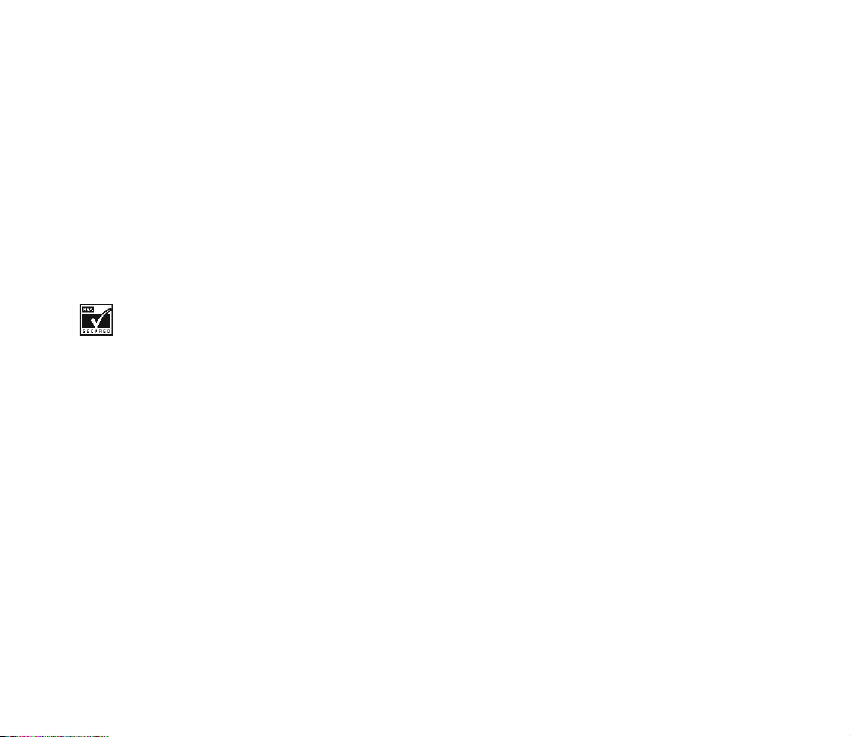
UYGUNLUK BÝLDÝRÝMÝ
NOKIA CORPORATION olarak biz, tamamen kendi sorumluluðumuzda olmak üzere NSM-5 ürününün aþaðýdaki
yönetmeliðin (Council Directive:1999/5/EC) ilgili maddelerine uygun olduðunu beyan ederiz. Uygunluk Bildirimi'nin
kopyasýný http://www.nokia.com/phones/declaration_of_conformity/ adresinde bulabilirsiniz.
Copyright © Nokia Corporation 2001, 2002. Tüm haklarý mahfuzdur.
Önceden Nokia'nýn yazýlý izni alýnmaksýzýn, bu belge içindekilerin tamamý veya bir bölümü herhangi bir biçimde yeniden
oluþturulamaz, kopyalanamaz, çoðaltýlamaz, taklit edilemez, baþka bir yere aktarýlamaz, daðýtýlamaz, saklanamaz veya
yedeklenemez.
US Patent No 5818437 and other pending patents. T9 text input software Copyright (C) 1997-2001, 2002. Tegic Communications, Inc. All
rights reserved.
Includes RSA BSAFE cryptographic or security protocol software from RSA Security.
"Nokia" ve "Nokia Connecting People", Nokia Corporation'ýn tescilli markalarýdýr. Burada adý geçen diðer ürün ve þirket isimleri, kendi
sahiplerinin ticari markalarý ve ticari adlarý olabilir.
Nokia Xpress-on Nokia Corporation'un ticari markasýdýr. Nokia tune Nokia Corporation'un ticari markasýdýr.
Nokia, sürekli bir geliþim politikasý izlemektedir. Bu belgede tanýmlanan herhangi bir üründe önceden bildiride bulunmaksýzýn
deðiþiklik ve yenilik yapma hakkýný saklý tutar.
Nokia, hiçbir durumda, meydana gelme nedeni ne olursa olsun oluþabilecek herhangi bir gelir, kar veya veri kaybýndan veya özel,
arýzi, bir netice olarak hasýl olan ya da dolaylý hasar veya kayýplardan sorumlu tutulamaz.
Íþbu belgenin içeriði "olduðu gibi" sunulmaktadýr. Yürürlükteki kanunlarýn gerektirdiði haller dýþýnda, ticari olarak satýlabilirlik, iyi bir
evsafta olma ve belirli bir amaca uygunluk ile ilgili zýmni garantiler de dahil olmak üzere ancak bunlarla kýsýtlý kalmamak þartýyla,
iþbu belgenin doðruluðu, güvenilirliði veya içeriði ile ilgili olarak, açýk veya zýmni herhangi bir garanti verilmemiþtir. Nokia, herhangi
bir zamanda, önceden bildiride bulunmaksýzýn, iþbu belgeyi deðiþtirme veya geçersiz kýlma hakkýný saklý tutar.
Bazý ürünlerin temini, bölgelere göre farklýlýk gösterebilir. Bu konuda, lütfen size en yakýn Nokia bayiine danýþýnýz.
Page 3
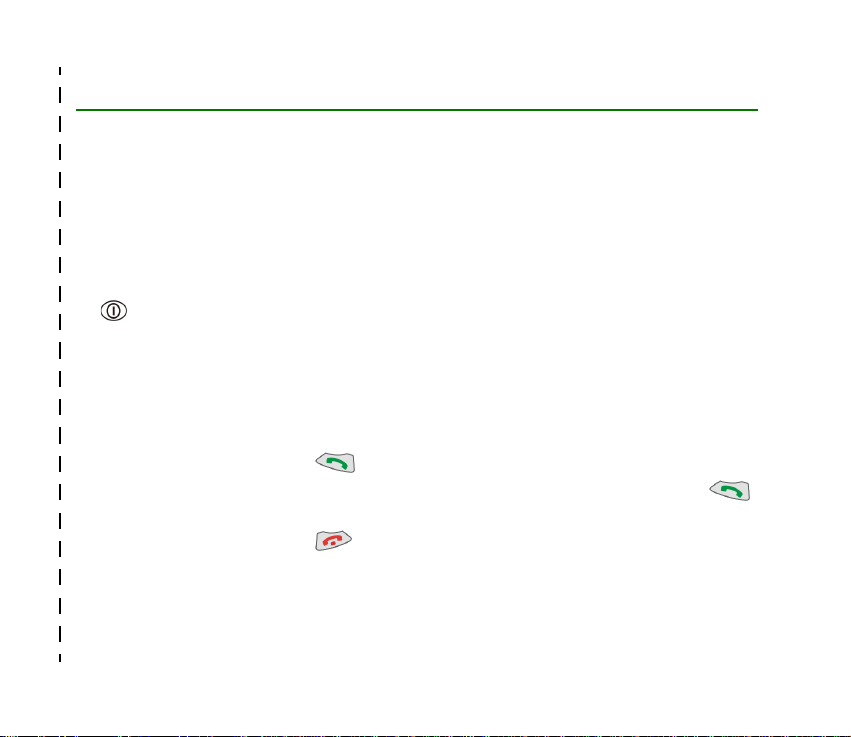
Hýzlý ve kolay
Bu Nokia telefonu tercih ettiðiniz için teþekkürler! Ýzleyen sayfalarda, telefonunuzun kullanýmýna
yönelik bazý ipuçlarý sunulmaktadýr. Bu kýlavuzun diðer bölümlerinde daha ayrýntýlý bilgi bulabilirsiniz.
■ Telefonunuzu kullanmadan önce
1. Telefona SIM kart takýn.
2. Bataryayý yerine takýn ve þarj edin.
3. tuþunu basýlý tutarak telefonunuzu açýn.
Daha ayrýntýlý bilgi edinmek için bkz: SIM kart ve bataryayý takma ve kapsüllerý deðiþtirme, sayfa 21.
■ Arama fonksiyonlarý
Gelen aramayý cevaplama tuþuna basýn.
Arama yapma Sýrasýyla alan kodunu ve telefon numarasýný girin, sonra
tuþuna basýn.
Aramayý bitirme / reddetme tuþuna basýn.
Kulaklýk sesini ayarlama Telefonun yan tarafýndaki ses ayar tuþlarýna basýn.
Hýzlý ve kolay
✁
©2002 Nokia Corporation. All rights reserved.
Page 4
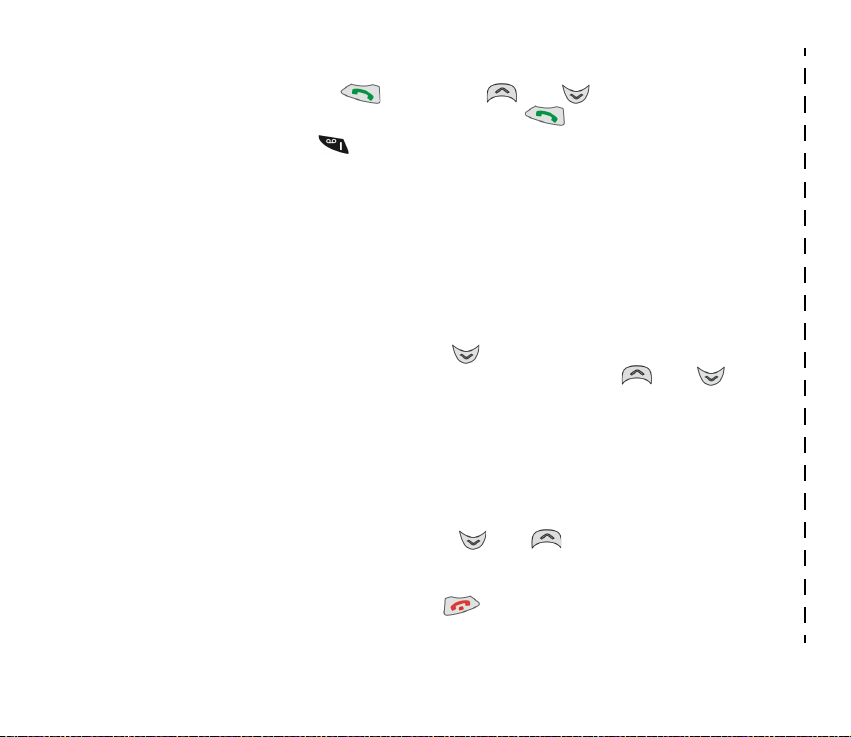
Son numarayý yeniden arama En son aranan numaralarýn listesini görmek için bekleme modun-
da tuþuna basýn. veya tuþunu kullanarak istediðiniz numaraya ilerleyin ve tuþuna basýn.
Telesekreterinizi arama tuþuna basýn ve tuþu basýlý tutun. Telesekreter numarasýný
Hýzlý ve kolay
girmeniz istenirse, numarayý girin ve Tamam tuþuna basýn.
■ Telefon defteri fonksiyonlarý
Hýzlý kaydet Telefon numarasýný girin ve Kaydet tuþuna basýn. Ýsmi girin ve
Tamam tuþuna basýn.
Hýzlý bul Bekleme modunda, tuþuna basýn, ismin ilk harfini girin,
ardýndan istediðiniz ismi görüntülemek için veya
tuþuna basarak ilerleyin.
■ Menülere giriþ
Menülere girme / menülerden
çýkma
©2002 Nokia Corporation. All rights reserved.
Menü tuþuna basýn, veya tuþuyla istediðiniz menü
fonksiyonuna ilerleyin ve Seç tuþuna basýn. Ayarlarýný
deðiþtirmeden bir menü fonksiyonundan çýkmak ve bekleme moduna dönmek için tuþuna basýn.
✁
Page 5
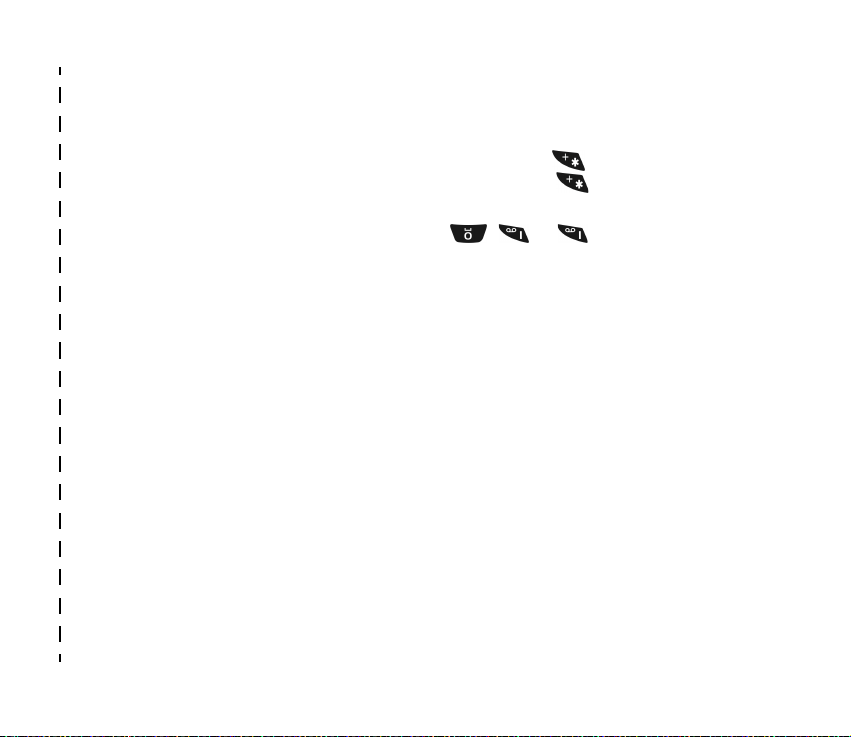
■ Diðer gerekli fonksiyonlar
Tuþ takýmýný kilitleme / Kilidi
açma
Mesaj yazma Geleneksel veya akýllý metin giriþi ile mesaj yazmaya baþlamak
©2002 Nokia Corporation. All rights reserved.
Menü ve ardýndan hýzlý bir þekilde tuþuna basýn.
Tuþ aç ve ardýndan hýzlý bir þekilde tuþuna basýn.
için sýrasýyla Menü, , ve tuþuna basýn.
✁
Hýzlý ve kolay
Page 6
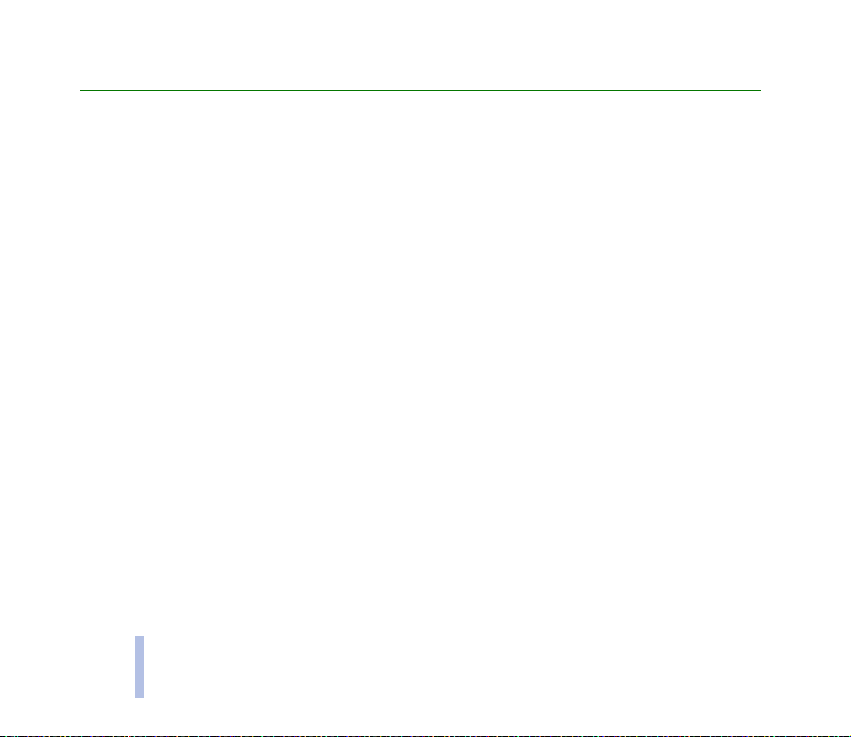
Ýçindekiler
Hýzlý ve kolay...................................................................................................................................... 3
GÜVENLÝÐÝNÝZ ÝÇÝN......................................................................................................................... 11
Ýçindekiler
Genel bilgiler.................................................................................................................................... 14
Satýþ paketi üzerindeki etiketler.................................................................................................................................................. 14
Eriþim kodlarý .................................................................................................................................................................................... 14
Þifreleme göstergesi........................................................................................................................................................................ 15
Bu kýlavuzda kullanýlan yazý tipleri............................................................................................................................................. 16
1.Telefonunuz.................................................................................................................................. 17
Tuþlar................................................................................................................................................................................................... 17
Konektörler........................................................................................................................................................................................ 18
Bekleme modu.................................................................................................................................................................................. 18
Bekleme modundaki diðer temel göstergeler....................................................................................................................... 19
2.Baþlarken...................................................................................................................................... 21
SIM kart ve bataryayý takma ve kapsüllerý deðiþtirme .......................................................................................................... 21
Bataryayý þarj etme ......................................................................................................................................................................... 24
Telefonu açma ve kapatma ........................................................................................................................................................... 25
Tuþ takýmý kilidi (Tuþ kilidi)............................................................................................................................................................ 26
Taþýma kayýþýný takma .................................................................................................................................................................... 27
3.Arama fonksiyonlarý.................................................................................................................... 28
Arama yapma ve gelen aramalarý cevaplama.......................................................................................................................... 28
Arama yapma ................................................................................................................................................................................ 28
Gelen aramayý cevaplama veya reddetme ............................................................................................................................ 30
Görüþme sýrasýnda kullanýlabilecek seçenekler.................................................................................................................... 31
6
©2002 Nokia Corporation. All rights reserved.
Page 7
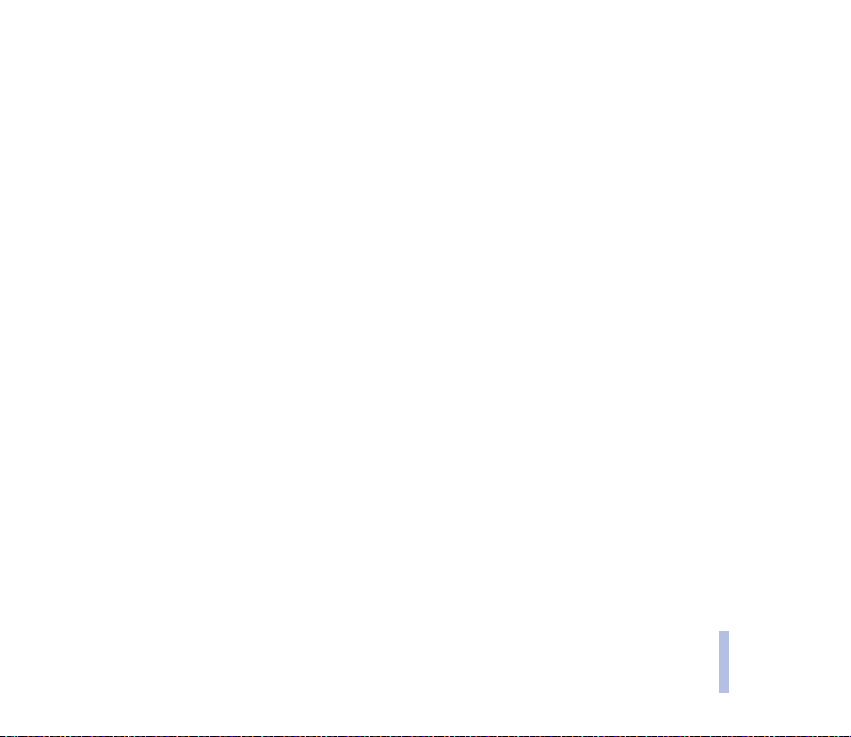
4.Rehber (Ýsimler) ........................................................................................................................... 32
Telefon rehberi ayarlarýný seçme ................................................................................................................................................. 32
Ýsimler ve telefon numaralarýný kaydetme (Ýsim ekleme) ..................................................................................................... 33
Ýsim ve telefon numarasý bulma.................................................................................................................................................. 33
Ýsimleri ve telefon numaralarýný kopyalama ............................................................................................................................ 33
Ýsim ve telefon numaralarýný silme ............................................................................................................................................. 34
Kartvizit gönderme ve alma.......................................................................................................................................................... 34
Hýzlý arama ........................................................................................................................................................................................ 35
Arayan grubu .................................................................................................................................................................................... 36
Servis numaralarý (Servis no.'larý)................................................................................................................................................ 37
Numaralarým..................................................................................................................................................................................... 37
Sesle arama ....................................................................................................................................................................................... 37
Ses etiketi ekleme ........................................................................................................................................................................ 38
Ses etiketi kullanarak arama yapma....................................................................................................................................... 38
Ses etiketlerini dinleme, deðiþtirme veya silme................................................................................................................... 39
5.Menü kullanýmý............................................................................................................................ 40
Kaydýrma tuþlarýyla menü fonksiyonuna ulaþma.................................................................................................................... 40
Bir menü fonksiyonuna kýsayol kullanarak ulaþma ................................................................................................................ 41
Menü fonksiyonlarýnýn listesi ....................................................................................................................................................... 42
6.Menü fonksiyonlarý ..................................................................................................................... 45
Mesajlar (Menü 1) ........................................................................................................................................................................... 45
Mesaj yazma.................................................................................................................................................................................. 45
Geleneksel metin giriþiyle mesaj yazma ................................................................................................................................ 46
Akýllý metin giriþiyle mesaj yazma ........................................................................................................................................... 47
Yazýlý mesajlarý okuma (Gelen Kutusu) .................................................................................................................................. 49
Kaydettiðiniz mesajý görüntüleme (Giden kutusu) ............................................................................................................. 50
Mesajlarý silme.............................................................................................................................................................................. 50
Sohbet ............................................................................................................................................................................................. 50
Ýçindekiler
©2002 Nokia Corporation. All rights reserved.
7
Page 8
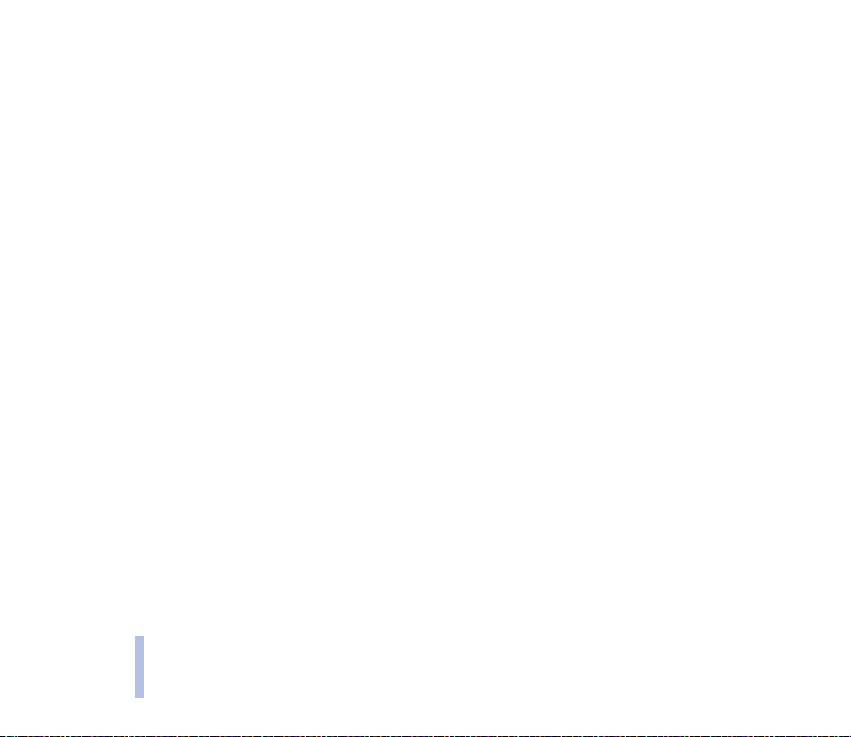
Resimli mesajlar............................................................................................................................................................................ 51
Suratlar ........................................................................................................................................................................................... 52
Þablonlar......................................................................................................................................................................................... 52
Ses mesajlarý.................................................................................................................................................................................. 53
Bilgi servisi..................................................................................................................................................................................... 53
Ýçindekiler
Faks veya veri aramasý................................................................................................................................................................ 53
Servis komutu yazýmý.................................................................................................................................................................. 54
Mesaj ayarlarý................................................................................................................................................................................ 54
Arama kaydý (Menü 2).................................................................................................................................................................... 55
Son arama listelerini silme........................................................................................................................................................ 56
Arama süresi.................................................................................................................................................................................. 57
Arama ücretleri............................................................................................................................................................................. 57
Arama ücreti ayarlarý .................................................................................................................................................................. 57
Tercihler (Menü 3) ........................................................................................................................................................................... 58
Bir tercihi etkinleþtirme ve kiþiselleþtirme ............................................................................................................................ 58
Zamanlý tercih............................................................................................................................................................................... 59
Tercih logosu ................................................................................................................................................................................. 59
Tercih adý ........................................................................................................................................................................................ 60
Ayarlar (Menü 4).............................................................................................................................................................................. 60
Çalar saat........................................................................................................................................................................................ 60
Saat ayarlarý................................................................................................................................................................................... 61
Saat .................................................................................................................................................................................................. 61
Tarih ve saati otomatik güncelleþtirme.................................................................................................................................. 61
Arama ayarlarý............................................................................................................................................................................... 61
Telefon ayarlarý ............................................................................................................................................................................. 63
Tuþ kilidi ayarlarý .......................................................................................................................................................................... 64
Ton ayarlarý .................................................................................................................................................................................... 66
Aksesuar ayarlarý .......................................................................................................................................................................... 69
Güvenlik ayarlarý........................................................................................................................................................................... 69
8
©2002 Nokia Corporation. All rights reserved.
Page 9
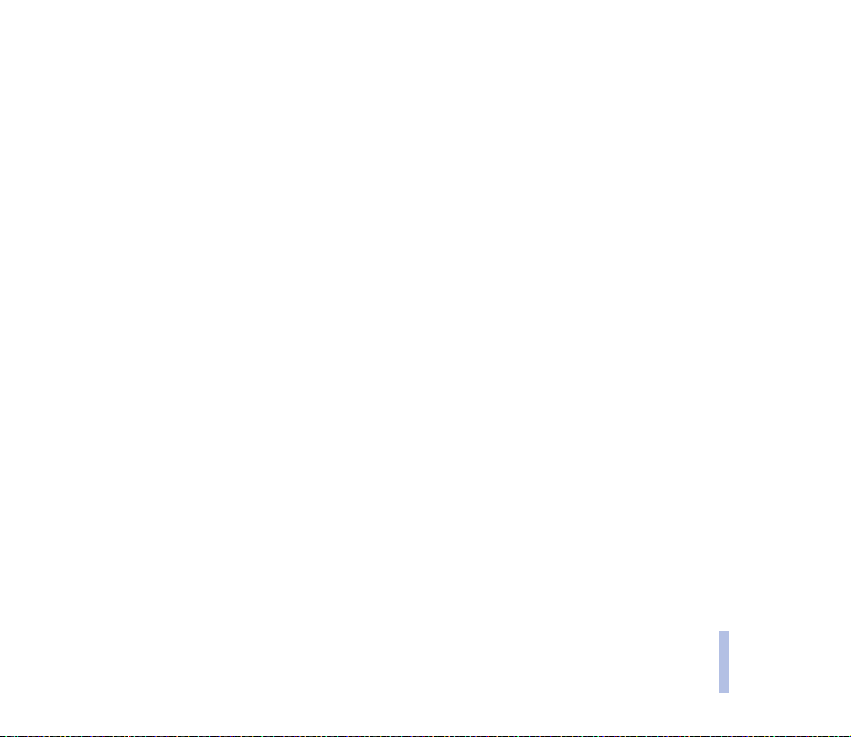
Fabrika ayarlarýný geri yükle...................................................................................................................................................... 71
Oyunlar (Menü 5)............................................................................................................................................................................. 71
Oyun baþlatma.............................................................................................................................................................................. 71
Oyun seçenekleri .......................................................................................................................................................................... 71
Oyun servisleri ve ayarlarý.......................................................................................................................................................... 72
Hesaplamalar (Menü 6).................................................................................................................................................................. 72
Hesap makinesinin kullanýmý .................................................................................................................................................... 73
Para birimi dönüþtürme iþlemi yapma ................................................................................................................................... 73
Ajanda (Menü 7) .............................................................................................................................................................................. 73
Ajanda seçenekleri ....................................................................................................................................................................... 74
Ajanda notu yazma...................................................................................................................................................................... 75
Kýzýlötesi (Menü 8) .......................................................................................................................................................................... 76
KÖ baðlantý noktasý üzerinden veri gönderme ve alma .................................................................................................... 76
Ekstralar (9) ....................................................................................................................................................................................... 77
Geri sayým sayacý.......................................................................................................................................................................... 77
Kronometre .................................................................................................................................................................................... 79
Termometre.................................................................................................................................................................................... 81
Resim düzenleyici......................................................................................................................................................................... 82
WAP servisleri (Menü 10).............................................................................................................................................................. 83
WAP servisleri eriþimi ve kullanýmýnda
temel adýmlar.................................................................................................................................................................................... 84
Telefonu WAP servisleri için ayarlama ................................................................................................................................... 85
WAP servisiyle baðlantý kurma .................................................................................................................................................... 87
WAP servisi sayfalarýný tarama................................................................................................................................................. 88
WAP baðlantýsýný kesme ................................................................................................................................................................ 90
WAP sayfalarýnýn görünüm ayarlarýný deðiþtirme .................................................................................................................. 90
Yer imlerini yönetme ...................................................................................................................................................................... 90
Servis mesaj kutusu..................................................................................................................................................................... 91
Önbellek.............................................................................................................................................................................................. 93
Ýçindekiler
©2002 Nokia Corporation. All rights reserved.
9
Page 10
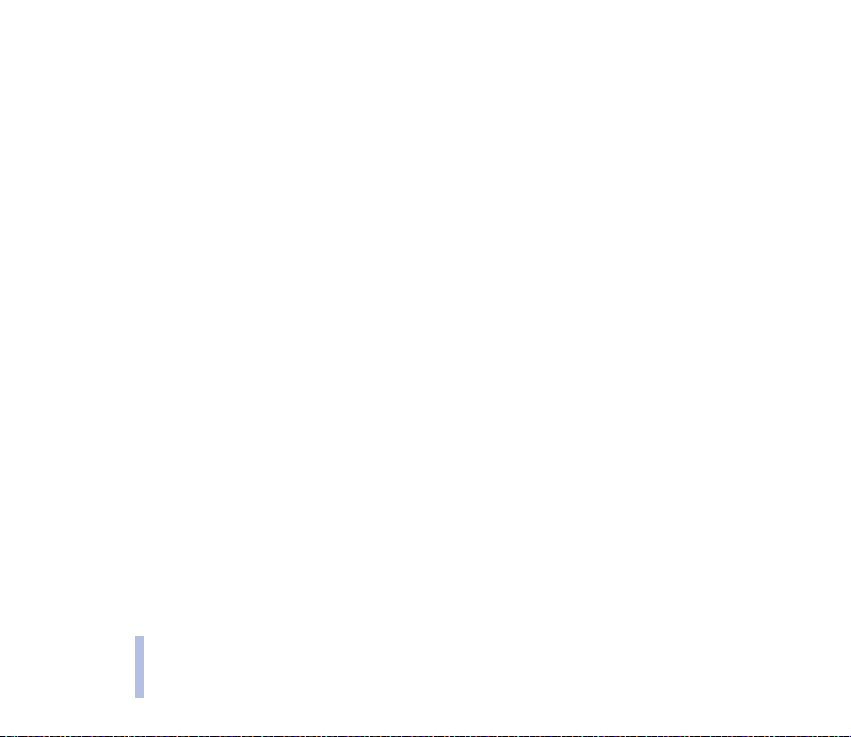
Yetki sertifikalarý.............................................................................................................................................................................. 93
SIM hizmetleri (Menü 11) ............................................................................................................................................................ 94
7.Batarya bilgileri ........................................................................................................................... 95
Þarj Etme ve Boþaltma ................................................................................................................................................................... 95
Ýçindekiler
BAKIM VE ONARIM ........................................................................................................................ 96
ÖNEMLÝ GÜVENLÝK BÝLGÝLERÝ ....................................................................................................... 97
10
©2002 Nokia Corporation. All rights reserved.
Page 11
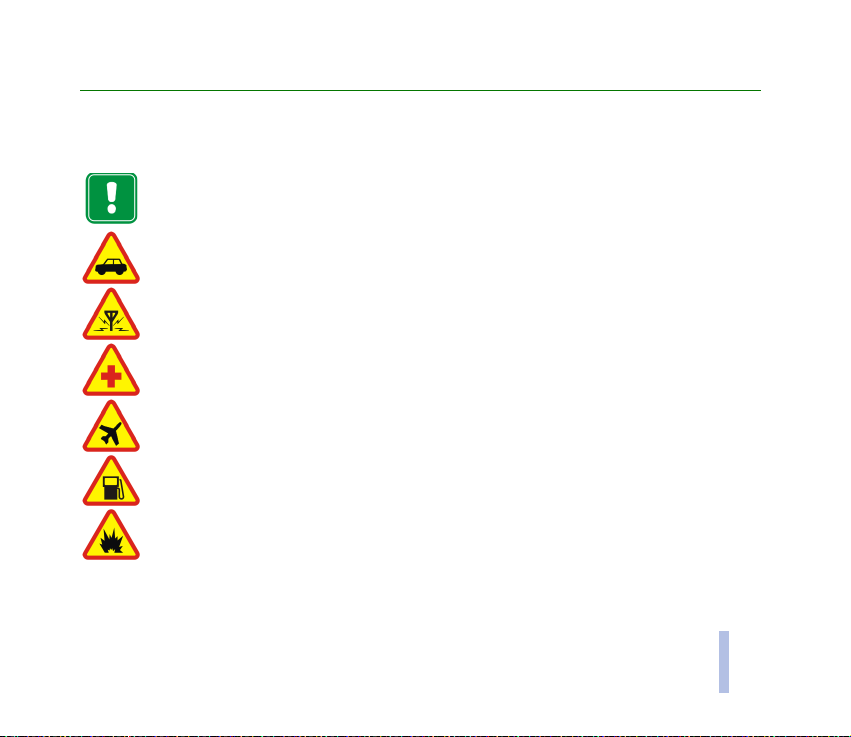
GÜVENLÝÐÝNÝZ ÝÇÝN
Bu basit talimatlarý okuyun. Bu kurallara uyulmamasý tehlikeli ya da yasalara aykýrý sonuçlar doðurabilir. Bu
kýlavuzda daha ayrýntýlý açýklamalar yer almaktadýr.
Telsiz telefon kullanýmýnýn yasak olduðu veya etkileþim ve tehlikeye neden olabileceði durumlarda
telefonu açmayýn.
ÖNCE YOL GÜVENLÝÐÝ
Motorlu taþýt kullanýrken cep telefonuyla konuþmayýn.
GÝRÝÞÝM
Tüm mobil telefonlar, performansý düþüren etkileþime maruz kalabilir.
HASTANELERDE TELEFONU KAPATIN
Her türlü düzenleme ya da kurala uyun. Týbbi cihazlarýn yakýnýnda telefonunuzu kapatýn.
UÇAKTA TELEFONU KAPATIN
Kablosuz cihazlar uçakta etkileþime neden olabilir.
BENZÝN ÝSTASYONLARINDA TELEFONU KAPATIN
Telefonu benzin pompalarýnýn yanýnda kullanmayýn. Yakýt veya kimyasallarýn yakýnýnda kullanmayýn.
PATLAMA YAPILAN YERLERDE TELEFONU KAPATIN
Patlama yapýlan yerlerde telefonu kullanmayýn. Kýsýtlamalara dikkat edin, tüm düzenleme ve kurallara
uyun.
©2002 Nokia Corporation. All rights reserved.
11
GÜVENLÝÐÝNÝZ ÝÇÝN
Page 12
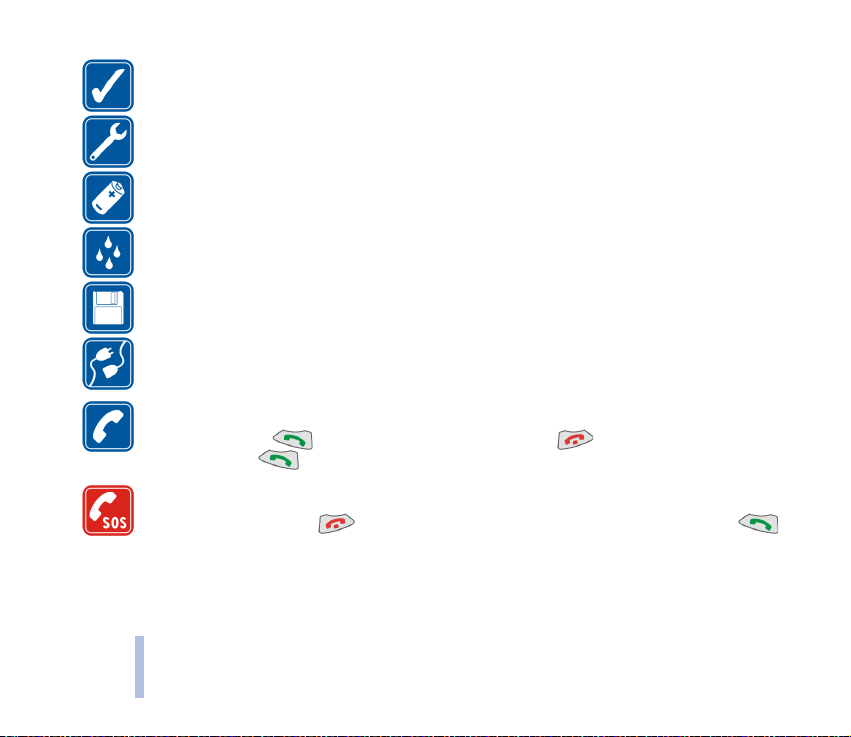
DÝKKATLÝ KULLANIN
Yalnýzca normal konumda kullanýn. Antene gereksiz yere dokunmayýn.
YETKÝLÝ SERVÝS
Telefonu yalnýzca uzman personel monte edebilir veya onarabilir.
AKSESUARLAR VE BATARYALAR
Yalnýzca onaylý aksesuar ve bataryalarý kullanýn. Uyumsuz ürünler baðlamayýn.
GÜVENLÝÐÝNÝZ ÝÇÝN
12
SUYA DAYANIKLILIK
Telefonunuz suya dayanýklý deðildir. Kuru tutun.
YEDEK KOPYALAR
Tüm önemli verilerin yedek kopyalarýný almayý unutmayýn.
DÝÐER CÝHAZLARA BAÐLAMA
Baþka bir cihaza baðlarken, ayrýntýlý güvenlik yönergeleri için cihazýn kullaným kýlavuzunu okuyun.
Uyumsuz ürünler baðlamayýn.
ARAMA
Telefonun açýk ve hizmete hazýr olduðundan olduðundan emin olun. Telefon numarasýný alan koduyla
birlikte tuþlayýn ve tuþuna basýn. Konuþmayý bitirmek için tuþuna basýn. Gelen aramayý
cevaplamak için tuþuna basýn.
ACÝL ARAMALAR
Telefonun açýk ve hizmete hazýr olduðundan emin olun. Ekraný temizlemek için (örneðin, aramadan,
menüden, vb. çýkmak için) tuþuna gerektiði kadar basýn. Acil numarayý tuþlayýn ve sonra
tuþuna basýn. Yerinizi bildirin. Aksi istenmedikçe aramayý bitirmeyin.
©2002 Nokia Corporation. All rights reserved.
Page 13
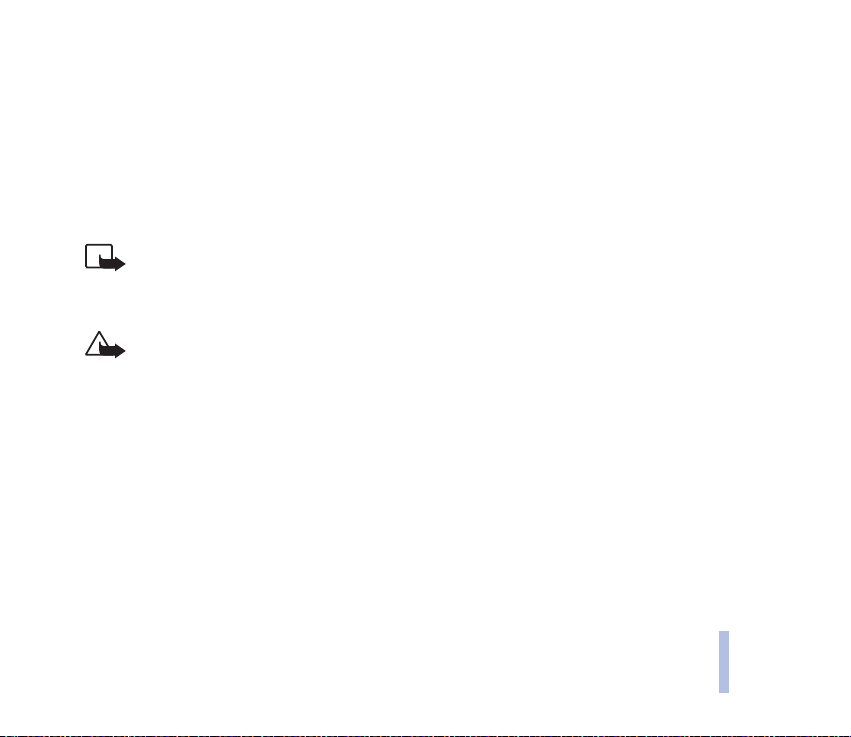
■ Þebeke Hizmetleri
Bu kullaným kýlavuzunda açýklanan kablosuz telefon, EGSM 900 ve GSM 1800 þebekelerinde kullanýlmak üzere
onaylanmýþtýr.
Dualbant/tribant, þebekeye baðlý bir özelliktir. Bu özelliðe abone olup olamayacaðýnýzý ve kullanýp
kullanamayacaðýnýzý öðrenmek için yerel hizmet saðlayýcýnýza baþvurun.
Bu kýlavuzdaki bazý özelliklere Þebeke Hizmetleri adý verilir. Bunlar, kablosuz hizmet saðlayýcýnýz aracýlýðýyla sizin
düzenlediðiniz özel hizmetlerdir. Bu Þebeke Hizmetlerinden yararlanabilmeniz için, bu hizmetlere yerel hizmet
saðlayan kuruluþlardan abone olmanýz ve kullaným yönergelerini almanýz gerekir.
Not: Bazý þebekeler, tüm dile baðlý karakterleri ve/veya hizmetleri desteklemeyebilir.
Bu cihazla kullanacaðýnýz herhangi bir þarj cihazýnýn önce model numarasýný denetleyin. Bu cihaz, ACP-7,
ACP-8 ve LCH-9 ile þarj edilerek kullanýlmak üzere tasarlanmýþtýr.
Uyarý: Bu telefon modeliyle birlikte, yalnýzca kullanýlmasý telefon imalatçýsý tarafýndan onaylanan
bataryalarý, þarj cihazlarýný ve aksesuarlarý kullanýn. Baþka tip malzeme kullanýlmasý, telefon için geçerli
olan onay ve garantileri geçersiz kýlacak ve tehlikeli olacaktýr.
Onaylý aksesuarlarý edinmek için bayinize baþvurun.
Herhangi bir aksesuarýn güç kablosunu prizden çekerken, kabloyu deðil fiþi çekin.
GÜVENLÝÐÝNÝZ ÝÇÝN
©2002 Nokia Corporation. All rights reserved.
13
Page 14

Genel bilgiler
Bu bölümde, yeni Nokia telefonunuz ve bu kullaným kýlavuzu hakkýnda genel bilgiler verilmektedir.
Genel bilgiler
■ Satýþ paketi üzerindeki etiketler
Etiketler, servis ve müþteri desteði ile ilgili önemli bilgiler içermektedir. Bu etiketleri güvenli bir yerde
saklayýn.
etiketini bu kullaným kýlavuzunun garanti belgesine yapýþtýrýn.
Satýþ paketinde verildiyse, etiketini Club Nokia davetiyesine yapýþtýrýn.
■ Eriþim kodlarý
Eriþim kodlarý, telefonunuzun ve SIM kartýnýzýn yetkisiz kiþiler tarafýndan kullanýmýný önlemenizi
saðlar.
• Güvenlik kodu (beþ haneli)
Telefonunuzla birlikte verilen güvenlik kodu, telefonunuzu yetkisiz kullanýmlara karþý korur.
Standart olarak 12345 kodu ayarlanmýþtýr. Güvenlik kodunu Ayarlar menüsünde deðiþtirin; bkz:
Güvenlik ayarlarý, sayfa 69). Yeni kodunuzu kimseye söylemeyin ve unutulma olasýlýðýna karþý gizli
bir yerde yazýlý bir kopyasýný saklayýn.
Güvenlik kodunu, telefonunuzun tuþ takýmý kilidini (tuþ kilidi) korumak için de kullanabilirsiniz; bkz:
Tuþ kilidi kodunu açma, sayfa 50.
14
©2002 Nokia Corporation. All rights reserved.
Page 15
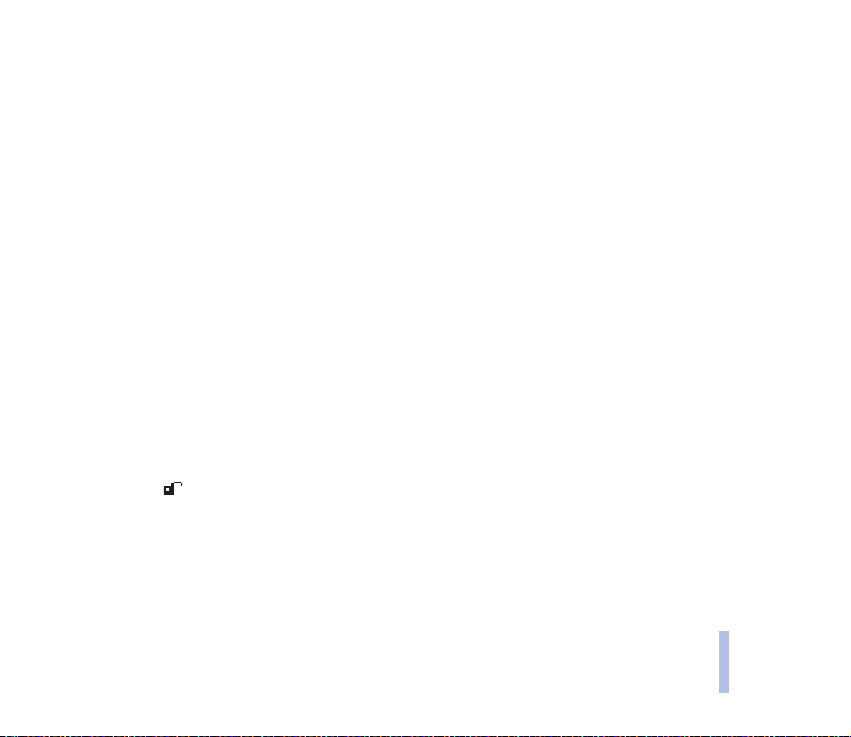
• PIN kodu (4-8 haneli)
PIN (Kiþisel Tanýmlama Numarasý) kodu, SIM kartýnýzý yetkisiz kullanýma karþý korur. PIN kodu
genellikle SIM kart ile birlikte verilir. Telefonu, her açýldýðýnda PIN kodunu soracak þekilde ayarlayýn;
bkz: Güvenlik ayarlarý, sayfa 69.
• PIN2 kodu (4-8 haneli)
SIM kartla birlikte verilen PIN2 kodu, birim ücret sayaçlarý gibi bazý fonksiyonlara girilmesini saðlar.
Bu fonksiyon, yalnýzca SIM kart tarafýndan desteklenirse kullanýlabilir.
• PUK ve PUK2 kodlarý (8 basamaklý)
PUK (Kiþisel Bloke Açma Anahtarý) kodu bloke olmuþ PIN kodunu deðiþtirmek için kullanýlýr. PUK2
kodu, bloke edilen PIN2 kodunu deðiþtirmek için gereklidir. Kodlar SIM kartla birlikte verilmediyse,
öðrenmek için bölgenizdeki servis saðlayýcýnýza baþvurun.
• Engelleme þifresi
Engelleme þifresi, ‘Arama engelleme’ fonksiyonunu kullanýrken gerekir. Þifreyi servis saðlayýcýnýzdan
alýrsýnýz.
■ Þifreleme göstergesi
Þebekeye baðlý olarak, arama sýrasýnda arama þifrelemesinin kapalý olduðunu bildirmek için þifreleme
göstergesi görüntülenebilir.
Ayrýntýlý bilgi için þebeke operatörünüze baþvurun.
Genel bilgiler
©2002 Nokia Corporation. All rights reserved.
15
Page 16
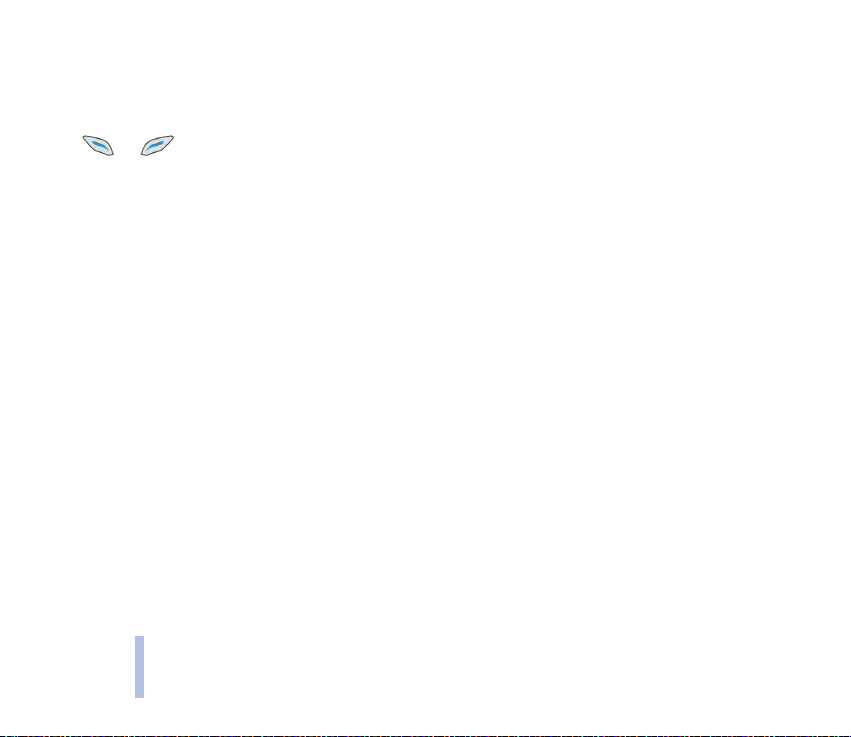
■ Bu kýlavuzda kullanýlan yazý tipleri
Telefon ekranýnda görüntülenen ekran metinleri, bu kýlavuzda mavi renkte gösterilmektedir, örneðin
arýyor.
ve seçim tuþlarýyla ilgili ekran metinleri kalýn yazý tipinde görüntülenir, örneðin Menü.
Metin içinde yalnýzca tuþ simgesi olmayan seçim tuþu metinleri yer alýr.
Genel bilgiler
16
©2002 Nokia Corporation. All rights reserved.
Page 17
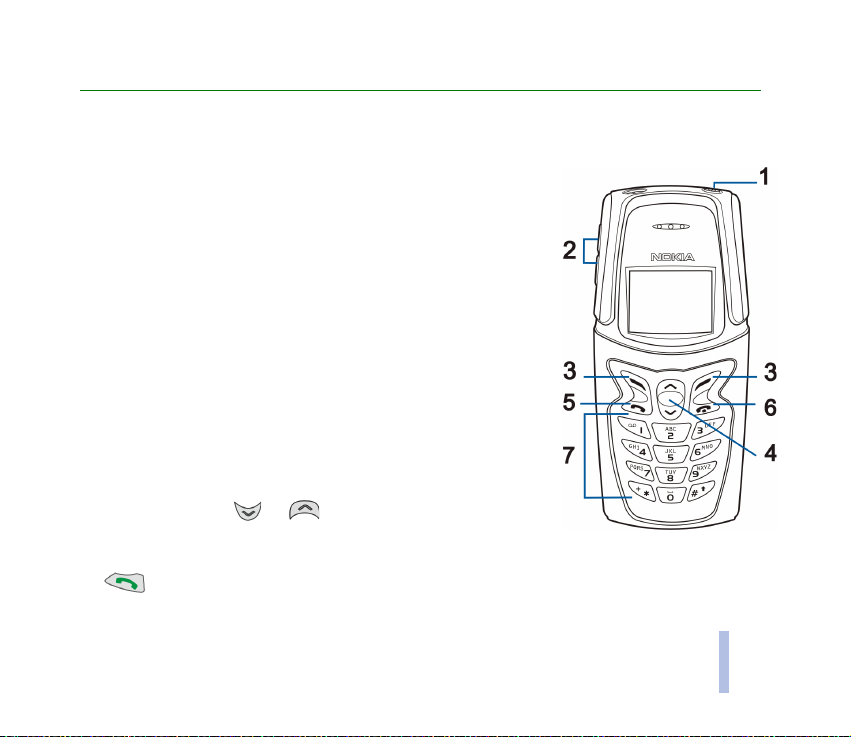
1. Telefonunuz
■ Tuþlar
1. Açma/kapatma tuþu. Telefonunuzun üst kýsmýndaki açma/
kapatma tuþunun basýlý tutulmasý, telefonun açýlmasýný veya
kapanmasýný saðlar.
Bekleme modundayken veya görüþme sýrasýnda bu tuþa kýsa bir
süre basýldýðýnda, tercihler listesi açýlýr.
Rehber veya menü iþlevleri içindeyken kýsa süreli olarak
basýldýðýnda, telefonunuzun ekran aydýnlatmasý yaklaþýk 10
saniye için etkinleþir.
2. Ses seviyesi tuþlarý. Üstteki tuþ telefonun kulaklýk ses
seviyesini arttýrýr, alttaki tuþ ise azaltýr.
3. Seçim tuþlarý. Bu tuþlarýn her biri, ekranda hemen üstünde
görüntülenen iþlevi gerçekleþtirir.
Ýsimler tuþuna basýlmasý ve tuþun basýlý tutulmasý, sesle
aramayý etkinleþtirir.
4. Kaydýrma tuþlarý. ve , rehber ve menü fonksiyonlarý
içindeki isimleri, telefon numaralarýný, menüleri veya ayar
seçeneklerini gözden geçirmenize olanak verir.
5. gelen aramayý cevaplar ve telefon numarasý arar.
Bekleme modunda, en son aranan numaralarý görüntüler.
©2002 Nokia Corporation. All rights reserved.
Telefonunuz
17
Page 18
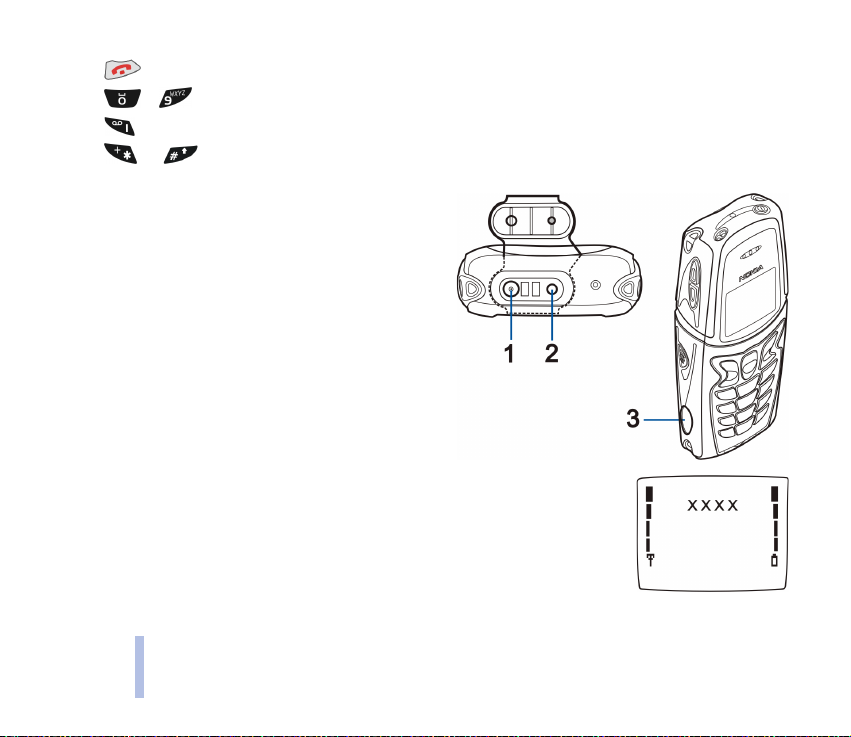
6. gelen aramayý bitirir veya reddeder ve iþlevden çýkar.
7. - , sayý ve harf girmek için kullanýlýr.
tuþu basýlý tutulduðunda telesekreteriniz aranýr.
Telefonunuz
ve , farklý fonksiyonlarda çeþitli amaçlar için kullanýlýr.
■ Konektörler
1. Þarj cihazý konektörü
2. Kulaklýklý mikrofon seti konektörü
3. Kýzýlötesi (KÖ) terminali
Þarj cihazý ve kulaklýklý mikrofon seti konektörleri,
entegre bir kapakla korunur.
■ Bekleme modu
Telefon kullanýma hazýr olduðunda ve kullanýcý tarafýndan herhangi bir
karakter girilmediðinde, bekleme modundadýr.
18
©2002 Nokia Corporation. All rights reserved.
Page 19
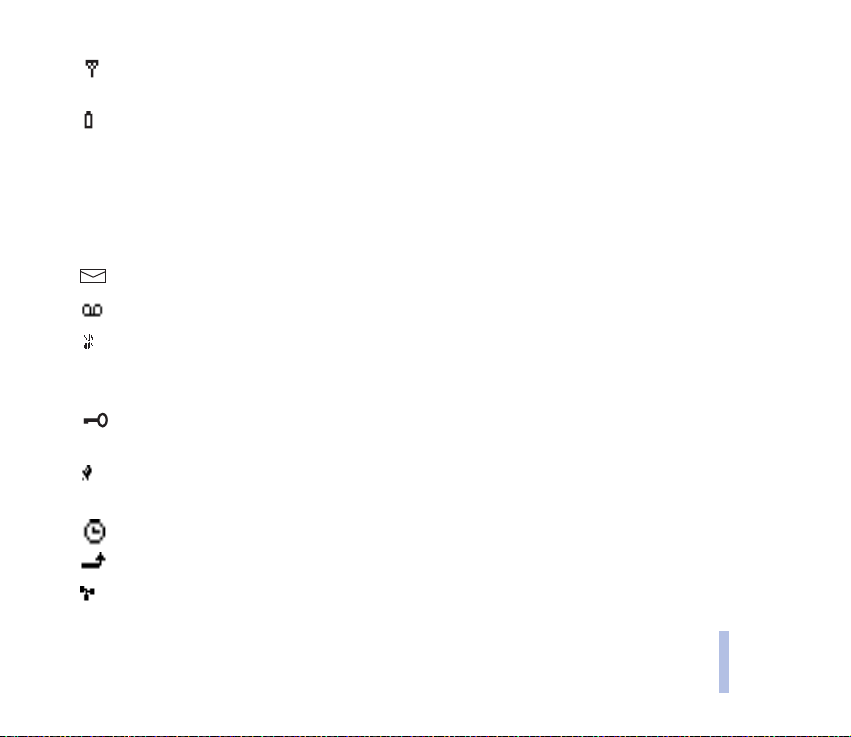
Bulunduðunuz yerdeki hücresel þebekenin sinyal gücünü gösterir. Çubuk ne kadar uzunsa, sinyal
gücü o kadar fazla demektir.
Batarya þarj düzeyini gösterir. Çubuk ne kadar uzunsa, bataryada o kadar çok güç var demektir.
xxxx Telefonunuzun kullanýlmakta olduðu hücresel þebekeyi gösterir.
Bekleme modundaki diðer temel göstergeler
Üstteki üç göstergeye ek olarak, telefon bekleme modundayken aþaðýdaki simgelerden biri veya birkaçý
ekranda görüntülenebilir:
Bir veya birkaç yazýlý veya resimli mesaj aldýnýz. Bkz: Mesajlar (Menü 1), sayfa 45.
Bir veya birkaç ses mesajý aldýnýz. Bkz: Ses mesajlarý, sayfa 53.
Tüm tonlar Kapalý olarak ayarlandiðindan, arama geldiðinde telefon çalmaz veya bib sesi
vermez. Bununla birlikte, alarm kurduysanýz, telefonunuz uyarý tonu çalar. Bkz: Ton ayarlarý,
sayfa 66.
Telefonun tuþ takýmý kilitli. Bkz: Tuþ takýmý kilidi (Tuþ kilidi), sayfa 26 ve Tuþ kilidi ayarlarý, sayfa
64.
Çalar saati Açýk olarak ayarladýnýz. Bkz: Çalar saat, sayfa 60. Alarm tonu,Sessiz bir tercih
seçtiðiniz durumlarda da çalar.
Zamanlý bir tercih etkin durumda. Bkz: Zamanlý tercih, sayfa 59.
Aramalarýnýzýn tümü aktarýlýr. Bkz: Aktarma, sayfa 61.
Aramalarýnýz sýnýrlý abone grubu ile kýsýtlý (þebeke servisi). Bkz: Sýnýrlý abone grubu, sayfa 70.
Telefonunuz
©2002 Nokia Corporation. All rights reserved.
19
Page 20
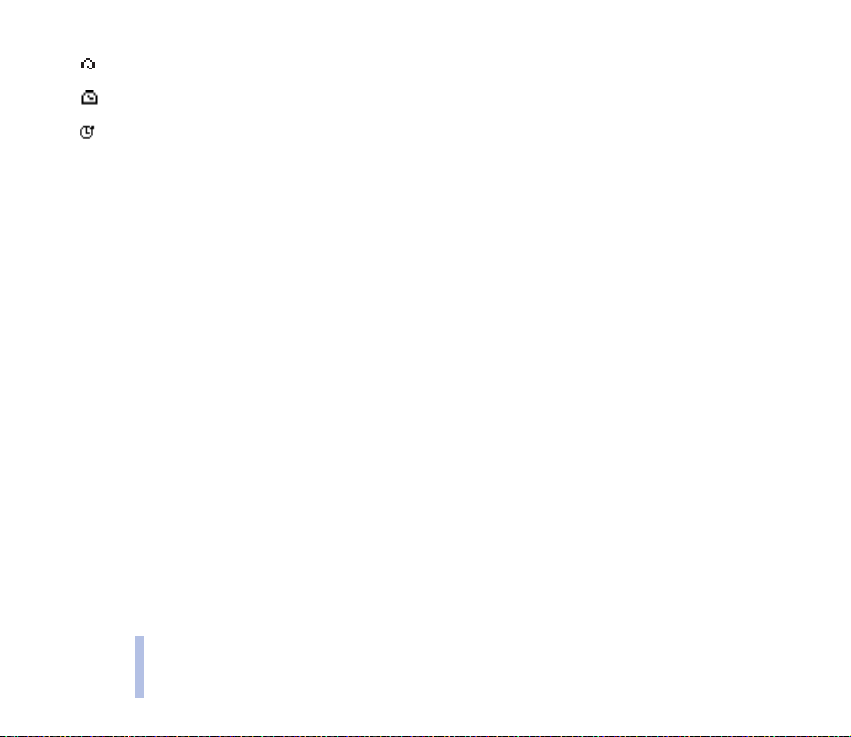
Telefonunuza kulaklýklý mikrofon seti baðlý. Bkz: Aksesuar ayarlarý, sayfa 69.
Geri sayým sayacý etkin durumda. Bkz: Geri sayým sayacý, sayfa 77.
Kronometre etkin durumda. Bkz: Kronometre, sayfa 79.
Telefonunuz
20
©2002 Nokia Corporation. All rights reserved.
Page 21
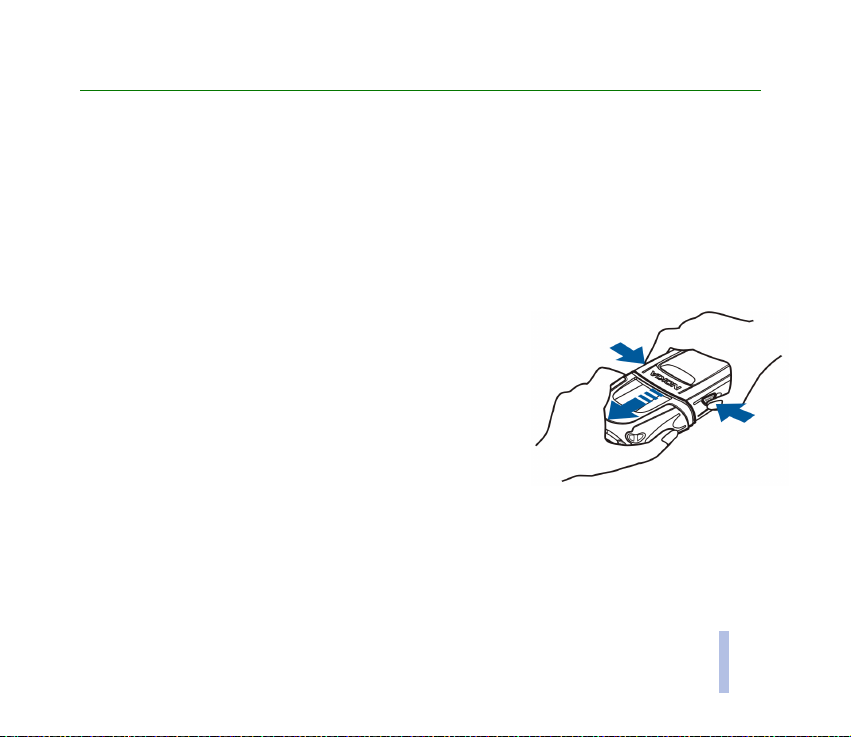
2. Baþlarken
■ SIM kart ve bataryayý takma ve kapsüllerý deðiþtirme
Kapaðý deðiþtirmeden önce, her zaman telefonu kapatýn ve telefonun þarj cihazý veya diðer cihazlarla baðlantýsýný
kesin. Telefonu her zaman kapaklarý takýlý olarak saklayýn ve kullanýn.
Tüm SIM kartlarý küçük çocuklarýn ulaþamayacaðý yerlerde saklayýn.
• SIM kart ve temas yüzeyleri çizilme ve bükülmelerle kolaylýkla zarar görebileceðinden, kartý
tutarken, yerine takarken ya da yerinden çýkartýrken dikkatli olun.
• SIM kartý takmadan önce daima telefonun kapalý olmasýna dikkat edin ve bataryayý çýkartýn.
1. Telefonu arka kýsmý size dönük olacak þekilde tutarken, üst
ve alt kapsülü sýkýca kavrayýn. Alt kapsülün her iki serbest
býrakma düðmesine basýn ve üst kapsülü kaydýrarak çýkarýn.
©2002 Nokia Corporation. All rights reserved.
21
Baþlarken
Page 22
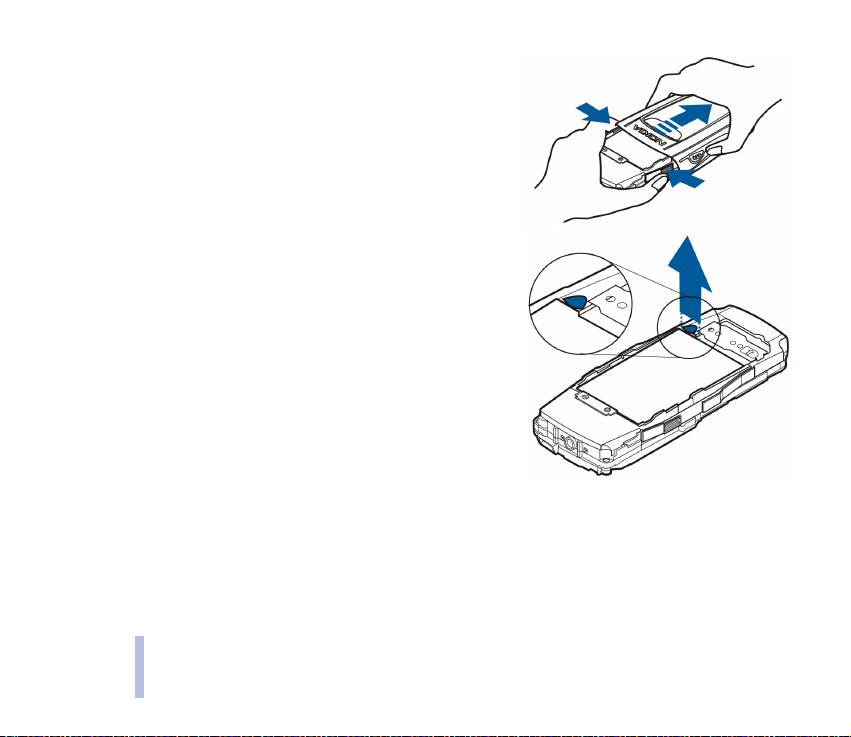
2. Telefonun gövde kýsmýndaki her iki serbest birakma
dügmesine ayný anda basýn ve alt kapsülü kaydýrarak
çýkarýn.
Baþlarken
3. Girintiden kaldýrarak bataryayý çýkarýn.
22
©2002 Nokia Corporation. All rights reserved.
Page 23
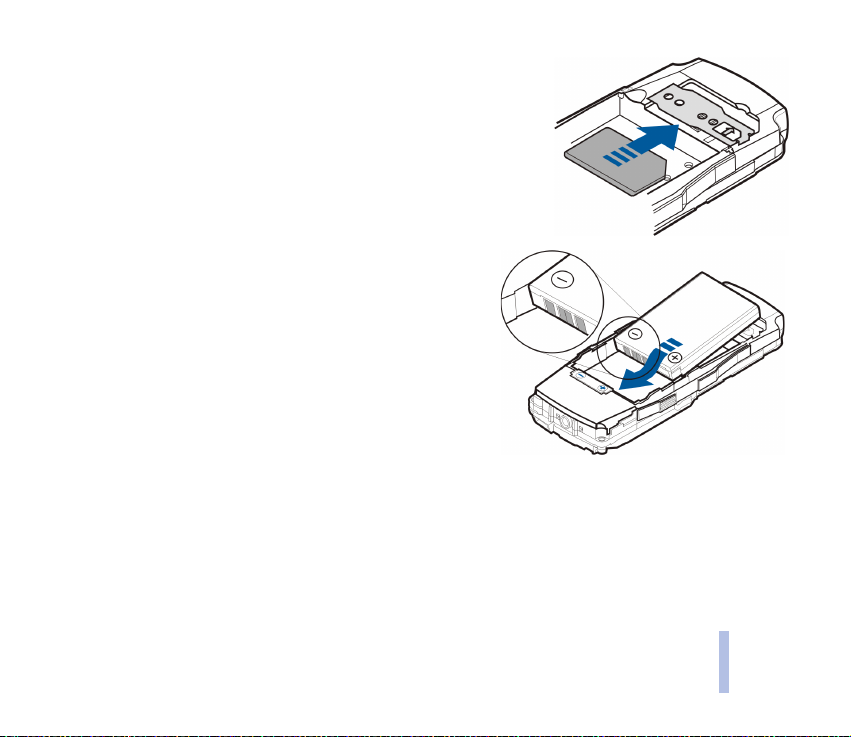
4. SIM kartýnýzý metal plakanýn altýna yerleþtirin. Altýn
konektörlerin telefondaki konektöre doðru gelmesine ve kesik
köþenin saðda olmasýna dikkat edin.
SIM kartý çýkarmanýz gerekirse, SIM kart yuvasýndan dikkatle
kaydýrarak çýkarýn.
5. Bataryayý deðiþtirin.
Baþlarken
©2002 Nokia Corporation. All rights reserved.
23
Page 24
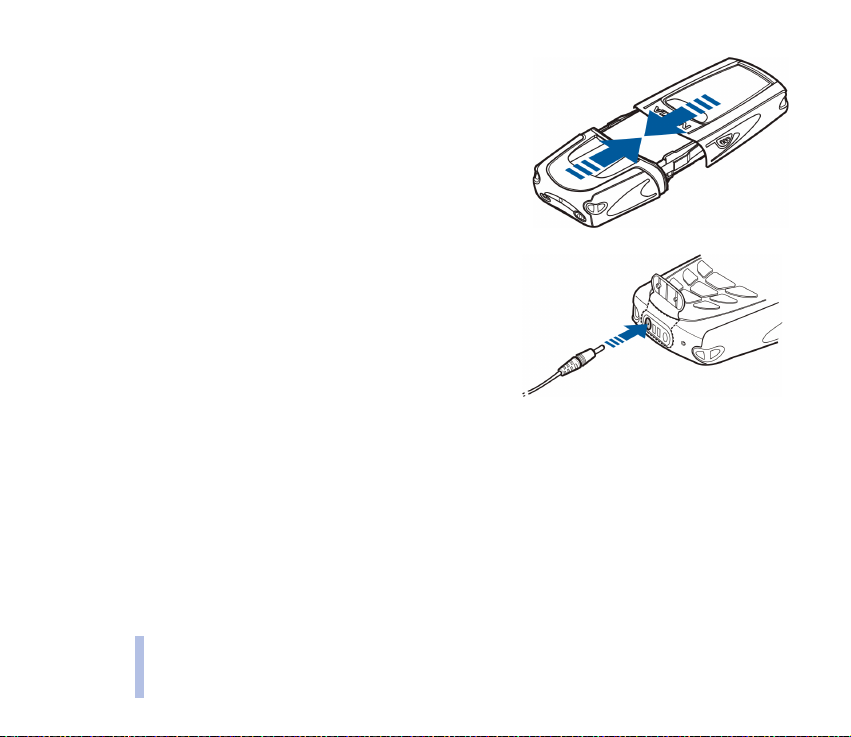
6. Her iki kapsülü, yerlerine oturuncaya dek kaydýrýn.
Baþlarken
■ Bataryayý þarj etme
1. Telefonunuzun alt konektörlerini koruyan kapaðý kaldýrýn
ve þarj cihazýnýn kablosunu telefonunuzun alt kýsmýndaki
sokete dikkatle takýn.
2. Þarj cihazýný elektrik prizine takýn. Batarya gösterge
çubuðu aþaðý yukarý hareket etmeye baþlar.
Telefon açýksa, ekranda kýsa bir süre için Þarj oluyor
mesajý görüntülenir. Telefonunuzu, þarj edilirken de
kullanabilirsiniz.
Batarya tamamen boþalmýþsa, þarj göstergesinin ekranda görüntülenmesi veya arama yapýlabilmesi
için birkaç dakikalýk bir süre geçmesi gerekebilir. Þarj süresi, kullanýlan þarj cihazý ve batarya
özelliklerine baðlýdýr. Örneðin, BLB-2 bataryasýnýn ACP-8 þarj cihazýyla þarj edilmesi yaklaþýk 2 saat
10 dakika sürer.
3. Batarya gösterge çubuðu durduðunda, batarya tam olarak þarj edilmiþ demektir. Telefon açýksa,
ekranda kýsa bir süre için Batarya dolu metni görüntülenir.
4. Þarj cihazýnýn fiþini elektrik prizinden çekin ve telefondan çýkarýn.
24
©2002 Nokia Corporation. All rights reserved.
Page 25
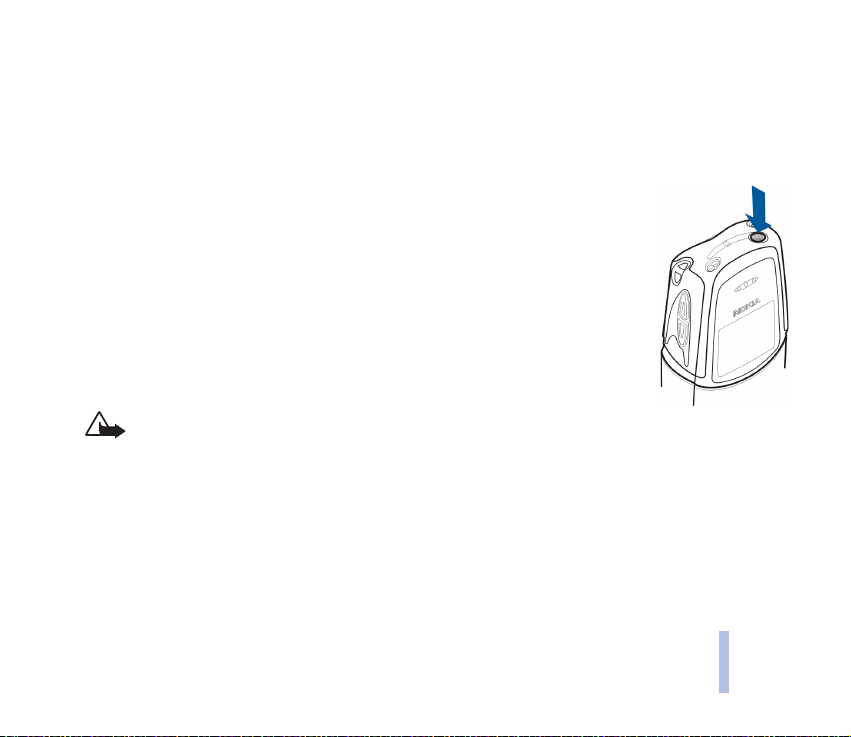
Þarj olmuyor görüntülenirse, þarj askýya alýnmýþ demektir. Bir süre bekleyin, þarj cihazýný çýkarýn ve
tekrar takýn. Þarj iþlemi yine de gerçekleþmiyorsa, bayiinize baþvurun.
Daha ayrýntýlý bilgi edinmek için, bkz: Batarya bilgileri, sayfa 95.
■ Telefonu açma ve kapatma
Açma/kapatma tuþunu basýlý tutun.
Telefonunuz PIN kodu girmenizi isterse
• PIN kodunu girin (ekranda **** olarak görüntülenir) ve Tamam tuþuna basýn.
Ayrýca bkz: Eriþim kodlarý, sayfa 14.
Telefonunuz güvenlik kodu girmenizi isterse
• Güvenlik kodunu girin (ekranda **** olarak görüntülenir) ve Tamam tuþuna
basýn.
Ayrýca bkz: Eriþim kodlarý, sayfa 14 ve Tuþ kilidi kodunu açma, sayfa 65
Uyarý: Telsiz telefon kullanýmýnýn yasak olduðu veya etkileþim ve tehlikeye neden
olabileceði durumlarda telefonu açmayýn.
©2002 Nokia Corporation. All rights reserved.
Baþlarken
25
Page 26
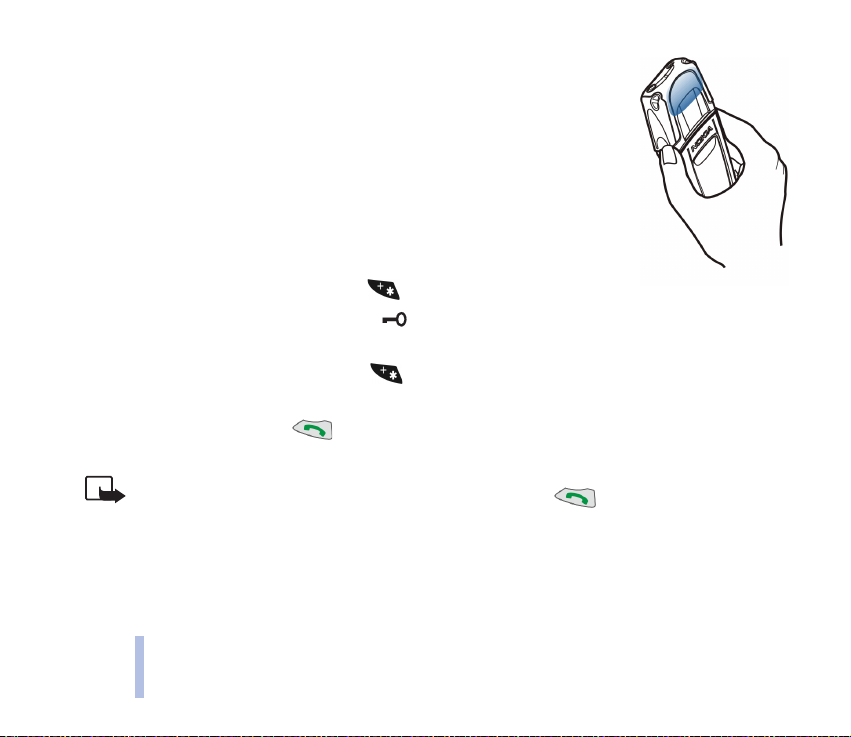
ETKÝLÝ KULLANIM ÝÇÝN ÝPUÇLARI: Telefonunuzda yerleþik bir anten bulunmaktadýr. Diðer
radyo vericisi aletlerde de olduðu gibi, telefon açýkken gerekmedikçe antene
dokunmayýn. Antenle temas, konuþma niteliðini etkiler ve telefonun gereðinden yüksek
bir güç düzeyinde çalýþmasýna neden olabilir. Görüþme sýrasýnda antene
dokunulmamasý, telefonunuzla en uygun sinyal algýlama performansýna ve konuþma
Baþlarken
süresi deðerine ulaþýlmasýný saðlar.
■ Tuþ takýmý kilidi (Tuþ kilidi)
Telefon tuþlarýný kilitleyerek, telefonunuz cebinizde veya çantanýzdayken
tuþlara yanlýþlýkla basýlmasýný önleyebilirsiniz.
Menü tuþuna, ardýndan 1,5 saniye içinde tuþuna basýn.
Tuþ takýmý kilitli iken, ekranýn üst tarafýnda simgesi görüntülenir.
Tuþ takýmý kilidini açma
Tuþ aç tuþuna, ardýndan 1,5 saniye içinde tuþuna basýn.
Tuþ takýmý kilitli olduðunda
• Aramaya yanýt vermek için tuþuna basýn. Arama sýrasýnda telefonunuz normal olarak
çalýþtýrýlabilir. Aramayý bitirdiðinizde veya reddettiðinizde, tuþ takýmý otomatik olarak kilitlenir.
Not: Tuþ muhafazasý açýkken, telefonunuzdaki programlanmýþ acil telefon numaralarýný (örn., 112 veya
baþka bir resmi acil numara) arayabilirsiniz. Acil numarayý tuþlayýp, tuþuna basýn. Numara, ancak
son rakamý da tuþlandýktan sonra görüntülenir.
Otomatik tuþ kilidi ve tuþ kilidi kodu ayarlarý için bkz: Tuþ kilidi ayarlarý, sayfa 64.
26
©2002 Nokia Corporation. All rights reserved.
Page 27
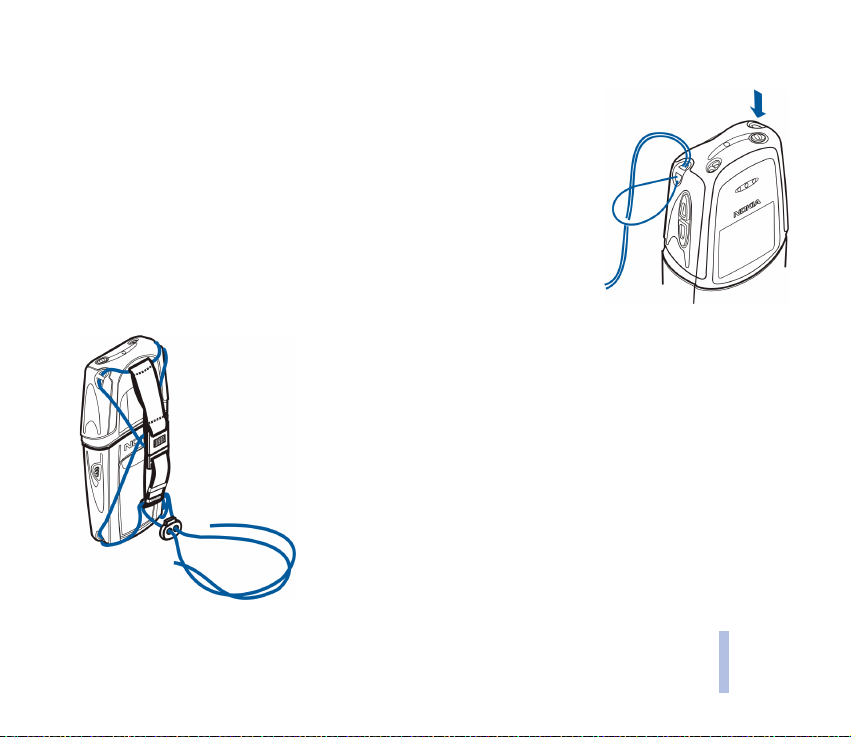
■ Taþýma kayýþýný takma
Taþýma kayýþýný, telefonun köþelerindeki köprüleri kullanarak baðlayýn ve
sýkýn.
Taþýma kayýþýný birçok þekilde sýkabilirsiniz; örneðin, resimde
görüldüðü gibi yapabilirsiniz. Kayýþý sýkabilir veya gevþetebilir;
telefonu kolunuza, el veya sýrt çantanýza takabilirsiniz..
Baþlarken
©2002 Nokia Corporation. All rights reserved.
27
Page 28

3. Arama fonksiyonlarý
■ Arama yapma ve gelen aramalarý cevaplama
Arama yapma
1. Aramak istediðiniz numarayý alan koduyla birlikte girin. Ekrandaki bir numarayý düzeltmek amacýyla
imleci hareket ettirmek için veya tuþuna basýn. Ýmlecin solundaki karakteri silmek için Sil
Arama fonksiyonlarý
tuþuna basýn.
Uluslararasý arama yaparken, uluslararasý arama öneki (+ karakteri, uluslararasý eriþim kodu yerine
geçer) için tuþuna iki kez basýn ve ardýndan sýrasýyla ülke kodunu, alan kodunu ve telefon
numarasýný girin.
2. Numarayý aramak için tuþuna basýn.
3. Aramayý bitirmek veya aramayý iptal etmek için tuþuna basýn.
Telefon rehberini kullanarak arama yapma
Bkz: Ýsim ve telefon numarasý bulma, sayfa 33.
Son numarayý yeniden arama
Aradýðýnýz veya aramayý denediðiniz son 20 telefon numarasýndan birisini yeniden aramak için:
Bekleme modunda tuþuna bir kez basýn ve veya tuþunu kullanarak istediðiniz numara
veya isme ilerleyin.
28
©2002 Nokia Corporation. All rights reserved.
Page 29
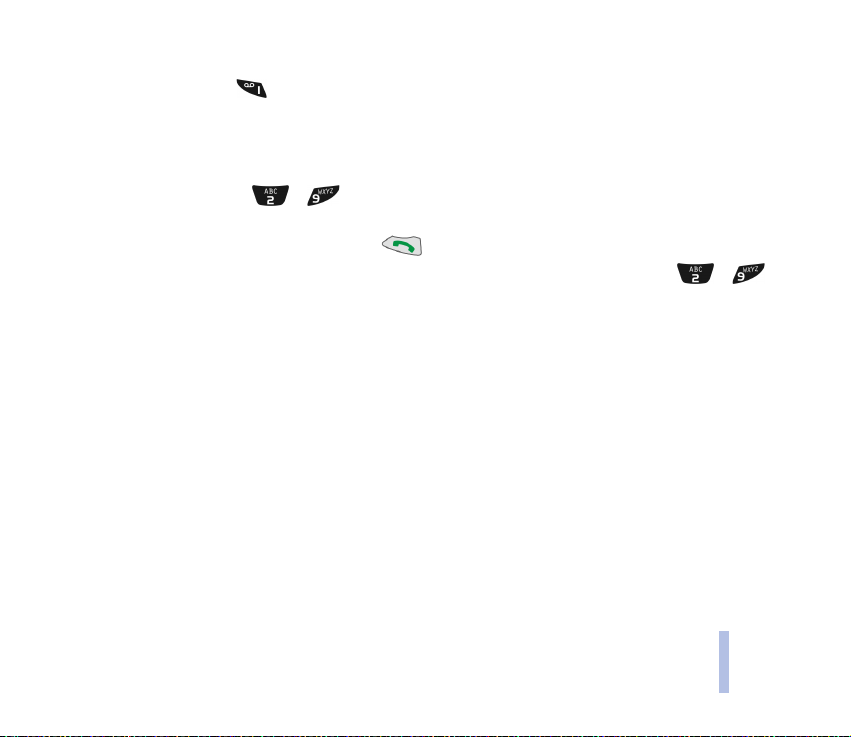
Telesekreteri arama
1. Bekleme modunda tuþunu basýlý tutun.
2. Telefon, telesekreter numarasýný girmenizi isterse, numarayý girin ve Tamam tuþuna basýn. Ayrýca
bkz: Ses mesajlarý, sayfa 53.
Telefon numarasýný hýzlý arama
Hýzlý arama tuþlarýndan ( - ) birine bir telefon numarasý atadýysanýz, bu telefon numarasýný
aþaðýdaki yöntemlerle arayabilirsiniz:
• Ýstediðiniz hýzlý arama tuþuna, ardýndan tuþuna basýn.
• Hýzlý arama açýk olarak ayarlanmýþsa, arama baþlatýlýncaya dek hýzlý arama tuþunu ( - )
basýlý tutun.
Ayrýca bkz: Hýzlý arama, sayfa 35.
Konferans aramasý yapma
Konferans aramasý, ayný aramaya en çok altý kiþinin katýlmasýna olanak veren bir þebeke servisidir.
1. Arama sýrasýnda, Seçenek tuþuna basýn ve Yeni Arama seçeneðini seçin.
2. Telefon numarasýný girin veya rehberden bulun ve Ara tuþuna basarak numarayý arayýn. Ýlk arama
beklemeye alýnýr.
3. Yeni arama cevaplandýðýnda, Seçenek tuþuna basýp Konferans seçeneðini seçerek ilk katýlýmcýyý
konferans aramasýna dahil edin.
4. Aramaya yeni katýlýmcýlar eklemek için adým 1, 2 ve 3'ü yineleyin.
5. Katýlýmcýlardan biriyle özel görüþme yapmak için:
Arama fonksiyonlarý
©2002 Nokia Corporation. All rights reserved.
29
Page 30
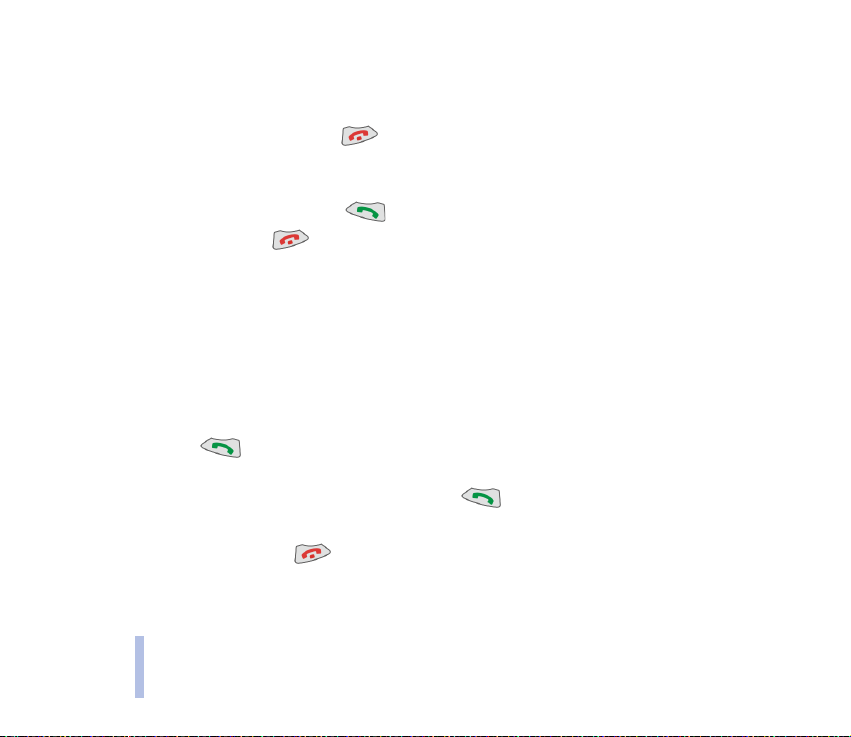
Seçenek tuþuna basýn ve Özel seçeneðini seçin. Görüþmek istediðiniz katýlýmcýyý seçin ve Tamam
tuþuna basýn. Özel görüþmeyi bitirdikten sonra, adým 3'de açýklandýðý þekilde konferans aramasýna
geri dönün.
6. Konferans aramasýný bitirmek için tuþuna basýn.
Gelen aramayý cevaplama veya reddetme
1. Gelen bir aramayý cevaplamak için tuþuna basýn.
2. Görüþmeyi bitirmek için tuþuna basýn.
Arama fonksiyonlarý
Gelen aramayý cevaplamak istemiyorsanýz, Sesi kes ve Reddet tuþlarýna basarak gözardý edebilir
veya reddedebilirsiniz.
Meþgulse aktar arama aktarma özelliðini etkinleþtirirseniz, örneðin telesekreterinize aktarýlmasýný
seçerseniz, reddedilen arama da aktarýlýr. Bkz: Aktarma, sayfa 61.
Arama bekletme
Arama bekletme servisi (sayfa 63) özelliðini etkinleþtirirseniz, bu þebeke servisiyle, bir görüþmeyi
sürdürürken gelen baþka bir aramayý cevaplayabilirsiniz.
Arama sýrasýnda, veya Seçenek tuþuna basýn ve Cevapla seçeneðini seçin. Ýlk arama beklemeye
alýnýr.
• Ýki arama arasýnda geçiþ yapmak için, Deðiþtir veya tuþuna basýn.
• Bekleyen aramayý reddetmek için Seçenek ve ardýndan Reddet tuþuna basýn.
• Etkin aramayý bitirmek için tuþuna basýn.
30
©2002 Nokia Corporation. All rights reserved.
Page 31

Görüþme sýrasýnda kullanýlabilecek seçenekler
Telefonunuzda, arama sýrasýnda kullanabileceðiniz bir çok fonksiyon bulunur. Seçeneklerin bir çoðu
þebeke hizmetidir. Görüþme sýrasýnda Seçenek tuþuna basarak aþaðýdaki seçenekleri kullanabilirsiniz:
Beklet veya Devam, Yeni arama,DTMF gönder,Aramalarý bitir, Rehber, Menü, Sustur ve Baðla
DTMF gönder DTMF ton dizeleri gönderir, Deðiþtir konferans aramasý ve özel arama arasýnda geçiþ
yapar, Baðla etkin ve beklemeye alýnan bir aramayý baðlar ve aramalarla baðlantýnýzý keser.
Arama fonksiyonlarý
©2002 Nokia Corporation. All rights reserved.
31
Page 32

4. Rehber (Ýsimler)
Ýsimleri ve telefon numaralarýný telefonun hafýzasýna (dahili telefon rehberi) veya SIM kart hafýzasýna
(SIM telefon rehberi) kaydedebilirsiniz.
• Telefonun dahili telefon rehberine en çok 250 isim ve telefon numarasý kaydedilebilir. Telefonun
Rehber (Ýsimler)
rehberine kaydedilen isim ve numaralar simgesiyle gösterilir.
• Telefon en çok 250 isim ve telefon numarasý kaydedebilen SIM kartlarý destekler. SIM kart
hafýzasýna kaydedilen isim ve numaralar simgesiyle gösterilir.
■ Telefon rehberi ayarlarýný seçme
1. Ýsimler tuþuna basýp Ayarlar'ý seçin.
2. Kullanýlan hafýza seçeneðini seçin ve aþaðýdaki seçeneklerden birine ilerleyin:
Ýsim ve numaralarý SIM kart hafýzasýna kaydetmek için SIM kart seçeneðini seçin.
Ýsim ve numaralarý telefonun hafýzasýna kaydetmek için Telefon seçeneðini seçin.
3. Rehber görünümü seçeneðini seçin ve aþaðýdaki seçeneklerden birine ilerleyin:
Ayný anda üç ismi görüntülemek için Ýsim listesi.
Ýsim ve No. bir defada tek bir isim ve telefon numarasý görüntülenmesini saðlar.
Büyük font ayný anda yalnýzca bir isim görüntülenmesini saðlar.
4. Hafýza durumu'nu seçin. Seçilen hafýzada kaç isim ve telefon numarasýnýn kayýtlý olduðunu ve kaç
tane daha kaydedilebileceðini denetlemek için SIM kart: veya Telefon: seçeneðini seçin.
32
©2002 Nokia Corporation. All rights reserved.
Page 33

■ Ýsimler ve telefon numaralarýný kaydetme (Ýsim ekleme)
Ýsim ve telefon numaralarýný telefonun veya SIM kartýn hafýzasýna kaydedebilirsiniz.
1. Ýsimler tuþuna basýp Ýsim ekle'yi seçin.
2. Ýsmi girin ve Tamam tuþuna basýn.
Yazma yönergeleri için bkz: Mesaj yazma, sayfa 45.
3. Alan kodunu ve telefon numarasýný tuþlayýp Tamam tuþuna basýn.
Ýpucu:Ülke kodundan önce uluslararasý arama öneki için + karakterini tuþlarsanýz ( tuþuna
iki kez basýn) ayný telefon numarasýný yurt dýþýndan arama yaparken de kullanabilirsiniz.
■ Ýsim ve telefon numarasý bulma
1. Ýsimler tuþuna basýp, Bul'u seçin.
2. Aradýðýnýz ismin ilk harfini (harflerini) girin.
3. Tamam tuþuna basýn veya ve tuþlarýný kullanarak istediðiniz isim görüntüleninceye dek
ilerleyin.
Ýpucu: Ýsmi veya telefon numarasýný hýzlý bir þekilde bulmak için bekleme modunda veya
tuþuna basýn. Ýsmin ilk harfini girin ve/veya istediðiniz isme ilerleyin.
■ Ýsimleri ve telefon numaralarýný kopyalama
Ýsimleri ve telefon numaralarýný telefon hafýzasýndan SIM kart hafýzasýna veya SIM kart hafýzasýndan
telefon hafýzasýna kopyalayabilirsiniz.
1. Ýsimler tuþuna basýp Kopyala'yý seçin.
Rehber (Ýsimler)
©2002 Nokia Corporation. All rights reserved.
33
Page 34

2. Kopyalama yönünü (Telefondan SIM karta veya tersi) seçin ve Seç tuþuna basýn.
• Her defasýnda bir tek isim ve telefon numarasý kopyalamak için Sýrayla seçeneðini seçin. Orijinal
isim ve telefon numarasýný korumak veya silmek arasýnda seçim yapýn ve Seç tuþuna basýn.
Kopyalamak istediðiniz isme ve/veya telefon numarasýna ilerleyin. Kopyalamaya baþlamak için
Kopyala veya iþlemi iptal etmek için Geri tuþuna basýn.
• Ýsim ve numaralarýn tümünü bir defada kopyalamak için Hepsini seçeneðini seçin. Orijinal isim
Rehber (Ýsimler)
ve telefon numarasýný korumak veya silmek arasýnda seçim yapýn ve Seç tuþuna basýn.
Kopyalamaya baþlamak için Tamam veya iþlemi iptal etmek için Geri tuþuna basýn.
Hedef telefon rehberi için fazla uzun olan isimler kýsaltýlýr. Ýsim hedef telefon listesinde farklý bir
telefon numarasýyla kayýtlýysa, ismin sonuna bir sýra sayýsý eklenir.
■ Ýsim ve telefon numaralarýný silme
Ýsimleri ve telefon numaralarýný seçili telefon rehberinden birer birer veya hepsini birden silebilirsiniz.
Ýsimler tuþuna basýp Sil'i seçin.
• Ýsim ve numaralarý sýrayla silmek için Sýrayla seçeneðini seçin ve silmek istediðiniz isme (ve
numaraya) ilerleyin. Sil tuþuna basýn ve Tamam tuþuna basarak onaylayýn.
• Ýsim ve numaralarýn tümünü bir defada silmek için Tümünü sil seçeneðini seçin. Silmek istediðiniz
hafýzayý seçin (Telefon veya SIM kart) ve Seç tuþuna basýn. Emin misiniz? sorusu sorulduðunda
Tamam tuþuna basýn, Güvenlik kodu ile onaylayýn.
■ Kartvizit gönderme ve alma
Þebeke tarafýndan destekleniyorsa, bir kiþinin baðlantý bilgilerini kýzýlötesi (KÖ) yoluyla veya OTA (Over
The air) mesajýyla kartvizit olarak gönderebilir ve alabilirsiniz.
34
©2002 Nokia Corporation. All rights reserved.
Page 35

Kartvizit alma
1. Telefonu, KÖ baðlantý noktasý üzerinden veri almaya hazýrlamak için Menü tuþuna basýn ve
Kýzýlötesi (Menü 8) seçeneðini seçin.
Diðer telefonun kullanýcýsý ismi ve telefon numarasýný artýk kendi KÖ baðlantý noktasý üzerinden
gönderebilir.
2. Ýsmi ve telefon numarasýný KÖ üzerinden veya OTA mesajý olarak aldýktan sonra Seçenek tuþuna
basýn, Göster, Kaydet seçeneðini veya At seçeneðini seçin ve Tamam tuþuna basýn.
Kartvizit gönderme
Telefonunuzun KÖ baðlantý noktasýný kullanarak, bir kiþinin baðlantý bilgilerini kendi telefonunuzdan
diðer uyumlu bir telefona veya gerekli uygulamayý çalýþtýran bir bilgisayara kartvizit olarak
gönderebilirsiniz.
1. Göndermek istediðiniz isim veya telefon numarasýný telefon rehberinde bulun ve (Ayrýntý) ve
Seçenek tuþuna basýn.
2. Kartviziti IR üzerinden göndermek için diðer telefonun veya bilgisayarýn IR baðlantý noktasý
üzerinden veri almak üzere ayarlandýðýndan emin olun ve KÖ'den gönder seçeneðini seçin. Kartviziti
OTA mesajý olarak göndermek için Gönder seçeneðini seçin.
■ Hýzlý arama
Hýzlý arama tuþuna telefon numarasý atamak için aþaðýdaki adýmlarý uygulayýn:
1. Ýsimler tuþuna basýn ve Hýzlý Arama seçeneðini seçin. Bir tuþa hiçbir numara atanmamýþsa Ata
tuþuna basýn.
Rehber (Ýsimler)
©2002 Nokia Corporation. All rights reserved.
35
Page 36

Telefon bir hýzlý arama tuþuna rehberden bir telefon numarasý atanmasýný önerdiðinde de Ata
görüntülenir.
Tuþa daha önce bir numara atanmýþsa önce Seçenek tuþuna basarak numarayý görüntüleyebilir,
deðiþtirebilir veya silebilirsiniz.
2. Rehberde istediðiniz ismi ve/veya telefon numarasýný bulun ve Tamam tuþuna basýn.
Hýzlý arama tuþlarýný kullanarak arama yapmak için bkz: Telefon numarasýný hýzlý arama, sayfa 29.
Rehber (Ýsimler)
■ Arayan grubu
Telefon rehberine kaydedilen isim ve telefon numaralarýný arayan gruplarý halinde düzenleyebilirsiniz.
Her arayan grubu için gruptaki telefon numarasý tarafýndan arandýðýnýzda telefonu belirli bir zil sesi
çalacak ve ekranda seçili grafiði görüntüleyecek þekilde ayarlayabilirsiniz.
Telefonu yalnýzca seçili bir arayan grubuna ait telefon numaralarýndan gelen aramalarda çalacak
þekilde ayarlayabilirsiniz. Ayrýca bkz: Þunu bildir, sayfa 68.
Ýsimler tuþuna basýn, Arayan grubu seçeneðini seçin ve istediðiniz arayan grubuna, örneðin, Ýþ’e
ilerleyin.
• Arayan grubunun adýný düzenlemek için Grubu yeniden adlandýr seçeneðini seçin.
• Arayan grubu için zil sesi tonu belirlemek için Grup zil sesi tonu seçeneðini seçin. Ýstediðiniz arayan
grubuna ilerleyin ve Tamam tuþuna basýn. Varsayýlan, etkin tercih için seçilen zil sesi tonudur.
• Arayan grubu grafiðini belirlemek için Grup logosu seçeneðini seçin. Seçenekler þunlardýr:Açýk,
Kapalý, Logoya bak, Gönder (KÖ), Logo gönder (SMS ile gönder).
Logo gönder (þebeke servisi) seçeneðini seçtiyseniz, alýcýnýn telefon numarasýný girin veya rehberden
bulun ve Tamam tuþuna basýn.
36
©2002 Nokia Corporation. All rights reserved.
Page 37

■ Servis numaralarý (Servis no.'larý)
Þebeke operatörünüzün servis numaralarýný bu numaralar SIM kartýnýza eklenmiþse arayabilirsiniz.
Servis no.'larý, yalnýzca SIM kartýnýz tarafýndan destekleniyorsa gösterilir.
• Ýsimler tuþuna basýn, Servis no.'larý seçeneðini seçin, istediðiniz servis numarasýný bulun ve
tuþuna basýn.
■ Numaralarým
Bu fonksiyon, gerektiðinde kendi telefon numaralarýnýzý denetlemenize olanak veren bir hafýza
yardýmýdýr.
SIM kartýnýza uygunsa, bu menü içinde telefon numaralarýný kaydedebilir, silebilir, düzenleyebilir ve
gönderebilirsiniz. Burada yaptýðýnýz düzenlemeler, SIM kartýnýzýn gerçek abone numarasýný
(numaralarýný) hiçbir þekilde etkilemez.
■ Sesle arama
Ýstenen isme ve telefon numarasýna eklenen ses etiketini söyleyerek arama yapabilirsiniz. Kiþi ismi gibi
herhangi bir sözcük veya sözcükler ses etiketi olabilir.
Sesli aramayý kullanmadan önce aþaðýdakilere dikkat edin:
• Ses etiketleri dile baðlý deðildir. Bunlar, konuþanýn sesine baðlýdýr.
• Ses etiket ler i arka plandaki seslere duyarlýdýr. Bunlarý sessiz ortamlarda kaydedip, arama yapýn.
• Ses etiketi kaydederken veya ses etiketini söyleyerek arama yaparken, telefonu normal pozisyonda kulaðýnýza
yakýn tutun.
• Çok kýsa isimler kabul edilmez. Uzun isimler kullanýn ve farklý numaralar için benzer isimler kullanmaktan
kaçýnýn.
©2002 Nokia Corporation. All rights reserved.
37
Rehber (Ýsimler)
Page 38

Not: Arama yaparken ismi tam olarak, kaydederken söylediðiniz gibi söylemeniz gerekir. Bu, örneðin,
gürültülü ortamlarda veya acil durumlarda zor olabilir, bu nedenle, her koþulda yalnýzca sesli aramaya
güvenmemeniz gerekir.
Ses etiketi ekleme
Telefon numaralarýna en çok on ses etiketi ekleyebilirsiniz. Telefonun hafýzasýndaki, ses etiketi eklemek
istediðiniz isim ve telefon numaralarýný kaydedin veya kopyalayýn.
Rehber (Ýsimler)
SIM kartýnýzdaki isim ve telefon numaralarýna da ses etiketi eklenebilir, ancak SIM kartý baþka bir
telefona takar veya telefonunuzda baþka bir SIM kart kullanýrsanýz, ses etiketleri silinebilir.
1. Ýsimler tuþuna basýp, Bul'u seçin.
2. Ses etiketi eklemek istediðiniz isim ve numaraya ilerleyin ve (Ayrýntý) ve Seçenek tuþuna basýn.
3. Ses etiketi ekle'yi seçin.
4. Baþlat tuþuna basýn, telefonu normal þekilde kulaðýnýza yaklaþtýrýn ve ses etiketi olarak kaydetmek
istediðiniz sözcüðü veya sözcükleri anlaþýlýr bir biçimde söyleyin.
5. Telefon kaydedilen etiketi dinletir. Kaydý saklamak istemezseniz, Çýk tuþuna basýn.
6. Ses etiketi kaydedildiðinde, Ses etiketi kaydedildi görüntülenir.
Ses etiketi kullanarak arama yapma
1. Bekleme modunda, sesle aramayý etkinleþtirmek için Ýsimler tuþunu basýlý tutun: Telefonu
kulaðýnýza yakýn bir þekilde tutarken, ses etiketini anlaþýlýr bir biçimde söyleyin.
2. Ses etiketine karþýlýk gelen bir numara bulunmazsa veya ses etiketi algýlanmazsa, telefon yeniden
denemenizi isteyebilir. Sesle aramayý yeniden etkinleþtirmek için Evet tuþuna, bekleme moduna
dönmek için Çýk tuþuna basýn.
38
©2002 Nokia Corporation. All rights reserved.
Page 39

3. Telefon tanýnan ses etiketini otomatik olarak arar ve Buluyor görüntülenir.
HDC-5 kulaklýklý mikrofon setini kullanýyorsanýz, sesle aramayý baþlatmak için kulaklýklý mikrofon
setinin tuþunu basýlý tutun.
Ses etiketlerini dinleme, deðiþtirme veya silme
1. Ýsimler tuþuna basýn ve Ses etiketleri seçeneðini seçin.
2. Ses etiketini deðiþtirmek istediðiniz isme (veya telefon numarasýna) ilerleyin ve Seçenek tuþuna
basýn.
• Ses etiketini dinlemek için Çal seçeneðini seçin ve Tamam tuþuna basýn.
• Ses etiketini deðiþtirmek için Deðiþtir seçeneðini seçin ve Tamam tuþuna basýn. Yeni bir ses etiketi
kaydetmek için Baþlat tuþuna basýn. Ayrýntýlar için bkz: Ses etiketi ekleme, sayfa 38.
• Ses etiketini silmek için Sil seçeneðini seçin ve Tamam tuþuna basýn. Ses etiketi silinsin mi?
görüntülendiðinde Tamam tuþuna basýn.
Rehber (Ýsimler)
©2002 Nokia Corporation. All rights reserved.
39
Page 40

5. Menü kullanýmý
Telefonunuzu gereksinimlerinize uygun hale getirmenize olanak veren birçok fonksiyondan
yararlanabilirsiniz. Bu iþlevler menü ve alt menülerde yer almaktadýr.
Menü fonksiyonlarýnýn bir çoðu kýsa yardým metinleriyle birlikte verilmektedir. Yardým metnini
Menü kullanýmý
görüntülemek için istediðiniz menü fonksiyonuna ilerleyin ve 15 saniye bekleyin.
■ Kaydýrma tuþlarýyla menü fonksiyonuna ulaþma
1. Ana menüye, örneðin Ayarlar menüsüne girmek için Menü tuþuna basýn, veya tuþuyla
Ayarlar'a ilerleyin ve Seç tuþuna basýn.
2. Menü, örneðin Arama ayarlarý gibi alt menüler içeriyorsa, veya tuþuyla istediðiniz alt
menüye ilerleyin ve Seç tuþuna basýn.
Seçtiðiniz menü alt menüler içeriyorsa, bu adýmý yineleyin.
3. veya tuþuyla iste d i ð iniz ayara il erleyin ve Tamam tuþuna basýn. Bir önceki menü düzeyine
dönmek için Geri tuþuna basýn.
Ýpucu: Menü ayarlarýný deðiþtirmeden menüden çýkmak için tuþuna basabilir veya Geri
tuþunu basýlý tutabilirsiniz.
40
©2002 Nokia Corporation. All rights reserved.
Page 41

■ Bir menü fonksiyonuna kýsayol kullanarak ulaþma
Menüler, alt menüler ve ayar seçenekleri numaralandýrýlmýþtýr ve bunlara kýsayol numaralarý
kullanýlarak hýzlý bir þekilde ulaþýlabilir. Ýlgili kýsayol numarasý, ekranýn sað üst köþesinde gösterilir.
Menü kýsayollarý için, menü fonksiyonlarý listesine bakýn.
1. Bekleme modunda Menü tuþuna basýn.
2. Üç saniye içinde kýsayol numarasýnýn ilk rakamýný girin. Bu iþlemi kýsayol numarasýnýn her rakamý
için yineleyin.
Menü kullanýmý
©2002 Nokia Corporation. All rights reserved.
41
Page 42

■ Menü fonksiyonlarýnýn listesi
1. Mesajlar
1. Mesaj yaz
2. Gelen kutusu
3. Sohbet
4. Giden kutusu
Menü kullanýmý
5. Resimli mesajlar
6. Þablonlar
7. Suratlar
8. Mesajlarý sil
9. Ses mesajlarý
10.Bilgi servisi
11.Faks veya veri arama
12.Servis komutu yazýmý
13.Mesaj ayarlarý
1. Tercih
1
1. Mesaj merkezi numarasý
2. Mesaj tipi
3. Mesaj geçerliliði
4. Mesaj tercihine yeni ad ver
2. Ortak
1. Ýletim raporlarý
1. Tercih sayýsý, SIM kartýnýzýn sunduðu tercih sayýsýna baðlýdýr. Her tercih, kendi alt menüsünde görünür ve herhangi bir
isme sahip olabilir.
42
©2002 Nokia Corporation. All rights reserved.
2. Ayný merkez yoluyla yanýtla
3. Karakter desteði
2. Arama kaydý
1. Cevapsýz aramalar
2. Arayan numaralar
3. Aranan numaralar
4. Son arama listelerinin silinmesi
5. Arama süresi
1. Son arama süresi
2. Tüm arama süreleri
3. Gelen aramalar süresi
4. Giden aramalar süresi
5. Zaman sayaçlarýný sýfýrla
6. Arama ücretlerini göster
1. Son arama ücreti
2. Tüm arama ücretleri
3. Arama ücreti ayarlarý
3. Tercihler
1. Genel
1. Etkin kýl
2. Uyarla
3. Zamanlý
Page 43

2. Sessiz
3. Toplantý
4. Dýþ mekan
5. (boþ)
6. (boþ)
4. Ayarlar
1. Çalar saat
2. Saat ayarlarý
1. Saat
2. Tarih ve saat oto. güncelleme
3. Arama ayarlarý
1. Aktarma
2. Herhangi bir tuþla cevap
3. Otomatik tekrar arama
4. Hýzlý arama
5. Arama bekletme servisi
6. Numaranýzýn gönderilmesi
7. Giden aramalar telefon hattý
4. Telefon ayarlarý
1. Dil
2. Hücre bilgi ekraný
3. Açýlýþ notu
4. Þebeke seçimi
5. SIM iþlemlerini onaylama
1. Aksesuar ayarlarý, yalnýzca telefon uyumlu bir aksesuara baðlýysa veya daha önce baðlandýysa görüntülenir.
5. Tuþ kilidi ayarlarý
1. Otomatik tuþ kilidi
2. Tuþ kilidi kodu
6. Ton ayarlarý
1. Gelen arama bildirimi
2. Zil sesi tonu
3. Zil sesi seviyesi
4. Besteleyici
5. Titreþimle bildirim
6. Ritmik aydýnlatma uyarýsý
7. Mesaj bildirim tonu
8. Tuþtakýmý ses tonlarý
9. Uyarý tonlarý
10.Þunu bildir
7. Aksesuar ayarlarý
1
1. Kulaklýk
2. Ahizesiz
8. Güvenlik ayarlarý
1. PIN kodunun sorulmasý
2. Arama engelleme servisi
3. Sabit arama
4. Sýnýrlý abone grubu
5. Güvenlik seviyesi
6. Giriþ kodlarý deðiþtirme
9. Fabrika ayarlarýný geri yükle
©2002 Nokia Corporation. All rights reserved.
Menü kullanýmý
43
Page 44

5. Oyunlar
1. Oyunlarý seç
2. Oyun servisleri
3. Ayarlar
6. Hesaplamalar
9. Ekstralar
1. Geri sayým sayacý
2. Kronometre
3. Termometre
4. Resim düzenleyici
Menü kullanýmý
7. Ajanda
8. Kýzýlötesi
1. SIM servisleri, yalnýzca SIM kartýnýz tarafýndan destekleniyorsa kullanýlabilir.
44
©2002 Nokia Corporation. All rights reserved.
10.Gezgin
11.SIM hizmeti
1
Page 45

6. Menü fonksiyonlarý
■ Mesajlar (Menü 1)
Þebekenin Kýsa Mesaj Servisi (SMS) ile SMS özelliði olan telefonlara kýsa yazýlý
mesajlar gönderebilirsiniz.
Yazýlý veya resimli mesaj göndermeden önce, mesaj merkez numaranýzý telefonunuza kaydetmeniz
gerekir; bkz: Mesaj ayarlarý, sayfa 54. Bu numarayý, Kýsa Mesaj Servisi'ne üye olduðunuzda þebeke
operatörünüzden alabilirsiniz.
Not: SMS þebekesi aracýlýðýyla mesaj gönderirken, telefonunuz Mesaj gönderildi yazýsýný görüntüleyebilir.
Bu, mesajýn telefonunuzda programlanmýþ mesaj merkez numarasýna gönderildiðini gösterir. Ancak,
mesajýn istenilen hedefe ulaþtýðýný göstermez. SMS servisleri ile ilgili daha ayrýntýlý bilgi için, hizmet
saðlayýcýnýza baþvurun.
Mesaj yazma
En çok üç normal yazýlý mesaj uzunluðunda çok parçalý yazýlý mesaj yazabilirsiniz (þebeke servisi).
Bununla birlikte, faturalama iþlemi çok parçalý mesaj için gereken normal mesaj sayýsýna göre
gerçekleþtirilir.
1. Menü tuþuna basýn, Mesajlar ve Mesaj yaz seçeneðini seçin.
2. Mesajý yazýn. Bkz: Geleneksel metin giriþiyle mesaj yazma, sayfa 46 ve Akýllý metin giriþiyle mesaj
yazma, sayfa 47.
3. Mesajý göndermek için Seçenek tuþuna basýn ve Gönder seçeneðini seçin.
4. Alýcýnýn telefon numarasýný girin ve Tamam tuþuna basýn veya
Menü fonksiyonlarý
©2002 Nokia Corporation. All rights reserved.
45
Page 46

telefon numarasýný rehberden bulun ve Bul seçeneðini seçin. Mesajý yollamak için Tamam tuþuna
basýn.
Seçenek düðmesine basarak aþaðýdakileri de bulabilirsiniz:
• Çoklu gönder mesajý birden fazla kiþiye gönderir.
• Þablon kullan telefonunuza kaydettiðiniz hazýr yazýlý mesajlarý eklemenizi veya bunlarýn bazý
bölümlerini kullanmanýzý saðlar. Ayrýca bkz: Þablonlar, sayfa 52.
• Surat ekle :-) gibi surat karakterleri eklemenizi saðlar.
Menü fonksiyonlarý
• Kelime girin geleneksel metin giriþiyle sözcük eklemenizi saðlar, Numara girin numara eklemenizi
saðlar ve Simge girin özel karakter eklemenizi saðlar. Bu seçenekler, Sözlük açýk ayarlanmýþsa
gösterilir; bkz: Akýllý metin giriþiyle mesaj yazma, sayfa 35.
• Sözlük akýllý metin giriþini etkinleþtirir ve dil seçimi yapar.
• Mesaj tercihi mesajý önceden seçilen bir kümeye gönderir. Bkz: Mesaj ayarlarý, sayfa 54.
• Kaydet mesajý daha sonra kullanmak üzere Giden kutusu'na kaydeder.
• Metni sil girdiðiniz tüm karakterleri ekrandan siler.
Geleneksel metin giriþiyle mesaj yazma
Geleneksel metin giriþi, ekranýn üst kýsmýnda simgesi ile gösterilir.
• Yazý yazarken, istediðiniz karakter görüntüleninceye dek ilgili sayý tuþuna ( - ) art arda
basýn.
• Büyük ve küçük harf arasýnda geçiþ yapmak için tuþuna basýn. Ekranýn üst kýsmýndaki ABC
veya abc simgesi seçilen harf biçimini gösterir. Nokta iþaretinden sonra ilk harf, otomatik olarak
büyük harf olarak girilir.
46
©2002 Nokia Corporation. All rights reserved.
Page 47

• Sayý girmek için, istediðiniz sayý tuþunu basýlý tutun.
• Harfler ve sayýlar arasýnda geçiþ yapmak için tuþuna basýn ve tuþu basýlý tutun. Sayýlar,
ekranýn üst kýsmýndaki 123 simgesiyle gösterilir.
• Boþluk eklemek için tuþuna basýn.
• Noktalama iþareti veya özel karakter girmek için tuþuna basýn. veya tuþuyla
istediðiniz karaktere ilerleyin ve Kullan tuþuna basýn.
• Hata yaparsanýz, imlecin solundaki karakteri silmek için Sil tuþuna gerektiði kadar basýn. Sil tuþunu
basýlý tutarsanýz, tüm ekran silinir.
• Ýmleci sola taþýmak için , saða taþýmak için tuþuna basýn.
Akýllý metin giriþiyle mesaj yazma
Akýllý metin giriþini kullanarak, tüm karakterleri her tuþa yalnýzca bir kez basarak girebilirsiniz. Akýllý
metin giriþi, yeni sözcükler ekleyebileceðiniz yerleþik bir sözlüðe dayanýr. Sözlük dolduðunda, yeni
sözcük en eski sözcüðün yerini alýr. Akýllý metin giriþi, ekranýn üst kýsmýnda simgesi ile gösterilir.
Akýllý metin giriþini açma veya kapatma
1. Menü tuþuna basýn ve Mesajlar seçeneðini seçin.
2. Mesaj yaz seçeneðini seçin, Seçenek tuþuna basýn ve Sözlük seçeneðini seçin.
Akýllý metin giriþini açmak için:
• Seçenekler listesinden istediðiniz dili seçin; T9 sözlüðü devrede iletisi görüntülenir.
Akýllý metin giriþini kapatmak için:
Sözlük kapalý seçeneðini seçerek, akýllý metin giriþinden geleneksel metin giriþine geçiþ
yapabilirsiniz. Telefon, T9 sözlüðü devre dýþý iletisini görüntüler.
©2002 Nokia Corporation. All rights reserved.
47
Menü fonksiyonlarý
Page 48

Ýpucu: Akýllý metin giriþini hýzlý bir þekilde kapatmak için yazý yazarken tuþuna iki kez
basýn.
Akýllý metin giriþi yöntemiyle sözcük yazýlmasý
1. - arasýndaki tuþlarý kullanarak sözcük yazmaya baþlayýn. Her harf için her tuþa yalnýzca
bir kez basýn. Yazmak istediðiniz sözcüðü tamamlayýncaya dek ekranda görüntülenen sözcüðü
önemsemeyin.
Örneðin, Ýngilizce sözlük seçildiðinde Nokia yazmak üzere
Menü fonksiyonlarý
(N), (o), (k), (i) ve (a) tuþlarýna basýn.
•Karakter silmek için, Sil tuþuna basýn. Ekraný temizlemek için Sil tuþunu basýlý tutun.
• Karakteri büyük/küçük harf olarak deðiþtirmek için tuþuna basýn. Harf ve sayý modu
arasýnda geçiþ yapmak için tuþunu basýlý tutun.
• Simge girmek için tuþunu basýlý tutun veya Seçenek tuþuna basýp Simge girin seçeneðini
seçin.
Sonra istediðiniz simgeye ilerleyin ve Kullan tuþuna basýn.
• Sözcük eklemek için Seçenek tuþuna basýp, Kelime girin'i seçin. Sözcüðü geleneksel metin
giriþini kullanarak yazýn ve Tamam tuþuna basýn.
• Surat eklemek için Seçenek tuþuna basýn ve Surat ekle seçeneðini seçin. Ýstediðiniz surata
ilerleyin ve Seç tuþuna basýn.
• Harf modunda sayý girmek için ilgili sayý tuþunu basýlý tutun veya Seçenek tuþuna basýp Numara
girin seçeneðini seçin. Sayýlarý girin ve Tamam tuþuna basýn.
48
©2002 Nokia Corporation. All rights reserved.
Page 49

2. Sözcüðü yazmayý tamamladýðýnýzda ve sözcük doðruysa, tuþuna basarak veya tuþuyla
boþluk ekleyerek onaylayýn.
3. Sözcük doðru deðilse, aþaðýdaki seçenekleri kullanabilirsiniz:
• Ýstediðiniz sözcük görüntülenene kadar arka arkaya tuþuna basýn ve bunu onaylayýn.
• Seçenek tuþuna basýn, Uygun kayýtlar seçeneðine ilerleyin ve Tamam tuþuna basýn. Sözcükler
arasýnda ilerleyin ve Kullan tuþuna basarak uygun olaný seçin.
Birleþik sözcükler yazma
Birleþik bir sözcük yazarken, sözcüðün ilk bölümünü yazýn ve tuþuna basýn. Sözcüðün son
bölümünü yazarak devam edin ve veya tuþuna basýn.
Yazýlý mesajlarý okuma (Gelen Kutusu)
Yazýlý mesaj aldýðýnýzda bir mesaj uyarý tonu duyulur, ve yeni mesaj sayýsý görüntülenir.
yanýp söndüðünde, telefonunuzda yeni mesajlar için yer kalmamýþ demektir. Yeni mesaj almak
veya göndermek için mevcut mesajlarýn bir kýsmýný silin.
1. Mesajý hemen görüntülemek için Oku, daha sonra görüntülemek için Çýk tuþuna basýn.
Mesajý daha sonra görüntülemek için Menü tuþuna basýn, Mesajlar ve Gelen kutusu seçeneðini
seçin.
2. Mesajý okurken, aþaðýdaki seçeneklerden birini görüntülemek üzere Seçenek tuþuna basýn: Sil,
Cevap yaz, Sohbet et, Düzelt, Numarayý al, Sevket, Ayrýntýlar.
Sohbet et ile, baþka bir kiþiyle yazýlý mesajlarla sohbet edebilirsiniz. Ayrýntýlý bilgi için bkz: Sohbet,
sayfa 50.
©2002 Nokia Corporation. All rights reserved.
Menü fonksiyonlarý
49
Page 50

Kaydettiðiniz mesajý görüntüleme (Giden kutusu)
Kendi mesajlarýnýzý Giden kutusu'na kaydedebilirsiniz.
1. Menü tuþuna basýn, Mesajlar ve sonra Giden kutusu seçeneðini seçin.
2. Ýstediðiniz mesaja ilerleyin ve görüntülemek için Oku tuþuna basýn.
3. Mesaj okurken Seçenek tuþuna basarsanýz, Cevap yaz ve Ayrýntýlar hariç olmak üzere, Gelen kutusu
ile ayný fonksiyonlara eriþebilirsiniz.
Menü fonksiyonlarý
Mesajlarý silme
Okunmuþ mesajlarý klasör klasör silebilirsiniz.
1. Menü tuþuna basýn, Mesajlar ve sonra Mesajlarý sil seçeneðini seçin.
2. Ýstediðiniz klasöre ilerleyin ve Tamam tuþuna basýn. Klasördeki tüm okunmuþlar silinsin mi?
görüntülendiðinde, Tamam tuþuna basýn.
Sohbet
Baþka bir kiþiyle, yazýlý mesajlarla sohbet edebilirsiniz.
1. Menü tuþuna basýn, Mesajlar ve sonra Sohbet seçeneðini seçin. Veya:
Aldýðýnýz bir yazýlý mesajý okurken, Seçenek tuþuna basýn ve Sohbet et seçeneðini seçin.
2. Diðer kiþinin telefon numarasýný girin veya rehberden bulun (bkz:Telefon rehberini kullanarak arama
yapma, sayfa 28) ve Tamam tuþuna basýn.
3. Sohbette kullanmak istediðiniz takma adý girin ve Tamam tuþuna basýn. Bkz: Mesaj yazma, sayfa
45.
50
©2002 Nokia Corporation. All rights reserved.
Page 51

Ayný kiþiyle daha önce sohbet ettiyseniz, bu sohbetin son 600 karakteri görüntülenir.
4. Sohbet mesajýnýzý normal bir yazýlý mesaj gibi yazýn, Seçenek tuþuna basýn ve Gönder seçeneðini
seçin.
5. Karþý tarafýn yazdýðý cevap mesajý, gönderdiðiniz mesajýn üzerinde görüntülenir. Mesajý cevaplamak
için Tamam tuþuna basýn, cevabýnýzý yazýn ve Seçenek ve Gönder tuþuna basarak gönderin.
Seçenek tuþuna basarak, yazýlý mesaj yazarken eriþtiðiniz fonksiyonlara eriþebilirsiniz; bkz: Mesaj
yazma, sayfa 45.
Sohbet günlüðü, geçerli sohbet sýrasýnda gönderilen ("<" ve takma adýnýzla gösterilir) ve alýnan (">"
ve gönderenin takma adýyla gösterilir) maksimum 600 karakteri gösterir ve Sohbet adý takma adýnýzý
düzenlemenize olanak verir.
Resimli mesajlar
Resim içeren mesajlar alabilir ve gönderebilirsiniz. Resimleri ve küçük resimleri ayrýca, Resimli mesajlar
veya Resim düzenleyici menüsünde de düzenleyebilirsiniz. Ayrýca bkz: Resim düzenleyici, sayfa 64.
Not: Bu fonksiyon yalnýzca, þebekeniz veya hizmet saðlayýcýnýz tarafýndan destekleniyorsa kullanýlabilir.
Yalnýzca resimli mesaj özelliði olan telefonlar resimli mesaj alabilir ve görüntüleyebilir.
Bir resimli mesajýn birkaç yazýlý mesajdan oluþtuðuna dikkat edin. Bu nedenle, resimli mesaj gönderme
maliyeti bir tane yazýlý mesaj ücretinden daha pahalý olabilir.
Resimli mesajlar telefon belleðinde saklandýðýndan, SIM kartýný baþka bir telefonda kullandýðýnýzda bu
mesajlarý görüntüleyemezsiniz.
Resimli mesaj aldýðýnýzda
• Mesajý hemen görüntülemek için Bak tuþuna basýn. Kaydet tuþuna basarak mesajý
kaydedebilirsiniz.
©2002 Nokia Corporation. All rights reserved.
51
Menü fonksiyonlarý
Page 52

• Mesajý daha sonra bu menüde görüntülemek için Çýk tuþuna basýn ve mesajý kaydetmek üzere
Tamam tuþuna basýn.
Alýnan resimli mesajlar, ayrý bir klasöre kaydedilir. Yeni bir mesaj için boþ yer kalmadýðýnda, önce eski
mesajlardan birini seçmeniz ve yenisiyle deðiþtirmeniz gerekir.
Resimli mesaj gönderme
1. Resimli mesajlar menüsünde, hazýr resimlerden birini seçin ve Bak tuþuna basýn.
2. Seçenek tuþuna basýn ve Metni düzelt seçeneðini seçin. Mesajý yazýn.
Menü fonksiyonlarý
3. Göndermeden önce mesajýn tamamýný görüntülemek için Seçenek tuþuna basýn, Önizleme
seçeneðine ilerleyin ve Tamam tuþuna basýn.
4. Mesajý göndermek için Seçenek tuþuna basýn ve Gönder seçeneðini seçin.
Suratlar
Bu fonksiyonla, mesaj yazarken veya aldýðýnýz bir mesajý cevaplarken kullanabileceðiniz ":-)" gibi surat
karakterlerini düzenleyebilirsiniz. Menü tuþuna basýn, Mesajlar ve sonra Suratlar seçeneðini seçin. Bir
suratý düzeltmek için Seçenek tuþuna basýn ve Düzelt seçeneðini seçin.
Þablonlar
Telefonunuz, mesaj yazarken veya aldýðýnýz mesajlarý cevaplarken kullanabileceðiniz, Þablonlar adý
verilen, bazý hazýr yazýlý mesajlar içerir.
Mesaj þablonlarýný istediðiniz gibi görüntüleyebilir, düzenleyebilir ve silebilirsiniz, ancak Fabrika
ayarlarýný geri yükle seçeneðini seçtiðinizde, orijinal þablonlar geri yüklenir.
52
©2002 Nokia Corporation. All rights reserved.
Page 53

Ses mesajlarý
Telesekreter bir þebeke servisidir ve kullanmak için önce bu servise abone olmanýz gerekir. Ayrýntýlý bilgi
için þebeke operatörünüze baþvurun.
Menü tuþuna basýn Mesajlar ve Ses mesajlarý seçeneðini seçin
• Ses mesajlarýný dinle seçeneðini seçerek telesekreterinizi arayýn. Her telefon hattýnýn kendi
telesekreter numarasý olabilir; bkz: Giden aramalar telefon hattý, sayfa 63.
Ýpucu: Alternatif olarak, bekleme modunda tuþunu basýlý tutabilirsiniz.
• Teesekreterinizin telefon numarasýný kaydetmek için Telesekreter numarasý seçeneðini seçin. Bu
numara, þebeke operatörünüz tarafýndan verilir. Numarayý girin ve Tamam tuþuna basýn.
Bilgi servisi
Bu þebeke servisi ile, servis saðlayýcýnýzdan hava durumu, trafik koþullarý gibi çeþitli konularda mesajlar
alabilirsiniz. Bilgi sunulmakta olan konular ve bunlarla ilgili olarak kullanýlacak numaralar için þebeke
operatörünüze baþvurun.
Faks veya veri aramasý
Bu fonksiyonu kullanmadan önce telefonunuzun KÖ baðlantý noktasýný etkinleþtirmeniz ve
telefonunuzun uyumlu bir cihaza baðlandýðýndan emin olmanýz gerekir; bkz: Kýzýlötesi (Menü 8), sayfa
76.
Veri veya faks aramasý yapma
1. Menü tuþuna basýn, Mesajlar ve sonra Faks veya veri arama seçeneðini seçin.
Menü fonksiyonlarý
©2002 Nokia Corporation. All rights reserved.
53
Page 54

2. Faks ve veri veya Sesle birlikte seçeneðine ilerleyin ve Tamam tuþuna basýn. Sesle birlikte, arama
sýrasýnda ses modundan veri (veya faks) moduna geçmenize olanak verir.
3. Ýstediðiniz telefon numarasýný girin veya bulun ve Tamam tuþuna basýn.
4. Adým 2'de Sesle birlikte seçeneðini seçtiyseniz, arama sýrasýnda ses ve veri/faks modu arasýnda geçiþ
yapmak için Seçenek tuþuna basýn, Ses Modu veya Veri Modu (veya Fax Modu) seçeneðini seçin ve
Tamam tuþuna basýn.
5. Aktarma tamamlandýktan sonra tuþuna basarak aramayý bitirin.
Menü fonksiyonlarý
Veri veya faks aramasý alma
Tuþ takýmý kilitli de olsa, veri veya faks aramasýný normal þekilde cevaplayabilirsiniz.
Servis komutu yazýmý
Þebeke operatörünüze, þebeke servislerini etkinleþtirme komutlarý gibi servis istekleri gönderebilirsiniz.
Mesaj ayarlarý
Mesaj ayarlarý, yazýlý mesajlarýn gönderilmesini etkiler. Menü tuþuna basýn, Mesajlar ve sonra Mesaj
ayarlarý seçeneðini seçin
Tercih
Tercih, yazýlý mesaj göndermek için gerekli ayarlar grubudur. SIM kartýnýz birden çok tercih grubunu
destekliyorsa, deðiþtirmek istediðiniz grubu seçin.
Örneðin, (servis saðlayýcýnýz destekliyorsa) daha önce faks aktarýmý için gerekli ayarlarý tanýmladýðýnýz
tercihi seçerek, yazýlý bir mesajý faks olarak gönderebilirsiniz.
Her tercihin kendi alt menüsü vardýr.
54
©2002 Nokia Corporation. All rights reserved.
Page 55

• Mesaj merkezi numarasý ile yazýlý mesaj göndermek için gereken mesaj merkezi numarasýný
kaydedebilirsiniz.
Telefon numarasýný girin veya düzenleyin ve Tamam tuþuna basarak onaylayýn.
• Mesaj tipi ile, þebekenizden Yazý içeren mesajlarýnýzý baþka biçimlere (Faks, Çaðrý veya E-posta)
dönüþtürülmesini isteyebilirsiniz (þebeke servisi).
Dönüþtürülen bir mesaj almak için alýcýnýn uygun bir donanýma, örneðin, faks makinesine sahip
olmasý gerekir.
• Mesaj geçerliliði ile, yazýlý mesajlarýnýzý teslim etme giriþimi yapýlýrken bunlarýn mesaj merkezinde
kayýtlý kalma süresini belirleyebilirsiniz (þebeke servisi).
• Mesaj tercihine yeni ad ver tercih adýný düzenlemenizi veya deðiþtirmenizi saðlar.
Ortak
• Ýletim raporlarý ile þebekenizden mesajlarýnýzýn iletim raporlarýný göndermesini isteyebilirsiniz
(þebeke servisi)
• Ayný merkez yoluyla yanýtla ile þebekenizden cevap mesajýný kendi mesaj merkeziniz üzerinden
göndermesini isteyebilirsiniz (þebeke servisi).
• Karakter desteði’nin Unicode seçeneðini seçerek, Romen ve Slav dillerindeki ñ gibi özel karakterleri
veya Rusça karakterleri, þebekeniz destekliyorsa, uyumlu bir telefona gönderebilirsiniz.
■ Arama kaydý (Menü 2)
Telefonunuz, cevapsýz, arayan ve aranan numaralarý, yaklaþýk görüþme süresini
ve ücretini kaydeder.
Menü fonksiyonlarý
©2002 Nokia Corporation. All rights reserved.
55
Page 56

Telefon, cevapsýz ve arayan numaralarý, yalnýzca þebekenin bu fonksiyonlarý desteklemesi, telefonun
açýk olmasý ve þebeke servis alaný içinde bulunmasý halinde kaydeder.
Cevapsýz aramalar, Arayan numaralar veya Aranan numaralar menüsünde Seçenek tuþuna
bastýðýnýzda, aramanýn tarih ve saatini görüntüleyebilir, telefon numarasýný listeden silebilir,
görüntüleyebilir, düzenleyebilir ve telefon rehberine kaydedebilirsiniz.
Menü tuþuna basýn ve Arama kaydý seçeneðini seçin.
• Cevapsýz aramalar, gelen, ancak cevaplamadýðýnýz son 10 aramanýn yapýldýðý telefon numaralarýný
görüntülemenizi saðlar (þebeke servisi).
Menü fonksiyonlarý
Ýpucu: Cevapsýz aramalar hakkýnda bir uyarý görüntülendiðinde, telefon numaralarýnýn listesini
görmek için Listele tuþuna basýn. Geri aramak istediðiniz numaraya ilerleyin ve tuþuna
basýn.
• Arayan numaralar, sizi arayan ve görüþtüðünüz son 10 telefon numarasýný görüntülemenizi saðlar
(þebeke servisi).
• Aranan numaralar, aradýðýnýz veya aramaya çalýþtýðýnýz son 20 telefon numarasýný görüntülemenizi
saðlar.
Son arama listelerini silme
Cevapsýz, arayan ve aranan numaralarýn listesini silebilirsiniz. Telefon numaralarý aþaðýdaki durumlarda
da silinir:
• Telefonu en son kullandýðýnýz beþ SIM karttan farklý bir SIM kart takýlýyken açtýðýnýzda
• Güvenlik seviyesi ayarlarýný deðiþtirdiðinizde; bkz: Güvenlik seviyesi, sayfa 70.
56
©2002 Nokia Corporation. All rights reserved.
Page 57

Arama süresi
Gelen ve giden aramalarýnýzýn yaklaþýk süresini görüntüleyebilirsiniz. Arama sayaçlarýný,Zaman
sayaçlarýný sýfýrla seçeneði ile sýfýrlayabilirsiniz. Bunun için güvenlik kodunu girmeniz gerekir. Bkz:
Eriþim kodlarý, sayfa 14.
Not: Hizmet saðlayan kuruluþunuzdan gelen aramalar için faturalanan süre, þebeke özellikleri, hesabýn
yuvarlanmasý, vergiler ve buna benzer sebeplere baðlý olarak deðiþebilir.
Arama ücretleri
Bu þebeke servisiyle, son aramanýzýn ve tüm aramalarýnýzýn yaklaþýk ücretini denetleyebilir, sayaçlarý
sýfýrlayabilirsiniz. Sayaçlarý sýfýrlamak için PIN2 koduna gereksiniminiz vardýr. Bkz: Eriþim kodlarý, sayfa
14.
Ücretler, her SIM kart için Ücreti göster içinde belirlenen kontörlere göre gösterilir.
Not: Hizmet saðlayan kuruluþunuzdan gelen aramalar ve hizmetlerin faturasý, süre þebeke özellikleri,
hesabýn yuvarlanmasý, vergiler ve buna benzer sebeplere baðlý olarak deðiþebilir.
Arama ücreti ayarlarý
Arama ücreti limiti
Bu þebeke servisiyle, aramalarýnýzýn ücretlerini, seçtiðiniz bir kontör sayýsýyla veya para tutarýyla
sýnýrlayabilirsiniz.
Açýk seçeneðini seçerseniz, bekleme modunda kalan kontör sayýsý görüntülenir.
Belirlenen ücret sýnýrýný aþmadýðýnýz sürece, ücretli arama yapabilir ve alabilirsiniz.
SIM karta baðlý olarak, arama ücreti sýnýrý belirlemek için PIN2 kodunu girmeniz gerekebilir. Bkz: Eriþim
kodlarý, sayfa 14.
©2002 Nokia Corporation. All rights reserved.
57
Menü fonksiyonlarý
Page 58

Ücreti göster
Telefon, arama ücreti sýnýrlarýný kontör sayýsý veya istenen para birimi cinsinden gösterebilir. Kontör
ücretleri hakkýnda bilgi almak için servis saðlayýcýnýzdan baþvurun.
Bu menüde para birimi veya kontörü seçmek için PIN2 kodunu girmeniz gerekir. Bkz: Eriþim kodlarý,
sayfa 14.
■ Tercihler (Menü 3)
Telefonunuzda, zil sesi tonlarýný çeþitli etkinlik ve ortamlara uyum saðlayacak
Menü fonksiyonlarý
þekilde kiþiselleþtirmenize olanak veren bir tercih grubu bulunmaktadýr. Bir
tercihi, belirli bir süre için de etkinleþtirebilirsiniz.
(boþ) tercihini, örneðin þebeke operatörünüzden aldýðýnýz bir tercihle deðiþtirebilirsiniz. Kullanýlabilirlik
ve diðer konular hakkýnda bilgi için þebeke operatörünüze veya diðer bir tercih saðlayýcýsýna baþvurun.
Bir tercihi etkinleþtirme ve kiþiselleþtirme
Menü tuþuna basýn, Tercihler seçeneðini ve sonra aþaðýdaki tercihlerden birini seçin: Genel, Sessiz,
Toplantý, Dýþ mekan veya (boþ) tercihlerden biri.
• Deðiþtirmek veya yeni bir tercihi etkinleþtirmek için Etkin kýl seçeneðini seçin.
Ýpucu: Tercihi, bekleme modunda açma/kapatma düðmesine hýzlý bir þekilde basýp,
etkinleþtirmek istediðiniz tercihe ilerleyip Tamam tuþuna basarak da deðiþtirebilirsiniz.
• Tercih ayarlarýný istediðiniz gibi deðiþtirmek için Uyarla seçeneðini seçin. Deðiþtirmek istediðiniz
seçeneði seçin, ayarý deðiþtirin ve Tamam tuþuna basýn.
Kullanýmdaki tercihlerin ton ayarlarýný Ton ayarlarý menüsünde de deðiþtirebilirsiniz; bkz: Ton
ayarlarý, sayfa 51.
58
©2002 Nokia Corporation. All rights reserved.
Page 59

Ýpucu: Sessiz tercihini hýzlý bir þekilde etkinleþtirmek isterseniz, açma/kapatma tuþuna ve
tuþuna basýn. Genel tercihini seçmek için açma/kapatma ve tuþuna basýn.
Zamanlý tercih
Bir tercihi, en çok 24 saat olmak üzere, belirli bir süre için etkinleþtirebilirsiniz. Tercih için belirlediðiniz
süre dolduðunda, telefonunuz zamanlý tercihten önce etkin olan tercihe döner.
1. Menü tuþuna basýn, Tercihler seçeneðini, sonra da etkinleþtirmek istediðiniz tercihi seçin.
2. Zamanlý seçeneðine ilerleyin ve Tamam tuþuna basýn.
3. Bitiþ zamaný karþýsýna süreyi saat ve dakika olarak girin.
Bir tercihi zamanlamadan önce saati ayarlamanýz gerektiðini unutmayýn. Bkz: Saat, sayfa 61.
4. Ayarlamýþ olduðunuz süreyi onaylamak için Tamam tuþuna basýn.
Bekleme modunda, saat göstergesi ile Zamanlý tercih görüntülenir.
Tercih logosu
Bekleme modunda belirli bir süre sonunda (zaman aþýmý) görüntülenen resmi ayarlar. Telefonun kendi
duraðan ve hareketli resimlerini tercih logosu olarak belirleyebilirsiniz.
• Tercih logosunu kapatmak için Kapalý, daha önce seçilen zaman aþýmýný ve tercih logosunu
etkinleþtirmek için Açýk, tercih logosunun etkinleþeceði süreyi belirlemek için Zaman aþýmý
seçeneðini seçin.
• Profil logosu, geçerli olarak etkin tercih logosunu görüntüler. Bunu deðiþtirmek için istediðiniz
tercih logosuna ilerleyin ve Kullan.
Tercih logosu olarak belirlemeden önce saati ayarlamanýz gerektiðini unutmayýn. Bkz: Saat, sayfa 61.
Menü fonksiyonlarý
©2002 Nokia Corporation. All rights reserved.
59
Page 60

Tercih adý
Seçili tercihin adýný düzenler. Yalnýzca Genel tercihinin adý deðiþtirilemez.
■ Ayarlar (Menü 4)
Çalar saat
Çalar saat, 12 veya 24 saatlik zaman biçimini kullanýr. Çalar saat, telefon kapalý
olduðunda da çalýþýr.
Menü fonksiyonlarý
1. Menü tuþuna basýn ve Ayarlar seçeneðini seçin.
2. Ýstediðiniz alarm saatini girin ve Tamam tuþuna basýn.
Alarm saati ayarlandýysa, saati deðiþtirmek için Açýk, çalar saati kapatmak için Kapalý seçeneðini
seçin.
Alarm saati geldiðinde
Telefon bir alarm tonu çalar, Alarm! görüntülenir ve telefonun ýþýklarý yanýp sönmeye baþlar. Alarmý
durdurmak için Dur tuþuna basýn. Telefonun alarmý bir dakika süreyle çalarsa veya Ertele tuþuna veya
diðer bir tuþa basarsanýz, alarm birkaç dakika için çalmaya ara verir, daha sonra çalmaya devam eder.
Ayarlanan alarm saati geldiðinde telefonunuz kapalý durumdaysa, telefon kendi kendine açýlýr ve alarm çalmaya
baþlar. Dur tuþuna basarsanýz, telefonu açmak isteyip istemediðiniz sorulur. Telefonu kapatmak için Hayýr, açmak
için Evet tuþuna basýn.
Not: Telsiz telefon kullanýmýnýn yasak olduðu veya etkileþim ve tehlikeye neden olabileceði durumlarda
Evet tuþuna basmayýn.
60
©2002 Nokia Corporation. All rights reserved.
Page 61

Saat ayarlarý
Saat
Saati ekranda görüntüleyebilir, gizleyebilir, ayarlayabilir, 12 veya 24 saat biçimini seçebilirsiniz. Saati,
tam ekran tercih logosu olarak da belirleyebilirsiniz. Ayrýca bkz: Tercih logosu, sayfa 59.
Telefon, bataryasý çýkartýlmýþ olarak uzun bir süre için tutulursa, saati yeniden ayarlamanýz gerekebilir.
Saat ayarlarý, þu fonksiyonlarda da gereklidir:Çalar saat, zamanlý Tercihler, Tercih logosu olarak saat ve
Ajanda.
Tarih ve saati otomatik güncelleþtirme
Bu þebeke hizmeti, telefonunuzun saatini bulunduðunuz saat dilimine göre ayarlar. Þu seçenekleri
kullanabilirsiniz:
• Açýk, saati ve tarihi otomatik olarak güncelleþtirir.
• Önce onay al, güncelleþtirme için onay gerektirir.
• Kapalý seçildiðinde güncelleþtirme yapýlmaz.
Arama ayarlarý
Aktarma
Bu þebeke servisini, gelen aramalarý telesekreterinize (yalnýzca sesli aramalar) veya baþka bir numaraya
aktarabilirsiniz. Þebeke operatörünüzün desteklemediði aktarma seçenekleri gösterilmeyebilir.
1. Menü tuþuna basýn ve Ayarlar, sonra Aktarma seçeneðini seçin.
2. Bir veya bikaç aktarma seçeneði seçin.
©2002 Nokia Corporation. All rights reserved.
61
Menü fonksiyonlarý
Page 62

Yalnýzca sesli aramalar için, Tüm sesli aramalarý çalmadan aktar, Meþgulse aktar ve Cevap
verilmezse aktar.
Ulaþýlamýyorsa aktar, Tüm faks aramalarýný aktar, Tüm veri aramalarýný aktar and Tüm aktarmalarý
iptal et.
3. Bir mod için, Etkin kýl, Ýptal et, Durum kontrol veya Gecikme koy seçeneðini seçebilirsiniz.
Aktarma seçeneðinin etkin olup olmadýðýný denetlemek için Durum kontrol seçeneðini seçin.
Aktarma seçeneði için kullanýlabiliyorsa, arama aktarýldýðýnda zaman aþýmýný deðiþtirmek için
Gecikme koy, sonra arama aktarma fonksiyonunu etkinleþtirmek için Etkin kýl seçeneðini seçin.
Menü fonksiyonlarý
Tüm aramalar aktarýldýðýnda, bekleme modunda görüntülenir.
Her telefon hattýnýn kendi aktarma ayarlarý olabilir.
Ýpucu: Meþgulse aktar etkinleþtirilirse, gelen bir aramayý reddederseniz, bu arama aktarýlýr.
Herhangi bir tuþla cevap
Herhangi bir tuþla cevap etkinleþtirildiðinde, gelen bir aramayý açma/kapatma ve tuþu dýþýnda
herhangi bir tuþa kýsaca basarak cevaplayabilir veya Sesi kes ve ardýndan Reddet tuþuna basarak
reddedebilirsiniz.
Otomatik tekrar arama
Bu fonksiyon açýk olarak ayarlandýðýnda, telefonunuz ilk denemesinde baðlantý kuramadýðý numarayý
tekrar aramak için on deneme daha yapar.
Hýzlý arama
Hýzlý arama etkinleþtirildiðinde, - hýzlý arama tuþlarýna atanan isim ve telefon numaralarýný
ilgili tuþu basýlý tutarak arayabilirsiniz. tuþunu basýlý tutarsanýz, telesekreteriniz aranýr.
62
©2002 Nokia Corporation. All rights reserved.
Page 63

Arama bekletme servisi
Bu þebeke hizmeti etkinleþtirildiðinde, görüþmeniz sürerken, þebekeniz yeni bir aramanýn geldiðini size
bildirir. Telefon, bir uyarý tonu çalar.
Numaranýzýn gönderilmesi
Bu þebeke servisiyle, telefon numaranýzýn aradýðýnýz kiþi tarafýndan görülüp görülmeyeceðini
belirleyebilirsiniz. Standart ayar seçeneði telefonunuzun ayarýný servis saðlayýcýnýzla belirlediðiniz ayar
öndeðeri olan, Açýk veya Kapalý seçeneðine geri döndürür.
Giden aramalar telefon hattý
Bu þebeke servisiyle, arama yapmak üzere 1. veya 2. telefon hattýný (abone numarasý) seçebilirsiniz.
Ayrýca, hat seçimini de önleyebilirsiniz. Fonksiyonun kullanýmý hakkýnda daha fazla bilgi için, þebeke
operatörünüzü veya servis saðlayýcýnýzý arayýn.
2. hattý seçerseniz ve bu þebeke servisine abone deðilseniz, arama yapamazsýnýz. Ancak, her iki hattýn
aramalarý da seçilen hattan baðýmsýz olarak cevaplandýrýlabilir.
'Telefon hattý deðiþtirme' içinde hat seçimini önlediyseniz, bu fonksiyonu kullanamazsýnýz.
Ýpucu: Bekleme modunda tuþunu basýlý tutarak, bir hattan diðerine geçiþ yapabilirsiniz.
Telefon ayarlarý
Dil
Bu menü içinde, ekran metinlerinin görüntüleneceði dili seçebilirsiniz. Otomatik ayarý seçilirse,
kullanýlan dil, geçerli SIM karta göre seçilir. SIM karttaki dil telefonda bulunmazsa, Ýngilizce kullanýlýr.
Menü fonksiyonlarý
©2002 Nokia Corporation. All rights reserved.
63
Page 64

Hücre bilgi ekraný
Bu þebeke hizmeti ile telefonunuzu, Mikro Hücresel Þebeke (MCN) teknolojisiyle çalýþan bir hücresel
þebekede kullanýldýðýnda bunu gösterecek þekilde ayarlayabilirsiniz (þebeke servisi).
Açýlýþ notu
Telefon açýldýðýnda kýsa bir süre gösterilecek bir açýlýþ mesajý belirleyebilirsiniz (en çok 32 karakter
uzunluðunda).
Þebeke seçimi
Menü fonksiyonlarý
Telefonunuzun baðlý olduðu hücresel þebeke otomatik olarak veya el ile seçilebilir.
Otomatik modda, telefon bölgenizdeki hücresel þebekelerden birini otomatik olarak seçer.
Elle modunda, telefon mevcut þebekelerin bir listesini görüntüler ve kullanmak istediðiniz þebekeyi,
yurtiçi þebeke operatörünüzle dolaþým anlaþmasý varsa, seçebilirsiniz. Bu tür bir anlaþma yoksa, Giriþ
yok mesajý görüntülenir ve baþka bir þebeke seçmeniz gerekir. Otomatik mod seçilene veya telefona
baþka bir SIM kart yerleþtirilene kadar telefon el ile modunda kalacaktýr.
SIM iþlemlerini onaylama
Telefonu, SIM kart servisleri kullanýlýrken onay mesajý görüntüleyecek þekilde ayarlayabilirsiniz. Bkz:
SIM hizmetleri (Menü 11), sayfa 94.
Tuþ kilidi ayarlarý
Tuþ takýmý kilitli iken, ekranýn üst tarafýnda simgesi görüntülenir.
Not: Tuþ muhafazasý açýkken, telefonunuzdaki programlanmýþ acil telefon numaralarýný (örn., 112 veya
baþka bir resmi acil numara) arayabilirsiniz. Acil numarayý tuþlayýp, tuþuna basýn. Numara, ancak
son rakamý da tuþlandýktan sonra görüntülenir.
64
©2002 Nokia Corporation. All rights reserved.
Page 65

Tuþ takýmýný otomatik olarak kilitleme
Telefonunuzun tuþ takýmýnýn belirlenen bir süre sonra otomatik olarak kilitlenmesini saðlayabilirsiniz.
10 saniyeden 59 dakika 59 saniyeye kadar bir gecikme süresi belirleyebilirsiniz; süre dolduðunda,
tuslara yanlýþlýkla basýlmasýný önlemek üzere tuþ takýmý otomatik olarak kilitlenir.
1. Menü tuþuna basýn, Ayarlar ve sonra Tuþ kilidi ayarlarý seçeneðini seçin.
2. Otomatik tuþ kilidi seçeneðini seçin.
3. Açýk seçtiðinizde, telefon Gecikme belirle: mesajýný görüntüler. Süreyi girin.
Telefonunuz bekleme modundaysa ve belirlenen gecikme süresi dolarsa tuþ takýmýnýn otomatik olarak
kilitleneceðini unutmayýn.
Tuþ kilidi kodunu açma
Tuþ takýmýný, tuþ kilidi kodu ile de koruyabilirsiniz. Tuþ kilidi kodu, beþ haneli güvenlik kodunuzun
aynýdýr.
Tuþ kilidi kodunu Açýk konuma getirmeden önce PIN kodunun sorulmasý seçeneðinin de açýk
olduðundan emin olun.
1. Menü tuþuna basýn, Ayarlar ve sonra Tuþ kilidi ayarlarý seçeneðini seçin.
2. Tuþ kilidi kodu seçeneðini seçin ve Tamam tuþuna basýn.
3. Güvenlik kodu: görüntülendiðinde, güvenlik kodunuzu girin ve Tamam tuþuna basýn. Ayrýca bkz:
Giriþ kodlarýnýn deðiþtirilmesi, sayfa 71.
4. Açýk seçeneðini seçin; Tuþ kilidi kodu aktif görüntülenir.
Tuþ kilidini tuþ kilidi kodunu kullanarak açma
1. Bekleme modunda, Tuþ aç tuþuna basýn.
Menü fonksiyonlarý
©2002 Nokia Corporation. All rights reserved.
65
Page 66

2. Güvenlik kodu: görüntülendiðinde, güvenlik kodunuzu girin ve Tamam tuþuna basýn.
Tuþ kilidi kodu, gelen aramalarý cevaplamanýzý engellemez. Görüþme tamamlandýktan sonra tuþ takýmý
kilidi yeniden etkinleþtirilir.
Ton ayarlarý
Ton ayarlarý menüsünde, Tercihler menüsündeki ton ayarlarýný bulabilirsiniz, bkz: Tercihler (Menü 3),
sayfa 44.
Menü fonksiyonlarý
Gelen arama bildirimi
Telefonunuzun gelen sesli aramalarý nasýl bildireceðini tanýmlayabilirsiniz. Seçenekler þunlardýr: Çalan
zil, Artarak, Tek zil, Tek Bip ve Kapalý.
Zil sesi tonu
Sesli aramalar için zil sesini ayarlar.
OTA (Over the Air) mesajý olarak zil sesi tonlarý alabilirsiniz. Zil sesini çalmak, kaydetmek veya silmek
için Seçenek tuþuna basýn, istediðiniz tona ilerleyin ve Tamam tuþuna basýn.
Zil sesi seviyesi
Zil sesi ve mesaj uyarý tonlarý için ses seviyesini ayarlar.
Besteleyici
Kendi zil sesi tonunuzu besteleyebilirsiniz. Bestelenen zil sesi tonlarý, zil sesi tonlarý listesinin sonunda
görüntülenir.
Not: Bu fonksiyonu kullanabilmek için telefonunuz açýk olmalýdýr. Telsiz telefon kullanýmýnýn yasak
olduðu veya etkileþim ve tehlikeye neden olabileceði durumlarda telefonu açmayýn.
66
©2002 Nokia Corporation. All rights reserved.
Page 67

Yeni bir zil sesi tonu oluþturma
1. Düzenlemek istediðiniz zil sesi tonuna ilerleyin ve Seç tuþuna basýn.
2. Ýstediðiniz notalarý girin. Örneðin, fa (fa olarak gösterilir) notasý için
tuþuna basýn. Telefon, girilen her notayý çalar (telefon sesleri
kapalý deðilse).
3. Notanýn özelliklerini ayarlamak için:
• Nota süresi: notanýn veya duraðýn süresini kýsaltýr (-
), ise uzatýr (+). Varsayýlan süre 1/4’tür. Süre notanýn
önünde gösterilir, örneðin, 16d, 1/16’lýk bir re notasýný belirtir.
Bir nota tuþuna basýlmasý ve tuþun basýlý tutulmasý notayý yarý yarýya uzatýr ve bu durum sürenin
ardýnda bir nokta ile gösterilir, örneðin, 8.a.
• Es: önceki notayla ayný süreye sahip bir Es ekler. Es için standart süre bir çeyrek (1/4)
notadýr. Es, - karakteriyle gösterilir.
• Oktav: yeni notalar için oktavý ayarlar. Oktav, notadan sonra bir numara olarak gösterilir
(örneðin, e1).
• Bemol/diyez: notayý yarým ses tizleþtirir (notanýn önündeki # iþaretiyle gösterilir), örneðin,
#f. e (mi) ve b (si) notalarý için bemol – diyez seçeneði bulunmaz.
4. Notalarý düzenlemek için:
• ve tuþlarý imleci sýrasýyla saða ve sola taþýr.
• Sil tuþu soldaki notayý veya duraðý siler.
5. Zil sesini tonunu tamamladýktan sonra, Seçenek tuþuna basýn, aþaðýdaki fonksiyonlardan birini
seçin ve Tamam tuþuna basýn: Çal, Ekraný temizle, Çýk,
Menü fonksiyonlarý
©2002 Nokia Corporation. All rights reserved.
67
Page 68

Tonu adlandýrmak ve zil sesi tonu listesine eklemek için Kaydet, tonun temposunu belirlemek için
(vuruþ/dakika olarak) Ritim, bestelediðiniz tonu yazýlý mesaj olarak uyumlu bir telefona göndermek
için Gönder seçeneðini seçin.
Titreþimle bildirim
Telefonun gelen arama, mesaj uyarýsý ve sessiz uyarý sýrasýnda titreþmesini saðlar. Titreþimle bildirim
için Açýk, Kapalý, Ritim veya Önce titre seçeneklerini kullanabilirsiniz. Telefon þarj cihazýna veya masa
standýna baðlý olduðunda titreþim fonksiyonu çalýþmaz.
Menü fonksiyonlarý
Ritmik telefon ýþýklarý
Telefonun ýþýklarýnýn, gelen arama, mesaj bildirimi ve sessiz uyarý sýrasýnda ritmik olarak yanýp
sönmesini saðlar.
Mesaj bildirim tonu
Yazýlý mesajlar için zil sesi tonunu ayarlar. Bestelenmiþ bir ton da olabilen mesaj bildirim tonunu, zil
sesi tonu listesinden de seçebilirsiniz.
Tuþtakýmý ses tonlarý
Tuþ takýmý ses tonlarý için ses seviyesini ayarlar.
Uyarý tonlarý
Telefonun, örneðin batarya tükenmek üzereyken veya sunulan oyunlardan birini oynarken, uyarý tonu
çalmasýný saðlar. Bu ayar, þebeke servisi ile ilgili tonlarý etkilemez.
Þunu bildir
Telefonun yalnýzca seçili bir arayan grubuna ait telefon numaralarýndan gelen aramalarda çalmasýný
saðlar. Ayrýca bkz: Arayan grubu, sayfa 36.
68
©2002 Nokia Corporation. All rights reserved.
Page 69

Aksesuar ayarlarý
Bu alt menü, yalnýzca telefon þu aksesuarlardan birine baðlandýktan sonra görüntülenir: kulaklýklý
mikrofon setleri HDC-5, HDE-2, mobile indüktif kulaklýk arabirimi LPS-3 veya HDR-1 müzikçalar.
1. Menü tuþuna basýn, Ayarlar ve sonra Aksesuar ayarlarý seçeneðini seçin
2. Kulaklýk veya Ahizesiz seçeneðini seçin. Aksesuar için aþaðýdaki ayarlardan bazýlarý kullanýlabilir:
• Varsayýlan tercih
• Otomatik cevap
• Aydýnlatma
Güvenlik ayarlarý
Telefonunuz, telefonun veya SIM kartýn yetkisiz kullanýmýna karþý çok yönlü bir güvenlik sistemi ile
donatýlmýþtýr. Ayrýca bkz: Eriþim kodlarý, sayfa 14.
Not: Aramalarý sýnýrlandýran güvenlik özellikleri kullanýmdaysa (arama engelleme, sýnýrlý kullanýcý grubu
ve sabit arama), bazý þebekelerdeki bazý acil numaralarý (ör. 112 veya baþka bir resmi acil numara)
arayabilirsiniz.
PIN kodunun sorulmasý
Telefonu, her açýldýðýnda SIM kartýnýzýn PIN kodunu soracak þekilde ayarlayabilirsiniz. Bu sorgu
fonksiyonunu açmak için PIN kodunu girmeniz gerekir. Bazý SIM kartlar PIN kodunun sorulmasý
fonksiyonunun kapatýlmasýna izin vermez.
Arama engelleme servisi
Bu þebeke hizmetiyle, telefonunuza gelen aramalarý ve telefonunuzdan yapýlan aramalarý
sýnýrlayabilirsiniz. Bu fonksiyon için engelleme kodu gereklidir.
Menü fonksiyonlarý
©2002 Nokia Corporation. All rights reserved.
69
Page 70

Arama engelleme açýk durumdayken arama yaptýðýnýzda, telefon bunu anýmsatan bir uyarý
görüntüleyebilir.
Sabit arama
Bu servis, SIM kartýnýz tarafýndan destekleniyorsa, giden aramalarýnýzý seçili telefon numaralarý ile
sýnýrlandýrýr. Bu fonksiyonu açmak veya kapatmak, listedeki numaralarý kaydetmek, düzenlemek veya
silmek için PIN2 kodu gerekir.
Sýnýrlý abone grubu
Menü fonksiyonlarý
Bu þebeke servisi, sizin arayabileceðiniz ve sizi arayabilecek kiþiler grubunu belirler. Varsayýlan
seçeneði, telefonu SIM kart sahibi ve þebeke operatörünün anlaþarak belirlediði bir abone grubunu
kullanacak þekilde ayarlar.
Güvenlik seviyesi
Yetkisiz kullanýmýný önlemek için telefonun güvenlik seviyesini belirleyebilirsiniz. Güvenlik seviyesini
belirlemek için güvenlik kodu gerekir. Kullanýlabilir seçenekler þunlardýr:
• Hiçbiri güvenlik kodu gerekmez.
• Hafýza telefon rehberi hafýzasý seçildiðinde güvenlik kodu gerekir.
• Telefon yeni bir SIM kart takýldýðýnda güvenlik kodu gerekir.
Güvenlik seviyesini deðiþtirdiðinizde, son arama listelerinin tümünün silineceðini unutmayýn.
Giriþ kodlarýnýn deðiþtirilmesi
Þu giriþ kodlarýný deðiþtirebilirsiniz: güvenlik kodu, PIN kodu, PIN2 kodu ve engelleme þifresi. Bu kodlar
yalnýzca 0 ile 9 arasýndaki karakterleri içerebilir. Telefon geçerli kodu ve yeni kodu girmenizi ister.
Ayrýca, yeni kodu tekrar girerek onaylamanýz gerekir.
70
©2002 Nokia Corporation. All rights reserved.
Page 71

Yanlýþlýkla acil durum numarasýný aramayý önlemek için eriþim kodu olarak 112 gibi acil durum
numaralarýna benzeyen eriþim kodlarý kullanmaktan kaçýnýn.
Fabrika ayarlarýný geri yükle
Bazý menü ayarlarýný orijinal deðerlerine geri döndürebilirsiniz. Bu fonksiyon için güvenlik kodu gerekir.
■ Oyunlar (Menü 5)
Not: Bu fonksiyonu kullanabilmek için telefonunuz açýk olmalýdýr. Telsiz telefon
kullanýmýnýn yasak olduðu veya etkileþim ve tehlikeye neden olabileceði durumlarda telefonu açmayýn.
Oyun baþlatma
1. Menü tuþuna basýn, Oyunlar ve sonra Oyunlarý seç seçeneðini seçin
2. Snake II, Space Impact, Bantumi, Pairs II veya Bumper oyununu seçin.
Oyun seçenekleri
• Yeni oyun oynamakta olduðunuz oyunu baþtan baþlatýr.
• En yüksek puanlarý görüntülemek için En y üks . puan seçeneðini seçin.
• Seçenekler oyunla ilgili seçenekleri gösterir.
• Oynama þekli oyunun nasýl oynanacaðýný gösteren bir yardým metni görüntüler. veya
tuþuyla metin içinde ilerleyin.
Menü fonksiyonlarý
©2002 Nokia Corporation. All rights reserved.
71
Page 72

• Seviye seçili oyunun zorluk seviyesini ayarlamanýzý saðlar. veya tuþuyla ilerleyin ve
Tamam tuþuna basýn.
• Devam duraklatýlmýþ durumdaki oyuna devam etmenizi saðlar.
Oyun servisleri ve ayarlarý
1. Menü tuþuna basýn ve Oyunlar seçeneðini seçin. Oyun servisleri veya Ayarlar seçeneðini seçin.
• Oyun servisleri seçeneðini seçerseniz, telefon geçerli etkin servis ayarlarý kümesini kullanarak
Menü fonksiyonlarý
Club Nokia WAP sayfalarýna baðlanmayý dener.
Baðlantý kurulamazsa ve hata mesajý Servis ayarlarýný kontrol edin görüntülenirse, baðlantý
ayarlarý etkin durumda olan WAP servisinden Club Nokia’ya ulaþamayabilirsiniz. Bu durumda,
Gezgin menüsüne girin ve baþka bir servis ayar grubunu etkinleþtirin; bkz: WAP servisiyle
baðlantý kurma, sayfa 87. Club Nokia'ya yeniden baðlanmayý deneyin.
• Ayarlar seçeneðini seçerek, oyun için Sesler, Aydýnlatma veya Titreþim (titreþim uyarýsý Açýk
olmalýdýr) seçeneklerini açýk veya kapalý olarak ayarlayabilir, Club Nokia kimliði ’nizi
kaydedebilirsiniz.
■ Hesaplamalar (Menü 6)
Telefonunuzdaki hesap makinesi, toplama, çýkarma, çarpma, bölme iþlemi yapar ve
para birimlerini birbirine dönüþtürür.
Not: Bu fonksiyonu kullanabilmek için telefonunuz açýk olmalýdýr. Telsiz telefon kullanýmýnýn yasak
olduðu veya etkileþim ve tehlikeye neden olabileceði durumlarda telefonu açmayýn.
Hesap makinesi, sýnýrlý hesaplama yeteneðine sahiptir, bu nedenle, özellikle uzun bölme iþlemlerinde
yuvarlama hatalarý meydana gelebilir.
72
©2002 Nokia Corporation. All rights reserved.
Page 73

Hesap makinesinin kullanýmý
1. Menü tuþuna basýp, Hesaplamalar'ý seçin.
2. Ekranda ’0’ görüntülendiðinde, hesaplamada kullanýlacak ilk sayýyý girip, ondalýk kesir noktasý için
tuþuna basýn.
3. Seçenek tuþuna basýn ve Topla, Çýkar, Çarp, Böl veya Ýþaret deðiþtir seçeneðini seçin.
Ýpucu: Alternatif olarak, tuþuna toplamak için bir kez, çýkarmak için iki kez, çarpmak için
üç kez ve bölmek için de dört kez basýn.
4. Ýkinci sayýyý girin. 3. ve 4.adýmý gerektiði kadar yineleyin. Hatalarý silmek için Sil tuþuna basýn.
5. Topla için Seçenek tuþuna basýn, Eþittir seçeneðine ilerleyin ve Tamam tuþuna basýn.
Para birimi dönüþtürme iþlemi yapma
1. Menü tuþuna basýp, Hesaplamalar'ý seçin.
2. Döviz kurunu ayarlamak için Seçenek tuþuna basýn, Döviz kuru seçeneðine ilerleyin ve Tamam
tuþuna basýn.
3. Görüntülenen seçeneklerden birine ilerleyin ve Tamam tuþuna basýn. Döviz kurunu girin (ondalýk
kesir iþareti için tuþuna basýn) ve Tamam tuþuna basýn.
4. Dönüþtürme iþlemini yapmak için dönüþtürülecek miktarý girin, Seçenek tuþuna basýn, Kendi
parana veya Dövize seçeneðine ilerleyin ve Tamam tuþuna basýn.
■ Ajanda (Menü 7)
Ajanda, hatýrlamanýz gerekenleri, toplantýlarý, doðumgünlerini, eðitim etkinliklerini
ve yapmanýz gereken telefon görüþmelerini izlemenizi saðlar. Bir doðum günü,
Menü fonksiyonlarý
©2002 Nokia Corporation. All rights reserved.
73
Page 74

hatýrlatma veya arama için ayarlanan alarm tarihi geldiðinde telefon bir alarm tonu çalar.
Telefonunuzun hafýzasýna en çok 100 ajanda notu kaydedebilirsiniz.
Not: Bu fonksiyonu kullanabilmek için telefonunuz açýk olmalýdýr. Telsiz telefon kullanýmýnýn yasak
olduðu veya etkileþim ve tehlikeye neden olabileceði durumlarda telefonu açmayýn.
Ajanda seçenekleri
1. Menü tuþuna basýn ve Ajanda seçeneðini seçin.
2. Ýstediðiniz tarihe ilerleyin ve aþaðýda listelenen fonksiyonlarý görüntülemek için Seçenek tuþuna
Menü fonksiyonlarý
basýn.
• Tek güne bak seçili gün için belirlenen notlarý görüntüler. Kaydýrma yaparak notlarý gözden geçirin.
Ajandaya kronometre ile tutulan zamanlar kaydettiyseniz, ajandada görüntüleyebilir ve
düzenleyebilirsiniz, ancak bunlar için alarm kuramazsýnýz. Kronometre notlarý, simgesiyle
gösterilir; ayrýca bkz: Kronometre, sayfa 79.
Not içindeyken Seçenek tuþuna basarsanýz aþaðýdaki fonksiyonlara eriþebilirsiniz: Sil, Düzelt, Taþý,
Haftaya bak, Not gönder, Çoklu gönder ve KÖ'den gönder.
Tekrarla tekrarlanan bir not için düzenli bir zaman dönemi belirler. Örneðin her hafta tekrarlayan bir
not, telefonunuzun hafýzasýnda tek bir nottan fazla yer kaplamaz.
• Not yaz not yazmanýzý saðlar; bkz: Ajanda notu yazma, sayfa 75.
• Haftaya bak ajandanýn bir defada iki haftayý, hafta numarasý, gün ve tarih ile görüntülemesini
saðlar.
• Seçili notu (notlarý) silmek için Notlarý sil seçili notu (notlarý) siler. Görüntülenen Seçilen günün,
Teker teker veya Hepsi bir anda seçeneklerinden birine ilerleyin ve tamam tuþuna basýn.
74
©2002 Nokia Corporation. All rights reserved.
Page 75

• Tümüne bak tüm günler için belirlenen notlarý görüntüler. Kaydýrma yaparak notlarý gözden geçirin.
Seçenek tuþuna basarak Tek güne bak fonksiyonlarýnýn aynýna eriþebilirsiniz. Ýstediðiniz fonksiyona
ilerleyin ve Tamam tuþuna basýn.
• Tarihe git istediðiniz tarihe gitmenizi saðlar.
• Tarihi ayarla geçerli tarihi deðiþtirmenizi saðlar.
Ajanda notu yazma
1. Menü tuþuna basýn ve Ajanda seçeneðini seçin.
2. Ýstediðiniz tarihe ilerleyin ve Seçenek tuþuna basýn.
3. Not yaz seçeneðini, sonra da aþaðýdaki not öðelerinden birini seçin:
• Antrenman, spor türüne özel bir simgeyle gösterilir, örneðin Buz hokeyi için görüntülenir. Spor
listesinden bir öðe seçin. Bir not ve antrenmanýn tarih ve saatini girin, ardýndan Tamam tuþuna
basýn.
Telefonu, nottan önce bir ton çalacak þekilde ayarlayabilirsiniz. Telefon Not için alarm kurulsun mu?
sorduðunda, Evet tuþuna basýn, alarm tarihini girin ve Tamam tuþuna basýn. Alarm saati için bu
iþlemi tekrarlayýn. Sesli uyarýnýn etkin olduðu, notlarý görüntülediðinizde simgesiyle gösterilir.
• Hatýrlatma ile gösterilir. Notu girin ve Tamam tuþuna basýn.
• Arama ile gösterilir. Ýstenen telefon numarasýný girin veya rehberden bulun, aramanýn
yapýlacaðý tarihi girin ve Tamam tuþuna basýn. Aramanýn yapýlacaðý saati belirlemek için bu iþlemi
tekrarlayýn.
• Toplantý ile gösterilir. Bir not ve toplantýnýn tarihini girin ve Tamam tuþuna basýn. Toplantýnýn
saatini belirlemek için bu iþlemi tekrarlayýn.
Menü fonksiyonlarý
©2002 Nokia Corporation. All rights reserved.
75
Page 76

• Doðumgünü ile gösterilir. Kiþinin ismini, doðum tarihini (yýl ile birlikte) girin ve Tamam tuþuna
basýn. Not ve kiþinin yaþý her yýl gösterilir.
■ Kýzýlötesi (Menü 8)
Telefonunuzu, kýzýlötesi baðlantý (KÖ) birimi üzerinden veri alacak þekilde
ayarlayabilirsiniz. KÖ baðlantýsý kullanmak için, baðlantý kurmak istediðiniz
cihaz IrDA uyumlu olmalýdýr. Telefonunuzun KÖ baðlantý noktasýný kullanarak,
kartvizit (telefon rehberindeki isim ve telefon numarasý) ve ajanda notu gibi veriler gönderebilir ve
Menü fonksiyonlarý
alabilirsiniz.
Not: Bu fonksiyonu kullanabilmek için telefonunuz açýk olmalýdýr. Telsiz telefon kullanýmýnýn yasak
olduðu veya etkileþim ve tehlikeye neden olabileceði durumlarda telefonu açmayýn.
KÖ baðlantý noktasý üzerinden veri gönderme ve alma
1. Yollayan ve alan cihazlarýn KÖ baðlantý birimlerinin birbirine yönlendirilmiþ olduðundan ve cihazlar
arasýnda engel bulunmadýðýndan emin olun. Cihazlar arasýndaki mesafenin en çok bir metre olmasý
tercih edilir.
2. Telefonunuza veri almak için Kýzýlötesi menüsünü seçin ve KÖ baðlantý noktasýný etkinleþtirmek için
Seç tuþuna basýn.
3. Gönderen telefonun kullanýcýsý, veri aktarýmýný baþlatmak için istediði KÖ fonksiyonunu seçer.
KÖ baðlantý noktasýnýn etkinleþtirilmesinden sonra iki dakika içinde veri aktarýmý baþlamazsa, baðlantý
iptal edilir ve yeniden baþlatýlmasý gerekir.
Kýzýlötesi ýþýný kimsenin gözüne doðru tutmayýn ve diðer kýzýlötesi araçlarla etkileþimine izin vermeyin. Bu aygýt,
Sýnýf 1 Lazer Ürünü'dür.
76
©2002 Nokia Corporation. All rights reserved.
Page 77

Ayrýca bkz: Kartvizit gönderme ve alma, sayfa 34, Faks veya veri aramasý, sayfa 53 ve Ajanda (Menü 7)
bölümü, KÖ yoluyla not gönderme, sayfa 73.
Kýzýlötesi baðlantý göstergesi
• simgesi sürekli olarak görüntülendiðinde, KÖ baðlantýsý etkindir ve telefonunuz KÖ baðlantý
noktasý üzerinden veri göndermeye veya almaya hazýrdýr.
• yanýp sönüyorsa, telefonunuz diðer cihazla baðlantý kurmaya çalýþmaktadýr veya varolan bir
baðlantý kesilmiþtir.
■ Ekstralar (9)
Ekstralar menüsünde, örneðin spor etkinliklerinde kullanabileceðiniz geri sayým
sayacý, kronometre ve termometre fonksiyonlarý bulunur. Bu menü ayrýca
telefonda resim oluþturmak, düzenlemek ve kaydetmek için bir resim düzenleyicisi
içerir.
Geri sayým sayacý
Not: Bu fonksiyonu kullanabilmek için telefonunuz açýk olmalýdýr. Telsiz telefon kullanýmýnýn yasak
olduðu veya etkileþim ve tehlikeye neden olabileceði durumlarda telefonu açmayýn.
Basit görevler için süre belirlemek üzere Normal kron. seçeneðini, veya, örneðin spor antrenmanlarýnda
süre kaydetmek için Aralýk kron. seçeneðini seçebilirsiniz. Bu sayaçlarýn her ikisi de yeniden
baþlatýlabilir.
Normal sayacý ayarlama
1. Menü tuþuna basýn, Ekstralar ve sonra Geri sayým sayacý seçeneðini seçin.
Menü fonksiyonlarý
©2002 Nokia Corporation. All rights reserved.
77
Page 78

2. Normal kron. seçeneðini seçin.
3. Süreyi saat ve dakika olarak girin ve Tamam tuþuna basýn.
Telefon Kronometre notu: istediðinde, süre dolduðunda görüntülenmesini istediðiniz bir not
yazabilirsiniz.
Geri sayým sayacýný durdurmak veya süreyi deðiþtirmek için Menü tuþuna basýn, Ekstralar ve sonra Geri
sayým sayacý seçeneðine ilerleyin. Sayacý kapatmak için Sayacý durdur veya yukarýda belirtildiði gibi
süreyi deðiþtirmek için Saati deðiþtir seçeneðini seçin.
Menü fonksiyonlarý
Zaman aralýðý sayaçlarýný ayarlama
Herhangi bir zaman aralýðý sayacý kaydedilmediðinde:
1. Menü tuþuna basýn, Ekstralar ve sonra Geri sayým sayacý seçeneðini seçin.
2. Aralýk kron. ve Kron. ekle seçeneðini seçin.
3. Kronometre adý: görüntülendiðinde, ismi girin ve Tamam tuþuna basýn. Dönem süresi:
görüntülendiðinde, süreyi saat ve dakika olarak girin ve Tamam tuþuna basýn.
Kaydedilen zaman aralýðý sayaçlarýný daha sonra görüntülediðinizde, sayacýn adý gösterilir.
Dönem notu: görüntülendiðinde, süre dolduðunda görüntülenmesini istediðiniz bir not
yazabilirsiniz.
4. Seçenek tuþuna basýn ve geçerli dönemin süresini deðiþtirmek için
Dönemi düzelt seçeneðini seçin.
Dönem ekle seçili durumda olan dönemden sonra sayaç için yeni bir dönem ekler.
Geri sayým sayacýnýn hafýzasýna en çok 5 zaman aralýðý sayacý kaydedebilirsiniz. Hafýza dolduðunda,
telefon zaman aralýðý sayaçlarýnýn listesini görüntüler. Bir öðeyi listeden silmek için Sil tuþuna basýn
ve Tamam tuþuyla onaylayýn.
78
©2002 Nokia Corporation. All rights reserved.
Page 79

Dönemi sil geçerli dönemi siler.
Kron. baþlat sayacý baþlatýr. Bir zaman aralýðý sayacý için birkaç dönem kaydettiyseniz, seçili sayacýn
ilk dönemi çalýþmaya baþlar.
Telefonun hafýzasýna zaman aralýðý sayaçlarý kaydettiyseniz:
1. Menü tuþuna basýn, Ekstralar ve sonra Geri sayým sayacý seçeneðini seçin.
2. Aralýk kron. seçeneðini seçin.
Telefon, kaydedilen zaman aralýðý sayaçlarýnýn listesini görüntüler. Seçenek tuþuna basarak, yeni bir
sayaç ekleyebileceðiniz, varolan bir sayacý baþlatabileceðiniz, görüntüleyebileceðiniz,
düzenleyebileceðiniz ve silebileceðiniz bir alt menüye eriþebilirsiniz.
Geri sayým sayacý çalýþýrken, bekleme modunda simgesi görüntülenir.
Kronometre
Kronometreyi kullanarak, bir etkinlik sýrasýnda zaman tutabilir, ara dereceler veya tur süreleri
kaydedebilirsiniz. Zaman tutma iþlemi sýrasýnda telefonun diðer fonksiyonlarýný kullanabilirsiniz.
Not: Bu fonksiyonu kullanabilmek için telefonunuz açýk olmalýdýr. Telsiz telefon kullanýmýnýn yasak
olduðu veya etkileþim ve tehlikeye neden olabileceði durumlarda telefonu açmayýn.
Kronometre kullanýmý bataryayý tüketir ve telefonun çalýþma süresini kýsaltýr. Telefonunuzla baþka
iþlemler yaparken, bu fonksiyonun arka planda çalýþmadýðýndan emin olun.
Zaman tutma ve ara dereceleri kaydetme
1. Menü tuþuna basýp, Ekstralar, Kronometre ve Ara derece'yi seçin.
Zaman tutma iþlemi arka planda ayarlanmýþsa gelen arama gibi bir nedenden ötürü, Devam'ý
seçebilirsiniz.
Menü fonksiyonlarý
©2002 Nokia Corporation. All rights reserved.
79
Page 80

2. Zaman tutmak için Baþlat tuþuna basýn. Ara derece kaydetme istediðinizde Ara Der. tuþuna basýn.
Kaydedilen ara dereceler, ekranda toplam sürenin altýnda listelenir. Süreleri görüntülemek üzere
ilerleyin.
3. Zaman tutma iþlemini tamamlamak için Dur tuþuna basýn.
4. Seçenek tuþuna basýn ve
daha önce zamaný tutulan bir etkinlik için zaman tutmaya devam etmek için Baþla seçeneðini seçin.
Zamaný kronometrenin hafýzasýna kaydetmek için Kaydet veya zamaný ajanda notu olarak
Menü fonksiyonlarý
kaydetmek için Ajand. kaydet seçeneðini seçin. Geçen süre için bir ad girin ve Tamam tuþuna basýn.
Ad girilmezse baþlýk olarak toplam süre kullanýlýr.
Süreyi kaydetmeden sýfýrlamak için Sýfýrla'yý seçin.
Tur zamanlarý
1. Ekstralar menüsünde, Kronometre ve sonra Tur zamaný seçeneðini seçin.
2. Zaman tutma iþlemini baþlatmak için Baþlat tuþuna, tur zamanýný ölçmek için Tur tuþuna basýn.
3. Tur zamaný tutma iþlemini durdurmak için Dur tuþuna basýn.
4. Tur zamanlarýný kaydetmek veya sýfýrlamak için Seçenek tuþuna basýn. Yukarýdaki Zaman tutma ve
ara dereceleri kaydetme bölümüne bakýn.
Süreleri görüntüleme ve silme
Menü tuþuna basýn, Ekstralar ve sonra Kronometre seçeneðini seçin.
• Sonu göster son tutulan zamaný gösterir. Bu seçenek yalnýzca kronometre sýfýrlanmadýysa gösterilir.
80
©2002 Nokia Corporation. All rights reserved.
Page 81

• Zamanlara bak kronometre hafýzasýna kaydedilen isimlerin veya zaman gruplarýnýn listesini
görüntüler. Seçenek tuþuna basarak, zamaný silmek üzere Zamanlarý sil veya kaydedilen zamaný
ajandaya kaydetmek için
Ajand. kaydet seçeneðini seçebilirsiniz. Ajandadaki bir kronometre notunun adýný ve zamanýný
görüntüleyebilir, düzenleyebilir ve baþka bir uyumlu telefona kronometre notu olarak
gönderebilirsiniz. Bkz: Ajanda (Menü 7), sayfa 73.
• Zamanlarý sil seçili zamaný (zamanlarý) siler. Görüntülenen Hepsi birden veya Sýrayla seçeneðini
seçin ve Tamam tuþuna basýn.
Termometre
Telefonunuzun termometresi, bulunduðunuz ortamýn ortalama sýcaklýðýný hem Celsius hem de
Fahrenheit cinsinden ölçmenize yarayan bir özelliktir. Termometre, profesyonel kullanýma uygun
deðildir.
Not: Bu fonksiyonu kullanabilmek için telefonunuz açýk olmalýdýr. Telsiz telefon kullanýmýnýn yasak
olduðu veya etkileþim ve tehlikeye neden olabileceði durumlarda telefonu açmayýn.
1. Menü tuþuna basýn, Ekstralar ve sonra Termometre seçeneðini seçin.
2. En iyi sonucu almak için telefonunuzu sýcaklýðý ölçerken düz ve rüzgardan etkilenmeyen bir zemine
koyun.
Sýcaklýk göstergesi, ölçüm tamamlanana kadar yanýp sönmeye devam eder. Her iki sýcaklýk deðeri,
en yakýn tam sayýya eþitlenecek þekilde yuvarlanýr.
Menü fonksiyonlarý
©2002 Nokia Corporation. All rights reserved.
81
Page 82

Resim düzenleyici
Resim düzenleyiciyi, resimli mesajlar ve küçük resimler oluþturmak, düzenlemek, kaydetmek veya
telefonunuzdaki mevcut resimleri düzenlemek için kullanabilirsiniz. Resimleri Resimli mesajlar
menüsünde de düzenleyebilirsiniz; bkz: Resimli mesajlar, sayfa 51.
Not: Bu fonksiyonu kullanabilmek için telefonunuz açýk olmalýdýr. Telsiz telefon kullanýmýnýn yasak
olduðu veya etkileþim ve tehlikeye neden olabileceði durumlarda telefonu açmayýn.
1. Menü tuþuna basýn, Ekstralar ve sonra Resim düzenleyici seçeneðini seçin.
Menü fonksiyonlarý
Devam yarýda kesilen bir çizimi, örneðin, gelen bir aramadan sonra sürdürmenizi saðlar.
Yeni yarat yeni bir esim çizmenizi saðlar.
Mevc. Düzenle oluþturduðunuz veya telefona kayýtlý mevcut resimleri düzenlemenizi saðlar.
2. Resim biçimini seçin. Resim msj. veya Küçük resim.
3. Resmi çizin ve Kaydet tuþuna basýn.
Yeni resim için boþ yer yoksa, mevcut resimler listesinden bir resim seçin ve Deðiþtir tuþuna basýn.
Küçük resmi kaydetmek için veya tuþuyla ilerleyerek küçük resmi kaydetmek istediðiniz
konumu bulun ve Kullan tuþuna basýn.
Resim çizme
• Pen: Ýmleçle birlikte hareket eden bir kalemle çizim yapabilirsiniz. Çizgi çizmek için Kalem açýk,
çizimi durdurmak için Kalem kapalý seçeneðini seçin. Kalem kapalý görüntülendiðinde, imleci resmin
içinde hareket ettirebilirsiniz.
Ýpucu: Kalemi hýzlý bir þekilde açmak veya kapatmak için veya tuþuna basýn.
82
©2002 Nokia Corporation. All rights reserved.
Page 83

• Ýmleç: Ýmleci, aþaðýdaki sayý tuþlarýyla hareket ettirebilirsiniz: ve imleci yukarý ve aþaðý,
ve ise sola ve saða taþýr. , , ve tuþlarý, dört diyagonal yöne karþýlýk gelir.
Ýmleci bir piksel taþýmak için gereken sayý tuþuna bir kez basýn. Ýmleci sürekli olarak taþýmak için
tuþu basýlý tutun.
Ýmlecin orta kýsmý, arkasýndaki pikselin gerçek rengini gösterir. tuþuna basarak pikselin
rengini siyahtan beyaza veya beyazdan siyaha dönüþtürebilirsiniz.
Çizim seçenekleri
Çizim sýrasýnda aþaðýdakileri görüntülemek için Seçenek tuþuna basýn: Renk, Ekle, Doldur, Tümünü sil,
Renk. ters çev., Farklý kaydet, Kaydet, Geri al.
• Renk çizmekte olduðunuz çizginin rengini deðiþtirir. Seçenekler þunlardýr: Siyah, Beyaz veya
Noktalý. Ayrýca, tuþuna basarak rengi hýzlý bir þekilde deðiþtirebilirsiniz.
• Ekle, resminize çizgi, dikdörtgen, daire, metin veya küçük resim eklemenizi saðlar. Ýstediðiniz
seçeneði seçin ve Ekle tuþuna basýn. Çizgi, dikdörtgen veya daire çizmek için sayý tuþlarýný kullanýn.
Alaný seçmiþ olduðunuz renkle doldurmak için, Doldur’u seçin. Ýmleci istediðiniz alana getirin ve
Doldur’a basýn. Resimdeki siyah pikselleri beyaza veya beyaz pikselleri siyaha dönüþtürmek için
Renk. ters çev.’i veya resmi, resimli mesaj veya küçük resim olarak kaydetmek için Farklý kaydet’i
seçin.
■ WAP servisleri (Menü 10)
Bu menüden, banka iþlemleri, Internet oyunlarý ve eðlence gibi çeþitli WAP
(Wireless Application Protocol – Kablosuz Uygulama Ýletiþim Kuralý) servislerine
©2002 Nokia Corporation. All rights reserved.
83
Menü fonksiyonlarý
Page 84

eriþebilirsiniz. Bu servisler, özellikle cep telefonlarý için tasarlanmýþtýr ve WAP servis saðlayýcýlarý
tarafýndan düzenlenir.
Not: Bu fonksiyonu kullanabilmek için telefonunuz açýk olmalýdýr. Telsiz telefon kullanýmýnýn yasak
olduðu veya etkileþim ve tehlikeye neden olabileceði durumlarda telefonu açmayýn.
Servislerinden yararlanmak istediðiniz þebeke operatörünüzden veya WAP servis saðlayýcýnýzdan
kullanýlabilir WAP servisleri, ücretleri ve fiyat listesi hakkýnda bilgi alýn. Ayrýca servis saðlayýcýlar,
servislerinin kullanýmýna ait yönergeleri de verirler.
Menü fonksiyonlarý
WAP servisleri kendi WAP sayfalarýnda Wireless Mark-up Language (Kablosuz Biçimlendirme Dili)
(WML) kullanýr. Hyper-Text Mark-Up Language (Köprü Metni Biçimlendirme Dili) (HTML) kullanan Web
sayfalarý telefonunuzda görüntülenemez.
■ WAP servisleri eriþimi ve kullanýmýnda
temel adýmlar
1. Kullanmak istediðiniz WAP servisine eriþim için gereken baðlantý ayarlarýný öðrenin.
2. Baðlantý ayarlarýný kaydedin.
Bkz: Telefonu WAP servisleri için ayarlama, sayfa 85 ve WAP sayfalarýnýn görünüm ayarlarýný
deðiþtirme, sayfa 90.
3. Verilen WAP servisini arayýn (WAP servisine baðlanýn). Bkz: WAP servisiyle baðlantý kurma, sayfa 87.
4. WAP servisinin sayfalarýný taramaya baþlayýn. Bkz: WAP servisi sayfalarýný tarama, sayfa 88.
5. Taramayý bitirdikten sonra WAP servisiyle olan baðlantýyý kesin. Bkz: WAP baðlantýsýný kesme, sayfa
90.
84
©2002 Nokia Corporation. All rights reserved.
Page 85

Telefonu WAP servisleri için ayarlama
Baðlantý ayarlarýný, kullanmak istediðiniz WAP servisini sunan þebeke operatöründen veya servis
saðlayýcýdan yazýlý mesaj olarak alabilirsiniz. Ayrýntýlý bilgi için þebeke operatörünüzü veya servis
saðlayýcýnýzý arayýn veya Club Nokia’nýn web sitesini (www.club.nokia.com) ziyaret edin.
Ayarlarý elle de girebilirsiniz. Doðru ayarlarý girmek için þebeke operatörünüze veya servis saðlayýcýnýza
baþvurun. WAP ayarlarýný, örneðin, þebeke operatörünüzün veya servis saðlayýcýnýzýn Web sitesinden
öðrenebilirsiniz.
Yazýlý mesaj olarak alýnan ayarlarý kaydetme
Baðlantý ayarlarýný yazýlý mesaj olarak alýrsanýz, Servis ayarlarý alýndý mesajý görüntülenir.
• Alýnan ayarlarý kaydetmek ve etkin kýlmak için, Seçenek tuþuna basýp, Kaydet'i seçin.
• Ayarlarý kaydetmeden önce görüntülemek için Seçenek tuþuna basýn ve Bak seçeneðini seçin.
Seçenek listesine dönmek için Geri ve sonra Kaydet tuþuna basýn.
Baðlantý ayarlarýný el ile girme
Doðru ayarlarý girmek için þebeke operatörünüze veya servis saðlayýcýnýza baþvurun.
1. Menü tuþuna basýp Gezgin ve sonra Ayarlar seçeneðini seçin.
2. Baðlantý ayarlarý seçeneðini seçin, bir baðlantý ayarlarý kümesine ilerleyin ve Seçenek tuþuna basýn.
Küme, WAP servisiyle baðlantý kurmak için gerekli ayarlardan oluþur.
3. Düzelt’i seçin ve daha sonra aþaðýdaki ayarlar üzerinde ilerleyin. Gereken tüm ayarlarý birer birer
girin.
• Ana sayfa: Kullanmak istediðiniz WAP servisinin ana sayfa adresini girin (bir süre tuþuna
basýn) ve Tamam tuþuna basýn.
©2002 Nokia Corporation. All rights reserved.
85
Menü fonksiyonlarý
Page 86

• Oturum modu: Sürekli veya Geçici seçeneðini seçin.
• Baðlantý güvenliði: Açýk veya Kapalý seçeneðini seçin.
Baðlantý güvenliði Açýk durumdayken, telefon WAP servisiyle güvenli bir baðlantý kurmayý dener.
Güvenli bir baðlantý bulunamazsa, baðlantý yapýlmaz. Güvenli olmayan baðlantýyý kullanmak
isterseniz, baðlantý güvenliðini Kapalý olarak ayarlayýn.
• Veri taþýyýcýsý: GSM verisi seçeneðini seçin. Ücretlendirme, baðlantý hýzý ve diðer bilgiler için
þebeke operatörünüze veya servis saðlayýcýnýza baþvurun.
Menü fonksiyonlarý
• Çevirmeli baðlantý no.'su: Numarayý girin ve Tamam tuþuna basýn.
• IP adresi: Adresi girin, bir süre tuþuna basýn ve Tamam tuþuna basýn.
• Kimlik kontrol tipi: Güvenli veya Normal seçeneðine ilerleyin ve Seç tuþuna basýn.
• Veri arama türü: Analog veya ISDN seçeneðini seçin.
• Veri arama hýzý - Kullanmak istediðiniz hýzý seçin veya Otomatik'i seçin. Otomatik seçeneði
yalnýzca o sýrada seçili olan veri arama türü Analog ise kullanýlabilir. Gerçek veri arama hýzý
servis saðlayýcýya baðlýdýr.
• Kullanýcý adý: Kullanýcý adýný girin (bir süre tuþuna basýn) ve Tamam tuþuna basýn.
• Þifre: Þifreyi girin ve Tamam tuþuna basýn.
4. Gereken tüm ayarlarý yaptýktan sonra, ayar kümesinin adýný deðiþtirebilirsiniz. Geri ve sonra
Seçenek tuþuna basýn, Yeni isim ver seçeneðini seçin ve Seç tuþuna basýn. Ýsmi girin ve Tamam
tuþuna basýn.
Ayarlar kaydedilir. Artýk, WAP servisiyle baðlantý kurabilirsiniz. Bkz: WAP servisiyle baðlantý kurma,
sayfa 87.
86
©2002 Nokia Corporation. All rights reserved.
Page 87

■ WAP servisiyle baðlantý kurma
Ýlk olarak, kullanmak istediðiniz WAP servisinin baðlantý ayarlarýnýn etkinleþtirildiðinden emin olun.
Ayarlarý etkinleþtirmek için:
1. Menü tuþuna basýp Gezgin ve sonra Ayarlar seçeneðini seçin.
2. Baðlantý ayarlarý seçeneðine ilerieyin, uygun ayar grubunu seçin ve Seçenek tuþuna basýn.
3. Etkin kýl seçeneðini seçin.
Sonra, WAP servisiyle baðlantý kurun. Aþaðýdaki üç seçenekten birini seçin:
• WAP servisinin ana sayfasýný açýn:
Menü tuþuna basýn, Gezgin seçeneðini ve sonra Ana sayfa seçeneðini seçin.
Ýpucu: Bekleme modunda tuþunu basýlý tutarak WAP servisinin ana sayfasýna hýzlý bir
þekilde ulaþabilirsiniz.
• WAP servisine ait bir yer imi seçin:
Menü tuþuna basýn, Gezgin seçeneðini ve sonra Yer imleri seçeneðini seçin. Kullanmak istediðiniz
yer imine ilerleyip Seçenek tuþuna basýn. Git seçeneðini seçin.
Yer imi geçerli etkin servis ayarlarýyla çalýþmazsa, Servis ayarlarýný kontrol edin görüntülenir. Baþka
bir baðlantý ayarlarý kümesi etkinleþtirin ve yeniden deneyin. Veya:
• WAP servisinin adresini yazýn:
Menü tuþuna basýn, Gezgin ve sonra Adrese git seçeneðini seçin. WAP servisinin adresini girin (özel
karakterler için tuþuna basýn) ve Tamam tuþuna basýn.
Otomatik olarak eklendiðinden, adresin önüne http:// öneki eklemeniz gerekmez. http’den farklý bir
iletiþim kuralý kullanýyorsanýz, gerekli öneki ekleyin.
Menü fonksiyonlarý
©2002 Nokia Corporation. All rights reserved.
87
Page 88

WAP servisi sayfalarýný tarama
WAP servisiyle baðlantý kurduktan sonra, servisin WAP sayfalarýný taramaya baþlayabilirsiniz.
Telefon tuþlarýnýn fonksiyonu, farklý WAP servislerinde deðiþiklik gösterebilir. Ekranda görüntülenen
yönlendirici açýklamalarý izleyin. Ek bilgi için WAP servis saðlayýcýnýza baþvurun.
Tuþlarý kullanma hakkýnda genel bilgiler
• WAP sayfasýný taramak ve istenen öðeyi vurgulamak için veya tuþunu kullanýn.
• Vurgulanan öðeyi seçmek için tuþuna basýn.
Menü fonksiyonlarý
• WAP servisiyle baðlantýyý kesmek ve aramayý bitirmek için tuþunu basýlý tutun.
• Harf ve rakam girmek için - arasýndaki tuþlara, özel karakterler girmek için tuþuna
basýn.
• WAP baðlantýsý sürerken, aþaðýdaki seçeneklerden bazýlarý veya tümü kullanýlabilir. Seçenek tuþuna
basýp, istediðiniz seçeneði belirleyin.
Ana sayfa: WAP servisinin ana sayfasýna dönmenizi saðlar.
Yeniden yükle: WAP sayfasýný yeniden yükler.
Seç: WAP sayfasýndaki bir baðlantýyý veya vurgulanan bir öðeyi seçer.
Geri: Görüntülediðiniz bir önceki WAP sayfasýna dönmenizi saðlar.
Görünüm ayarlarý: WAP sayfasýndaki metin satýrlarýný kaydýrabilir ve resimleri gizleyebilirsiniz.
Ayrýntýlar için bkz: WAP sayfalarýnýn görünüm ayarlarýný deðiþtirme, sayfa 90.
Yer imleri: Taramakta olduðunuz WAP sayfasýný yer imi olarak kaydedebilirsiniz. Ayrýntýlar için bkz:
Yer imlerini yönetme, sayfa 90.
88
©2002 Nokia Corporation. All rights reserved.
Page 89

Servis mesaj k. - servis mesajlarý listesini görüntülemek için bu seçeneði belirleyin; bkz: Servis mesaj
kutusu, sayfa 91.
Numarayý al: Bakmakta olduðunuz WAP sayfasýndan, kaydetmek veya aramak üzere numara
kopyalar ve aramayý bitirir. WAP sayfasý birkaç numara içeriyorsa, istediðiniz birini seçebilirsiniz.
Adrese git: Ýstediðiniz WAP sayfasýyla baðlantý kurabilirsiniz. WAP adresini girin (bir süre
tuþuna basýn) ve Tamam tuþuna basýn.
Önbell. boþalt: Telefonun önbelleðini boþaltýr; bkz: Önbellek, sayfa 93).
Güvenlik bilgisi: Baðlantýnýn güvenli olup olmadýðýný gösterir.
Çýk: Taramayý ve aramayý bitirir.
Resme bak: Ekranda tamamý görüntülenemeyen bir resmi veya hareketli resmi kaydýrabilirsiniz.
ve (veya ve ) tuþlarý resmi yukarý veya aþaðý kaydýrýr. ve tuþlarý,
resmi sola veya saða kaydýrýr.
Aþaðýdakiler için Seçenek tuþuna basýn: Sonraki resim, Önceki resim ve ya Resmi kaydet. Resmi
kaydet seçeneði ile, resimli mesajlarda veya ekran koruyucu olarak kullanmak üzere resimler ve
ekran koruyucu olarak kullanmak üzere hareketli resimler kaydedebilirsiniz. Kaydedilecek resim,
resimli mesaj veya ekran koruyucu olmak için fazla büyükse, resmin üzerinde gösterilen kutuyu
resmin üzerine taþýyarak kaydetmek istediðiniz alaný seçin ve Seç tuþuna basýn.
Bir WAP sayfasýndan kaydedilen hareketli resmin resimli mesajlarda kullanýlamayacaðýný
unutmayýn.
Menü fonksiyonlarý
©2002 Nokia Corporation. All rights reserved.
89
Page 90

■ WAP baðlantýsýný kesme
WAP servisini kullanýyorsanýz:
• Seçenek tuþuna basýn ve Çýk seçeneðini seçin. Gezginden çýkýlsýn mý? metni görüntülendiðinde,
Evet tuþuna basýn.
Telefon WAP servisiyle baðlantýyý keser ve aramayý bitirir.
■ WAP sayfalarýnýn görünüm ayarlarýný deðiþtirme
Menü fonksiyonlarý
1. Menü tuþuna basýn, Gezgin ve sonra Ayarlar seçeneðini seçin.
2. Görünüm ayarlarý seçeneðini seçin.
3. Metin sarma veya Resimleri göster seçeneðini seçin.
4. Metin sarma seçeneði için Açýk veya Kapalý’yý ve Resimleri göster seçeneði için Evet veya Hayýr’ý
seçin.
Metin sarma Açýk olarak ayarlanýrsa metin bir satýrda gösterilemiyorsa bir sonraki satýrda devam
eder.
Resimleri göster Hayýr olarak ayarlanýrsa, WAP sayfasýnýn içerdiði resimler görüntülenmez. Bu,
birçok resim içeren WAP sayfalarýný daha hýzlý bir þekilde taramanýzý saðlayabilir.
■ Yer imlerini yönetme
Telefon hafýzasýna yer imi olarak WAP sayfasý adresleri kaydedebilirsiniz.
1. WAP baðlantýsý yokken
• Menü tuþuna basýn, Gezgin ve sonra Yer imleri seçeneðini seçin.
90
©2002 Nokia Corporation. All rights reserved.
Page 91

WAP baðlantýsý sürerken
• Seçenek tuþuna basýp, Yer imleri'ni seçin.
2. Kullanmak istediðiniz yer imine ilerleyip Seçenek tuþuna basýn.
• Yer imi ekle: WAP servisiyle baðlantý kurmadan yeni bir yer imi oluþturabilirsiniz. WAP sayfasýnýn
adresini girin ve Tamam tuþuna basýn. WAP sayfasý için bir isim yazýn ve Tamam tuþuna basýn.
• Git: yer imi ile iliþkili WAP sayfasýyla baðlantý kurar.
• Düzelt: seçili yer imini düzeltmenizi saðlar.
• Sil: seçili yer imini silmenizi saðlar.
• Yer imi gön.: seçili yer imini, baþka bir telefona yazýlý mesaj olarak göndermenizi saðlar.
Yer imi kaydet fonksiyonu ile, geçerli WAP sayfasýný yer imi olarak kaydedebilirsiniz. WAP sayfasýnýn
adresini girin ve Tamam tuþuna basýn. WAP sayfasý için bir isim yazýn ve Tamam tuþuna basýn.
Servis mesaj kutusu
Telefon, servis saðlayýcýnýz tarafýndan gönderilen servis mesajlarýný (zorunlu mesajlar) alabilir. Servis
mesajlarý, haber baþlýklarý gibi bildirimlerdir ve yazýlý mesaj veya bir WAP servisinin adresini içerebilir.
1. WAP baðlantýsý yokken servis mesaj kutusuna eriþmek için
Bir servis mesajý aldýðýnýzda, Servis mesajý alýndý iletisi görüntülenir. Servis mesaj k.'na eriþmek için
Bak seçeneðini seçin.
Çýk tuþuna basarsanýz, mesaj Servis mesaj k.'na taþýnýr. Daha sonra Servis mesaj k.'na eriþmek için,
Menü tuþuna basýp, Gezgin ve Servis mesaj k.'nu seçin.
WAP baðlantýsý sürerken
Menü fonksiyonlarý
©2002 Nokia Corporation. All rights reserved.
91
Page 92

Seçenek tuþuna basýp Servis mesaj k.'nu seçin.
2. Ýstediðiniz mesaja ilerleyin ve Seçenek tuþuna basýn.
WML tarayýcýsýný etkinleþtirmek ve belirtilen içeriði indirmek için, Ýndir'i seçin.
Servis bildirimi hakkýnda ayrýntýlý bilgi görüntülemek için Ayrýntýlar seçeneðini seçin.
Seçili servis bildirimini silmek için Sil'i seçin.
Telefonu servis mesajlarýný alacak þekilde ayarlama
Menü tuþuna basýn, Gezgin, Ayarlar, Servis mesaj kutusu ayarlarý ve Servis mesajlarý seçeneðini seçin.
Menü fonksiyonlarý
Telefonu servis mesajlarýný alacak þekilde ayarlamak için Açýk'ý seçin. Kapalý'yý seçerseniz telefon servis
mesajlarýný alamaz.
92
©2002 Nokia Corporation. All rights reserved.
Page 93

■ Önbellek
Eriþmiþ olduðunuz bilgiler veya servisler, geçici olarak telefonun önbelleðine kaydedilir.
Not: Ulaþtýðýnýz bilgiler ve servisler telefonunuzun önbelleðine kaydedilir. Önbellek, verileri geçici olarak
saklamak için kullanýlan bir ara bellektir. Þifre gerektiren gizli bilgilere (örneðin, banka hesabýnýz gibi)
eriþmeye çalýþýr veya eriþirseniz, her kullanýmdan sonra telefonunuzun önbelleðini boþaltýn.
Önbelleði boþaltmak için:
• Menü tuþuna basýp, Gezgin ve sonra Önbell. boþalt seçeneðini seçin.
■ Yetki sertifikalarý
Bankacýlýk servisleri gibi WAP servislerini kullanmak için yetki sertifikanýz olmasý gerekir. Sertifika
kullanýmý, Baðlantý güvenliði seçeneði Açýk olarak ayarlanýrsa, telefonunuzla WAP að geçidi veya WAP
sunucusu arasýndaki baðlantýlarýn daha güvenli olmasýný saðlar.
WAP yetki sertifikasý kullanýmýný destekliyorsa, sertifikanýzý bir WAP sayfasýndan yükleyebilirsiniz.
Yükledikten sonra sertifikayý görüntüleyebilir, sonra da kaydedebilir veya silebilirsiniz. Sertifikayý
kaydederseniz, telefondaki sertifika listesine eklenir.
Bir WAP að geçidinin veya WAP sunucusunun, baðlanmak istediðiniz að geçidi veya sunucu
olduðundan, yalnýzca kimliði telefondaki sertifikayla denetlendiðinde emin olabilirsiniz.
Baðlanmak istediðiniz WAP sunucusunun veya WAP að geçidinin kimliði doðrulanamazsa, sertifikasý
geçerli deðilse veya telefonunuzda doðru sertifika bulunmuyorsa, telefon ekranýnda bir not
görüntülenir.
Yetki sertifikalarý listesini görüntüleme
1. Menü tuþuna basýp Gezgin ve sonra Ayarlar seçeneðini seçin.
2. Yetki sertifikalarý'ný seçin.
Menü fonksiyonlarý
©2002 Nokia Corporation. All rights reserved.
93
Page 94

Güvenlik simgesi
WAP baðlantýsý sýrasýnda ekranda güvenlik simgesi görüntülenirse, telefon ve (Baðlantý ayarlarý
içindeki IP adresi ayarý ile tanýmlanan) WAP að geçidi veya WAP sunucusu arasýndaki veri aktarýmý
þifreli ve güvenlidir.
Ancak, güvenlik simgesi, að geçidi ve içerik sunucusu (istenen kaynaðýn kaydedildiði yer) arasýndaki
veri aktarýmýnýn güvenli olduðunu belirtmez. Að geçidi ve içerik sunucusu arasýndaki veri aktarýmýnýn
güvenli olmasý servis saðlayýcýya baðlýdýr.
Menü fonksiyonlarý
■ SIM hizmetleri (Menü 11)
Telefondaki fonksiyonlara ek olarak, SIM kartýnýz Menü 11'de (SIM hizmetleri)
eriþebileceðiniz ek servisler saðlayabilir. Menü 11 yalnýzca SIM kartýnýz
tarafýndan destekleniyorsa gösterilir. Menünün adý ve içeriði tamamen mevcut
servislere baðlýdýr.
Not: SIM hizmetlerinin kullanýmý hakkýnda, hizmeti alma, kullaným ücretleri ve ilgili bilgiler için SIM kartý
satýcýnýza, örneðin þebeke operatörüne, hizmet saðlayýcýsýna ve diðer yetkili satýþ merkezlerine baþvurun.
Telefonu, SIM kart servislerini kullandýðýnýz sýrada onay mesajlarý görüntüleyecek þekilde ayarlamak
için Telefon ayarlarý altýndaki SIM iþlemlerini onaylama içinde Devrede seçeneðini seçebilirsiniz.
Bu servislere eriþimin, ücretli olabilecek bir SMS yollamayý veya bir telefon görüþmesi yapmayý
gerektirebileceðini unutmayýn.
94
©2002 Nokia Corporation. All rights reserved.
Page 95

7. Batarya bilgileri
■ Þarj Etme ve Boþaltma
Telefonunuz güç kaynaðý olarak, þarj edilebilir bir batarya kullanmaktadýr.
Yeni bir bataryanýn tam performansa ulaþmasý ancak iki veya üç kez tam þarj etme ve boþaltmadan sonra saðlanýr.
Batarya yüzlerce kez þarj edilip boþaltýlabilir ancak sonunda yýpranacaktýr. Çalýþma süresi (konuþma süresi ve
bekleme süresi) normalden daha kýsa sürüyorsa, yeni bir batarya alýnmasý gerekir.
Yalnýzca telefon üreticisi tarafýndan onaylanan bataryalarý kullanýn ve bataryanýzý yalnýzca üretici tarafýndan
onaylanan þarj cihazýyla þarj edin. Kullanýlmadýðý sýrada þarj cihazýný fiþten çekin. Bataryayý þarj cihazýna baðlý halde
bir haftadan uzun tutmayýn, çünkü gereðinden fazla þarj etmek ömrünü kýsaltýr. Eðer kullanýlmazsa, komple þarj
edilmiþ bir batarya belli bir zaman içinde kendi kendine boþalacaktýr.
Aþýrý düþük veya yüksek sýcaklýklar bataryanýzýn þarj olma süresini etkileyecektir.
Bataryayý yalnýzca kendi amacý için kullanýn.
Zarar görmüþ veya yýpranmýþ batarya ve þarj cihazlarýný kullanmayýn.
Bataryaya kýsa devre yaptýrmayýn. Metalik bir nesne (bozuk para, saç tokasý veya kalem) bataryanýn + ve - uçlarýyla
(bataryanýn arkasýndaki metal çubuklar) direkt baðlantýya sebep olduðunda, örneðin cebinizde veya cüzdanýnýzda
yedek bir batarya taþýyorsanýz, kazara kýsa devre oluþabilir. Uçlara kýsa devre yaptýrmak bataryaya veya baðlanan
nesneye hasar verebilir.
Bataryayý sýcak veya soðuk yerlerde, örneðin yazýn veya kýþýn kapalý bir araçta býrakmak bataryanýn kapasitesini ve
ömrünü azaltacaktýr. Bataryayý her zaman 15°C ve 25°C arasýnda sýcaklýktaki ortamlarda bulundurmaya çalýþýn.
Sýcak veya soðuk bataryalý bir telefon, batarya komple þarj edilmiþ olsa bile geçici bir süre için çalýþmayabilir.
Batarya performansý, özellikle donma noktasýnýn altýndaki sýcaklýklarda sýnýrlýdýr.
Bataryalarý ateþe maruz býrakmayýn!
Bataryalarý yerel düzenlemelere göre atýn (örneðin, geri dönüþüm). Bataryalarý, evin diðer çöplerini attýðýnýz gibi
atmayýn.
Batarya bilgileri
©2002 Nokia Corporation. All rights reserved.
95
Page 96

BAKIM VE ONARIM
Kullandýðýnýz ürün, yüksek teknoloji kullanýlarak üretilmiþ, üstün tasarýma sahip bir üründür ve dikkatli
kullanýlmalýdýr. Aþaðýdaki öneriler herhangi bir garanti yükümlülüðünü yerine getirmenize ve bu ürünü uzun yýllar
boyunca sorunsuz kullanmanýza yardýmcý olacaktýr.
• Telefonu, telefon parçalarý ve aksesuarlarýný küçük çocuklarýn eriþemeyeceði yerlerde tutun.
• Telefonu ýslatmayýn. Yaðmur damlalarý, nem ve her türlü sývý ya da su buharý, elektronik devrelerin paslanmasýna
neden olabilecek mineraller içerir.
BAKIM VE ONARIM
• Telefonu kirli, tozlu alanlarda kullanmayýn ve tutmayýn. Hareketli parçalarý zarar görebilir.
• Sýcak yerlerde tutmayýn. Yüksek sýcaklýklar, elektronik cihazlarýn kullaným ömrünü kýsaltabilir, bataryalara zarar
verebilir ve bazý plastikleri eðebilir veya eritebilir.
• Telefonu soðuk yerlerde tutmayýn. Telefon normal sýcaklýðýna ulaþtýðýnda, telefon içinde elektronik devre
kartlarýna zarar verebilecek rutubet oluþabilir.
• Telefonu açmaya çalýþmayýn. Uzman olmayan kiþilerin müdahalesi telefona zarar verebilir.
• Telefonu düþürmeyin, üstüne vurmayýn ya da sallamayýn. Cihazýn sert kullanýmý, iç devre kartlarýna zarar
verebilir.
• Telefonu silmek için kuvvetli kimyasallar, temizleme maddeleri ya da kuvvetli deterjanlar kullanmayýn.
• Telefonu boyamayýn. Boya hareketli parçalara zarar verebilir ve uygun biçimde çalýþmasýný engelleyebilir.
• Yalnýzca birlikte gelen anteni veya onaylanmýþ bir yedek anten kullanýn. Onaysýz antenler, modifikasyonlar veya
ekler telefona zarar verebilir ve radyo cihazlarýna iliþkin yönetmeliklere aykýrý olabilir.
Yukarýdaki öneriler, telefonunuza, bataryanýza, þarj cihazýnýza ve tüm aksesuarlarýnýza ayný biçimde uygulanmalýdýr.
Bunlardan biri gerektiði gibi çalýþmýyorsa, en yakýn yetkili servise götürün. Buradaki personel size yardýmcý olacak ve
gerekirse onarýmýný yapacaktýr.
96
©2002 Nokia Corporation. All rights reserved.
Page 97

ÖNEMLÝ GÜVENLÝK BÝLGÝLERÝ
■ Trafik Güvenliði
Motorlu araç kullanýrken cep telefonu kullanmayýn. Telefonu her zaman kabýnda tutun, telefonu yolcu koltuðuna
veya çarpma veya ani durma anýnda yere düþebileceði bir yere koymayýn.
Unutmayýn, yol güvenliði her zaman önce gelir!
■ Çalýþma ortamý
Herhangi bir alanda geçerli olan özel kurallara uymayý unutmayýn ve kullanýmýn yasak olduðu veya etkileþim veya
tehlikeye neden olabileceði yerlerde telefonunuzu kapayýn.
Telefonu yalnýzca normal çalýþma konumlarýnda kullanýn.
Telefon parçalarý manyetiktir. Telefon metalik malzemeleri kendine çekebilir ve iþitme cihazý kullanan kiþiler,
kulaklarýnda iþitme cihazý varken telefonu kulaklarýna götürmemelidir. Telefonu her zaman kabýnda tutun; kulaklýk
metalik malzemeleri kendine çekebilir. Kredi kartlarý veya diðer manyetik depolama ortamlarýný telefonun yanýna
koymayýn; depolanmýþ bilgileri silinebilir.
■ Elektronik cihazlar
Modern elektronik aletlerin çoðu, radyo (RF) sinyallerine karþý korumalýdýr. Ancak, bazý elektronik aletler telsiz
telefonunuzdan çýkan RF sinyallerine karþý korumalý olmayabilir.
Kalp atýþý düzenleyicileri
Bu cihazlarýn imalatçýlarý, potansiyel bir etkileþimi engellemek için, elde tutulan telsiz bir telefonla düzenleyici
arasýnda en az 20 cm uzaklýk bulundurulmasýný önermektedirler. Bu öneriler, Telsiz Teknolojisi Araþtýrmalarý
tarafýndan yapýlan baðýmsýz araþtýrma ve önerilerle de uyumludur. Kalp atýþý düzenleyicisi kullanan kiþiler:
• Telefon açýkken, telefonu düzenleyiciden her zaman 20 cm’den fazla bir uzaklýkta tutmalýdýrlar;
ÖNEMLÝ GÜVENLÝK BÝLGÝLERÝ
©2002 Nokia Corporation. All rights reserved.
97
Page 98

• Telefonu göðüs cebinde taþýmamalýdýrlar;
• Etkileþim olasýlýðýný en aza indirgemek için düzenleyiciye göre ters taraftaki kulaðý kullanmalýdýrlar;
• Etkileþim olduðundan þüphelenmek için herhangi bir nedeniniz varsa telefonunuzu hemen kapayýn.
Ýþitme cihazlarý
Bazý dijital telsiz telefonlar bazý iþitme cihazlarýyla etkileþime neden olabilirler. Böyle bir etkileþim olduðunda,
servisinize danýþabilirsiniz.
Diðer týbbi cihazlar
Cep telefonlarý da dahil olmak üzere, radyo sinyali yayan herhangi bir alet, yeterli ölçüde korunmayan týbbi aletlerle
etkileþime neden olabilir. Bir hekime veya týbbi aletin imalatçýsýna danýþarak, dýþtan gelen RF enerjisine karþý yeterli
derecede korunup korunmadýklarýný sorun ve varsa diðer sorularýnýza da yanýt alýn. Saðlýk kuruluþlarýndaki uyarýlarý
dikkate alarak, telefonunuzu bu gibi yerlerde mutlaka kapatýn. Hastaneler ve diðer saðlýk kuruluþlarýnda, dýþtan
gelen RF enerjisine duyarlý aletler kullanýlýyor olabilir.
ÖNEMLÝ GÜVENLÝK BÝLGÝLERÝ
Araçlar
RF sinyalleri, motorlu araçlarda, doðru bir biçimde monte edilmemiþ veya yetersizce korunan elektronik sistemleri
etkileyebilir (örneðin, elektronik yakýt enjeksiyon sistemleri, elektronik ABS sistemleri, elektronik hýz kontrol
sistemleri, hava yastýðý sistemleri). Aracýnýzla ilgili olarak imalatçý veya temsilcisine danýþýn. Aracýnýza eklenen
herhangi bir aletin imalatçýsýna da danýþmalýsýnýz.
Uyarý Levhalarý
Telefonunuzu kapatmanýzý isteyen uyarý levhalarýnýn bulunduðu her yerde telefonunuzu kapayýn.
98
©2002 Nokia Corporation. All rights reserved.
Page 99

■ Potansiyel patlayýcý madde bulunan ortamlar
Potansiyel olarak patlayýcý madde içeren herhangi bir alanda telefonunuzu kapayýn ve tüm iþaret ve talimatlara
uyun. Böyle alanlardaki kývýlcýmlar yaralanma, hatta ölümle sonuçlanabilecek bir patlama veya yangýna sebep
olabilirler.
Kullanýcýlara, benzin istasyonundayken telefonlarýný kapatmalarý önerilir. Kullanýcýlarýn, yakýt depolarý (yakýt
depolama ve daðýtým alanlarý), kimya fabrikalarý veya patlayýcý maddelerin bulunduðu ortamlarda radyo cihazlarýnýn
kullanýmýyla ilgili kýsýtlamalara dikkat etmeleri gerekir.
Potansiyel patlayýcý madde bulunan alanlarda genellikle uyarý levhalarý bulunur, ancak bu levhalar her zaman
kolayca görülemeyebilir. Bu alanlara, gemilerin alt güverteleri, kimyasal transfer veya depolama tesisleri, benzin
(propan veya bütan) kullanan araçlar, havada zerrecik, toz veya metal tozu gibi kimyasal madde veya parçacýk
bulunan alanlar veya aracýnýzýn motorunu durdurmanýz istenen herhangi bir yer dahildir.
■ Araçlar
Yalnýzca uzman personel telefon bakým hizmeti verebilir ve telefonu araca monte edebilir. Yanlýþ montaj veya servis
tehlikeli olabilir ve geçerli olan herhangi bir garantiyi geçersiz kýlar.
Aracýnýzdaki telsiz telefon cihazýnýn doðru bir biçimde monte edilip edilmediðini ve doðru bir biçimde çalýþýp
çalýþmadýðýný düzenli olarak kontrol edin.
Yanýcý sývýlarý, gazlarý ve patlayýcý maddeleri telefonla, parçalarýyla veya aksesuarlarýyla ayný yerde bulundurmayýn.
Hava yastýðý bulunan araçlarda, hava yastýðýnýn büyük bir güçle açýldýðý unutulmamalýdýr. Monte edilmiþ veya
taþýnabilir telsiz cihaz gibi nesneleri hava yastýðýnýn üst hizasýna veya hava yastýðýnýn açýldýðý alana yerleþtirmeyin.
Eðer araç içi telsiz cihazý doðru olmayan bir biçimde monte edilmiþse ve hava yastýðý açýlýrsa, ciddi yaralanmalar
meydana gelebilir.
Telefonunuzu uçakta kullanmanýz yasaktýr. Uçaða binmeden önce telefonunuzu kapayýn. Uçakta telsiz telefonlarýn
kullanýlmasý uçaðýn çalýþma sistemi için tehlikeli olabilir, telsiz telefon aðýný bozabilir ve yasadýþý olabilir.
Bu talimatlara uymamak telefon hizmetlerinin askýya alýnmasýna, kaldýrýlmasýna veya yasal önlem alýnmasýna ya da
her ikisine birden neden olabilir.
ÖNEMLÝ GÜVENLÝK BÝLGÝLERÝ
©2002 Nokia Corporation. All rights reserved.
99
Page 100

■ Acil Aramalar
Önemli:
Bu telefon, herhangi bir telsiz telefon gibi, radyo sinyalleri, telsiz ve þebekelerin yaný sýra kullanýcý
tarafýndan programlanan fonksiyonlarý da kullanarak çalýþýr. Bu nedenle, her koþulda baðlantý garanti
edilmez. Bundan dolayý, önemli iletiþim gereksinimleri (örneðin acil týbbi durumlar) için yalnýzca herhangi
bir telsiz telefona güvenmemelisiniz.
Tüm telsiz telefon aðlarýnda veya bazý þebeke servisleri ve/veya telefon özellikleri kullanýmdayken acil arama
yapmak mümkün olmayabilir. Yerel hizmet saðlayýcýnýza danýþýn.
Acil bir arama yapmak için:
1. Telefon açýk deðilse açýn. Yeterli sinyal gücü olup olmadýðýný denetleyin.
Bazý þebekeler, geçerli bir SIM kartýn telefona takýlý olmasýný gerektirebilir.
2. Ekraný temizlemek ve telefonu aramalar için hazýr hale getirmek amacýyla, tuþuna gerektiði kadar basýn
(örneðin, aramadan çýkmak, menüden çýkmak için, vb.).
ÖNEMLÝ GÜVENLÝK BÝLGÝLERÝ
3. Bulunduðunuz yerin acil telefon numarasýný tuþlayýn (ör. 112 veya baþka bir resmi acil numara). Acil numaralar
bulunulan yere göre deðiþir.
4. tuþuna basýn.
Bazý özellikler kullanýmdaysa, acil arama yapmadan önce bu özellikleri kapamanýz gerekebilir. Bu kýlavuza ve yerel
hücresel hizmet veren kuruluþunuza danýþýn.
Acil arama yaparken, tüm gerekli bilgiyi mümkün olduðunca doðru bir biçimde verin. Bir kaza mahallinde telsiz
telefonunuzun tek iletiþim aracý olabileceðini unutmayýn; izin verilmedikçe görüþmeyi sona erdirmeyin.
■ Onay bilgileri (SAR)
BU TELEFON MODELÝ, RADYO DALGALARI ÝLE ETKÝLEÞÝM ÝÇÝN BELÝRLENEN GEREKSÝNÝMLERÝ KARÞILAMAKTADIR
Telsiz telefonunuz bir radyo vericisi ve alýcýsýdýr. Uluslararasý yönergeler (ICNIRP) tarafýndan önerilen radyo frekansý
ile etkileþim sýnýrlarýný aþmayacak þekilde tasarlanmýþ ve üretilmiþtir Bu sýnýrlar, kapsamlý yönergelerin bir parçasý
100
©2002 Nokia Corporation. All rights reserved.
